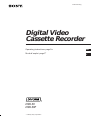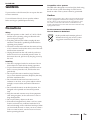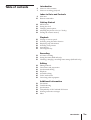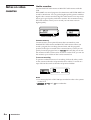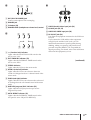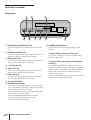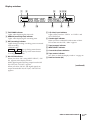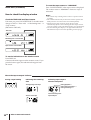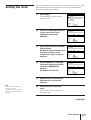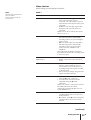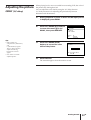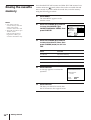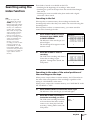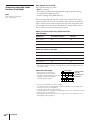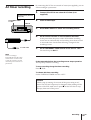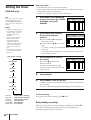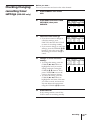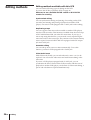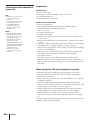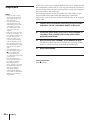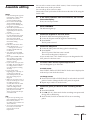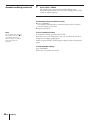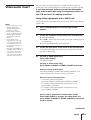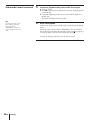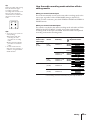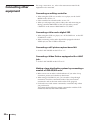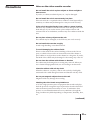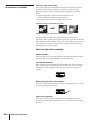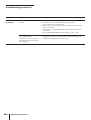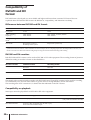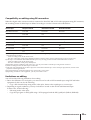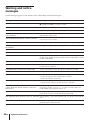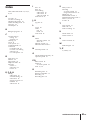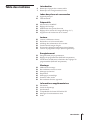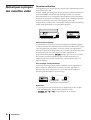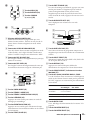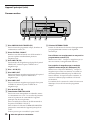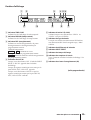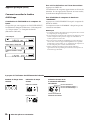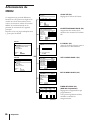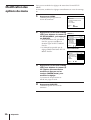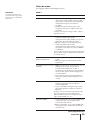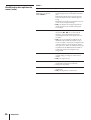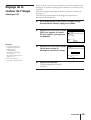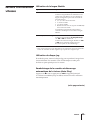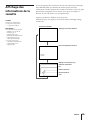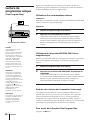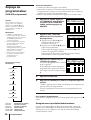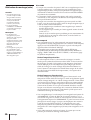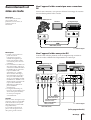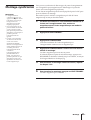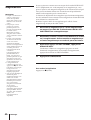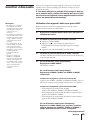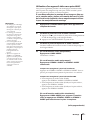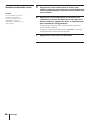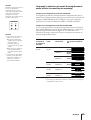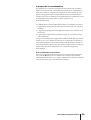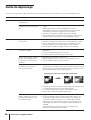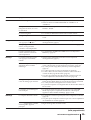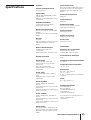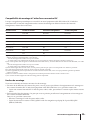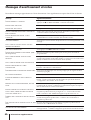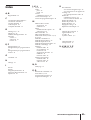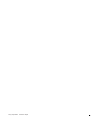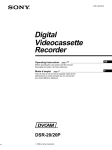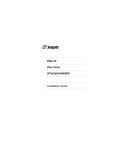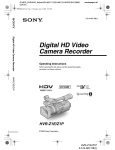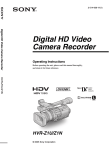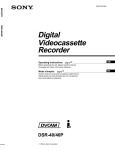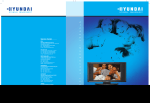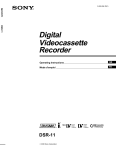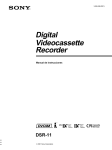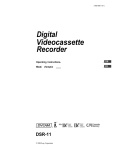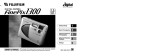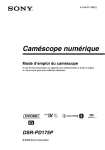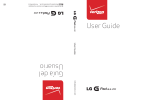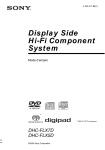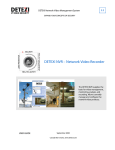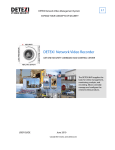Download Sony DSR-30 User's Manual
Transcript
3-858-739-15 (1) Digital Video Cassette Recorder Operating Instructions page 2 EN EN Mode d’emploi page 2 F F DSR-30 DSR-30P 1996 by Sony Corporation For DSR-30 WARNING Precautions To prevent fire or shock hazard, do not expose the unit to rain or moisture. Safety CAUTION RISK OF ELECTRIC SHOCK DO NOT OPEN CAUTION : TO REDUCE THE RISK OF ELECTRIC SHOCK, DO NOT REMOVE COVER (OR BACK). NO USER-SERVICEABLE PARTS INSIDE. REFER SERVICING TO QUALIFIED SERVICE PERSONNEL. This symbol is intended to alert the user to the presence of uninsulated “dangerous voltage” within the product’s enclosure that may be of sufficient magnitude to constitute a risk of electric shock to persons. This symbol is intended to alert the user to the presence of important operating and maintenance (servicing) instructions in the literature accompanying the appliance. • Operate the unit only on 120 V AC, 60 Hz . • If anything falls into the cabinet, unplug the unit and have it checked by qualified personnel before operating it any further. • Unplug the unit from the wall outlet if you do not intend to use it for an extended period of time. To disconnect the cord, pull it out by the plug, never by the cord. Installing • Allow adequate air circulation to prevent internal heat buildup. • Do not place the unit on surfaces (rugs, blankets, etc.) or near materials (curtains, draperies) that may block the ventilation slots. • Do not install the unit near heat sources such as radiators or air ducts, or in a place subject to direct sunlight, excessive dust, mechanical vibration or shock. • Do not install the unit in an inclined position. It is designed to be operated in a horizontal position only. • Keep the unit and cassettes away from equipment with strong magnets, such as microwave ovens or large loudspeakers. • Do not place heavy objects on the unit. • If the unit is brought directly from a cold to a warm location, moisture may condense inside the VCR and cause damage to the video head and tape. When you first install the unit, or when you move it from a cold to a warm location, wait for about one hour before operating the unit. CAUTION You are cautioned that any changes or modifications not expressly approved in this manual could void your authority to operate this equipment. Note This equipment has been tested and found to comply with the limits for a Class B digital device, pursuant to Part 15 of the FCC Rules. These limits are designed to provide reasonable protection against harmful interference in a residential installation. This equipment generates, uses, and can radiate radio frequency energy and, if not installed and used in accordance with the instructions, may cause harmful interference to radio communications. However, there is no guarantee that interference will not occur in a particular installation. If this equipment does cause harmful interference to radio or television reception, which can be determined by turning the equipment off and on, the user is encouraged to try to correct the interference by one or more of the following measures: • Reorient or relocate the receiving antenna. • Increase the separation between the equipment and receiver. • Connect the equipment into an outlet on a circuit different from that to which the receiver is connected. • Consult the dealer or an experienced radio/TV technician for help. Information Compatible color systems The DSR-30 is designed to record and play back using the NTSC color system. Recording of video sources based on other color systems cannot be guaranteed. Caution Television programs, films, video tapes and other materials may be copyrighted. Unauthorized recording of such material may be contrary to the provisions of the copyright laws. Also, use of this recorder with cable television transmission may require authorization from the cable television transmission and/or program owner. Owner’s record The model number is located at the rear and front of the unit and the serial number on the top. Record the serial number in the space provided below. Refer to these numbers whenever you call upon your Sony dealer regarding this product. Model No. DSR-30 2 EN Introduction Serial No. ______________________ For DSR-30P Compatible colour systems WARNING To prevent fire or shock hazard, do not expose the unit to rain or moisture. To avoid electrical shock, do not open the cabinet. Refer servicing to qualified personnel only. Precautions Safety • This unit operates on 220 – 240 V AC, 50 Hz. Check that the unit’s operating voltage is identical with your local power supply. • If anything falls into the cabinet, unplug the unit and have it checked by qualified personnel before operating it any further. • The unit is not disconnected from the mains as long as it is connected to the mains outlet, even if the unit itself has been turned off. • Unplug the unit from the wall outlet if you do not intend to use it for an extended period of time. To disconnect the cord, pull it out by the plug, never by the cord. The DSR-30P is designed to record and play back using the PAL colour system. Recording of video sources based on other colour systems cannot be guaranteed. Caution Television programmes, films, video tapes and other materials may be copyrighted. Unauthorised recording of such material may be contrary to the provisions of the copyright laws. Also, use of this recorder with cable television transmission may require authorisation from the cable television transmitter and/ or programme owner. For the customers in the Netherlands Voor de klanten in Nederland Bij dit produkt zijn batterijen geleverd. Wanneer deze leeg zijn, moet u ze niet weggooien maar inleveren als KCA. EN Installing • This unit is equipped with a fan at the rear. Do not insert objects nor touch the fan during operation. • To prevent internal heat buildup, install the unit at least 5 cm away from the wall, and dust the unit periodically. • Do not place the unit on surfaces (rugs, blankets, etc.) or near materials (curtains, draperies) that may block the ventilation slots. • Do not install the unit near heat sources such as radiators or air ducts, or in a place subject to direct sunlight, excessive dust, mechanical vibration or shock. • Do not install the unit in an inclined position. It is designed to be operated in a horizontal position only. • Keep the unit and cassettes away from equipment with strong magnets, such as microwave ovens or large loudspeakers. • Do not place heavy objects on the unit. • If the unit is brought directly from a cold to a warm location, moisture may condense inside the VCR and cause damage to the video head and tape. When you first install the unit, or when you move it from a cold to a warm location, wait for one to two hours before operating the unit. Introduction 3 EN 4 EN Introduction Table of contents Introduction 6 7 Notes on video cassettes Notes on recording/playback Index to Parts and Controls 8 15 Main unit Remote commander Getting Started 18 19 20 23 24 MENU chart Setting the clock Changing menu options Adjusting the picture color (Y/C delay) Erasing the cassette memory Playback 25 27 29 30 31 32 Playing at various speeds Searching using the index function Displaying tape information Watching wide pictures Auto Repeat One Program Play Recording 33 34 35 AC timer recording Setting the timer (DSR-30P only) Checking/changing/cancelling timer settings (DSR-30P only) Editing 36 39 41 42 43 45 50 Editing methods Connections and preparation Synchronized editing Duplicate Assemble editing Video/audio insert Connecting other equipment Additional Information 51 54 57 58 60 61 Precautions Troubleshooting Specifications Compatibility of DVCAM and DV format Warning and notice messages Index Introduction 5 EN Notes on video cassetes Usable cassettes Use Standard-DVCAM cassettes or Mini-DVCAM cassettes with this VCR. PDV-184ME can record programs for 184 minutes and PDVM-40ME can record for 40 minutes. You can get the highest quality pictures with this digital video cassette recorder using DVCAM cassettes. You may not be able to get as good quality with other cassettes. We recommend using DVCAM cassettes so that you can record your one-time events in highest quality. Standard DVCAM cassette Mini DVCAM cassette Cassette memory Cassette memory is an optional feature that is mounted on some Standard DVCAM cassettes and Mini DVCAM cassettes. When you record a program, the recording date and time, and the programs’ position on the tape are stored in the cassette memory so that you can quickly locate the program later on. indicates that you can use the cassettes 16 kbits of data can be stored on. On this VCR, you can use the cassettes up to 16 kbits of data can be mounted on. To save a recording To prevent accidental erasure of a recording, slide in the safety switch on the cassette so that the red portion becomes visible. To record on a tape, slide out the switch so that the red portion is hidden. Write Protected Write Enabled Notes • You cannot play back a DVCAM tape recorded in other color systems on this VCR. • , , and are trademarks. 6 EN Introduction Notes on recording/ playback Copyright precautions On recording You cannot record any software having copyright protection signals on this VCR. If you start recording protected video and audio signals, a warning message appears on the monitor screen and the VCR stops recording. For DSR-30P only: If you record a programme using timer, that is encoded with copyright protection signals, the VCR will continue recording but the video and audio signals will not be recorded on tape. On playback When you play back software having copyright protection signals on this VCR, you may not be able to copy it onto other equipment. Limitations caused by the difference in format This VCR can record, play back and edit the tapes recorded in DVCAM format. It can also play back the tapes recorded in DV format (SP mode). However, due to the difference in format, you may not be able to record or edit some tapes affected by recording conditions of the tape (e.g., A tape originally recorded in DV format is dubbed in DVCAM format.) For details, refer to “Compatibility of DVCAM and DV format” on page 58. No compensation for contents of the recording Contents of the recording cannot be compensated for if recording or playback is not made due to a malfunction of the VCR, video tape, etc. Introduction 7 EN Refer to the pages indicated in ( ) for details. Main unit Front panel 12 3 45 6 7 @™ 8 @¡ 9 @º !º !ª !¡ !•!¶ !§ 1 NS AUDIO indicator Lights when the VCR plays back a tape whose audio recording was made in the unlock mode, or when unlock mode signals are input through the DV terminals. For details, see “Compatibility of DVCAM and DV format” on page 58. 2 DVCAM indicator Lights when the VCR records in DVCAM format or plays back a tape recorded in DVCAM format. 3 Cassette compartment 4 6 EJECT button 5 0 REW button 6 COUNTER SELECT/RESET buttons (14) Press to switch the counter in the order of time code, remaining time and tape counter. Press RESET to reset the counter to “0:00:00 (0H00M00S).” !∞ !¢ !£ !™ !£ OPERATION PANEL OPEN/CLOSE button (10) !¢ See section B on page 9. !∞ Operation panel !§ Display window !¶ DF indicator (DSR-30 only) Lights when the VCR plays back a tape whose time code is recorded in drop frame mode or when the VCR records a program in drop frame mode, setting the TIME CODE in the SET UP MENU to “DF”. !• WIDE indicator (30) Lights when the VCR plays back a tape which the wide screen signals are recorded on or when it detects input of WSS signals from the LINE-1 IN, LINE-2 IN jacks or DV IN/OUT jack. !ª See section C on page 9. @º Remote sensor 7 ( PLAY button @¡ POWER switch 8 r REC button To set the VCR to recording pause mode, press r while keeping P pressed. You cannot set it to recording pause mode by pressing r on the operation panel or the Remote Commander. @™ ON/STANDBY indicator Lights green when the power is on. When the power is off, the indicator lights red (DSR-30P) or goes off (DSR-30). 9 ) FF button !º P PAUSE button !¡ p STOP button !™ See section A on page 9. 8 EN Index to Parts and Controls A 1 2 C 3 1 4 1 MIC (PLUG IN POWER) jack Connect a microphone with a miniplug. 2 PHONES jack 3 CL button (54) 4 PHONES LEVEL (headphones volume level) control 4 3 2 1 LINE-2 IN audio/video input jack (39) 2 l LANC jack (38, 39) 3 LINE-2 IN S VIDEO input jack (39) B 1 7 2 3 6 5 4 1 H (function lock) indicator Lights when the FUNCTION LOCK switch at the rear is set to “ON.” 2 EXT. TIMER REC indicator (33) Lights when the EXTERNAL TIMER switch at the rear is set to “REC.” 4 DV IN/OUT jack (39) Use when the equipment connected to the VCR has a DV jack. If you connect the VCR and the other equipment using DV jacks and the LANC jacks, you can minimize deterioration of picture quality during dubbing, editing or capturing still pictures into a personal computer (IBM PC/AT compatible) by digital processing. For details, refer to the instruction manual of the equipment you use. (continued) 3 STEREO indicator Lights when the VCR is in the stereo mode. 4 MAIN/L (main/left) indicator Lights when the VCR is set to listen to the main sound of a bilingual mode or L-channel sound of the stereo mode. 5 SUB/R (sub/right) indicator Lights when the VCR is set to listen to the sub sound of a bilingual mode or R-channel sound of the stereo mode. 6 ONE PGM (program) PLAY indicator (32) Lights when the VCR plays back a tape in One Program Play mode. 7 AUTO REPEAT indicator (31) Lights when the EXTERNAL TIMER switch at the rear panel is set to “PB [AUTO REPEAT].” Index to Parts and Controls 9 EN Main unit (continued) Operation panel 1 2 34 5 6 7 8 9 !∞ !º !¢ !¡ !™ !£ 1 See section D on page 11. Detaching the control panel 2 See section E on page 11. 1 Press OPERATION PANEL OPEN/CLOSE on the front panel. 2 While pressing the buttons on both sides of the panel, slightly lift up and slide forward the panel. 3 PCM MODE indicators (49) 4 See section F on page 11. 5 ( (play) button 6 p (stop) button 7 P (pause) button 8 PLAYER button (43) When you connect another VCR to the LANC jack, press this button so that you can control the other VCR. 9 RECORDER button (41) When you connect another VCR to the LANC jack, press this button so that you can control this VCR. 0 Shuttle ring (25) During playback or pause, use this ring to play back the picture at various speeds. Select the speed you want from among 1/5 (slow), 1, ×2, 10 and 15 (18 for DSR-30P.) !¡ Jog dial (25) During pause, use this dial to play back or search the picture at various speeds. The playback speed changes according to the speed you turn the dial at. !™ MARK button (43) !£ r REC button !¢ See section G on page 11. !∞ COMMAND MODE selector (17) 10 EN Index to Parts and Controls Attaching the operation panel 1 Push in the cord into the inner part of the panel tray. 2 Set the panel into the attachment grooves, and push down until the panel clicks. Groove 3 Press OPERATION PANEL OPEN/CLOSE. D 1 2 1 MENU button (20) 2 EXECUTE button (20) 3 CURSOR (M/Â/µ/m) buttons (20) 3 7 EDIT STANDBY button (41) During synchronized editing, press to make this VCR enter the recording pause mode and make the other VCR enter the playback pause mode. To release the standby mode, press the button again. 8 DUPLICATE W/TC button (42) Use to duplicate a tape with its time code. G E 1 5 1 3 2 6 2 4 3 7 1 AUDIO MONITOR selector (40) Use to select the audio track you want to hear (stereo 1, stereo 2 or mix) when playing pack a tape recorded in 12bit mode (Fs32k.) 2 AUDIO MIX BALANCE control (40) When playing back a tape recorded in 12bit mode (Fs32k.), use to adjust the audio balance between the stereo 1 and stereo 2 when you select “MIX.” 8 4 1 ONE PGM PLAY button (32) Use to play One Program Play on this VCR without connecting an external switch. 2 INPUT SELECT button (33) Select input from the LINE-1 IN, LINE-2 IN jacks or DV IN/OUT jack. 3 REC BALANCE control (40) Use to adjust the recording balance (normally, set it to center.) 3 DISPLAY button (14) Press to display counter information on the monitor screen. 4 REC LEVEL control (40) Use to adjust the recording level so that the red indicators of the level meter do not light up. 4 SEARCH SELECT button, indicators and =/+ buttons (27) F 1 2 8 3 4 5 AU (audio) MONITOR MAIN/L, SUB/R button When playing back a tape with bilingual sound or stereo sound, or listening to the sound input from the DV IN/OUT jack, press to select the sound you want. Indicator To listen to Bilingual sound Stereo sound MAIN/L and SUB/R or STEREO Both main sound and sub sound Stereo 1 VIDEO INSERT button (45) MAIN/L Main sound Left channel only 2 STEREO 1 INSERT button (45) SUB/R Sub sound Right channel only 7 5 6 3 STEREO 2 INSERT/AUDIO DUB button (45) 4 ASSEMBLE button (43) Press to enter assemble editting mode. 6 DATA CODE button See “Displaying tape information” on page 29. 5 EVENT BACK/FWD buttons (43) Press to select each event in turn in order to change or check events. 7 COUNTER RESET button (14) 8 COUNTER SELECT button (14) 6 START/PAUSE button (41) Index to Parts and Controls 11 EN Main unit (continued) Rear panel 1 9 2 8 3 7 6 1 ONE PGM PLAY TRIGGER jack (32) For One Program Play, connect an external switch, etc. 2 CONTROL S IN/OUT jacks Connect a wired remote control unit so that you can operate a number of VCRs simultaneously. 3 LINE-1 IN jack (39) To connect a VCR equipped with the S VIDEO OUT jack, use the S VIDEO jack on this VCR. 4 ~ AC IN socket (31) 5 LINE-2 OUT jack To connect a VCR equipped with the S VIDEO IN jack, use the S VIDEO jack on this VCR. 6 LINE-1 OUT jack To connect a VCR equipped with the S VIDEO IN jack, use the S VIDEO jack on this VCR. 7 l LANC jack (38, 39) 8 FUNCTION LOCK switch To prevent an accidental operation, set the switch to “ON.” The buttons on the front panel and operation panel of the main unit will not work. To lock the buttons on the remote commander and the CONTROL S IN/OUT jacks, slide the COMMAND MODE selector on the operation panel of the main unit to “OFF’. You cannot lock the LANC jack. 12 EN Index to Parts and Controls 5 4 9 EXTERNAL TIMER selector Use to select External Timer Recording or Auto Repeat. To record using an external AC timer (33) Set to “REC.” When AC power is supplied to this VCR, recording starts. To play the VCR in Auto Repeat (AC-ON Repeat) mode (31) Set to “PB [AUTO REPEAT]”. When AC power is supplied to this VCR, a tape rewinds to its beginning automatically and playback starts. When playback finishes, the tape rewinds to its beginning and playback starts again. The points on the tape where playback stops, are the same as those in One Program Play. Display window 1 3 2 !¡ 0 1 TIME CODE indicator Lights when displaying the time code. 2 REMAIN (remaining time) indicator Lights when displaying the remaining time. 3 REC (recording) indicator Lights during recording, recording pause or external timer recording. –DSR-30P only– TIMER and REC light up during internal timer recording. TIMER lights up in the internal timer recording standby mode. 4 DV OUT/IN indicator When you select “DV” using INPUT SELECT , “DV IN” appears in the display window. While digital signals are being output from the DV IN/OUT jack, “DV OUT” appears. When you select “DV IN” and digital signals are output from the DV IN/OUT jack, “DV OUT IN” appears. 9 4 56 8 7 5 S (S video) input indicator Lights when you select “LINE 1” or “LINE 2” and the S VIDEO jack. 6 Cassette type indicator When you insert a Mini-DVCAM cassette or MiniDV cassette into the VCR, “Mini” appears. 7 Tape transport indicator 8 INPUT SELECT indicator 9 Current time/Frame indicator 0 Tape counter indicator See “How to check the display window” on page 14. !¡ Peak level meter (40) (continued) Index to Parts and Controls 13 EN To reset the tape counter to “0H00M00S” Main unit (continued) Press COUNTER RESET when tape counter is displayed. The counter resets to “0H00M00S” whenever a tape is reinserted. How to check the display window Check the TIME CODE and Tape Counter Each time you press COUNTER SELECT, the indications change as follows: “Time code” n “Remaining time” n “Tape counter” (Illustration: DSP-30P) Notes • The counter stops counting when it comes to a portion with no recording. • The counter indication may be inaccurate when a tape that has blank portions is rewound or fast-forwarded repeatedly. • During fast-forward, rewind or search, the tape speed automatically adjusts to the remaining amount of tape. In these cases, the counter or time code indication may stop momentarily. • Use the remaining time display as an approximate indication. The indication may be inaccurate depending on the tape type. Time code Remaining time + Current time Tape counter + Current time To see the indications on the monitor screen Press DISPLAY. Counter indications appear on the monitor screen. If you press the button again, the indications disappear from the screen. About the tape transport indicator During a tape loading Indicating the remaining time The beginning of the tape The end of the tape 14 EN Index to Parts and Controls Indicating tape tranport direction and speed During playback m During fast forwarding m m During rewinding M M Turns according to the tape transport Remote commander The buttons on the remote commander work as the buttons on the main unit with the same name. 2 1 6 EJECT button 2 COMMAND MODE selector (17) 3 POWER (ON/STANDBY) button 1 3 !§ !∞ 4 !¢ 4 The buttons for monitor or TV operation INPUT SELECT button Power button VOL (volume) +/– buttons CHANNEL +/– buttons You can use these buttons for aSony monitor/TV with g mark. 5 r REC button 6 ) FF button 7 P PAUSE button 8 p STOP button !£ 5 !™ 6 !¡ 7 !¡ · PLAY button 8 !™ 0 REW button 9 Shuttle ring (25) !º Jog dial (25) !£ SEARCH 3/# buttons (25) !º !¢ CHANNEL +/– buttons Use to select input jack. !∞ AUDIO MONITOR buttons (11) 9 !§ TV/VCR buttons Use to operate a VCR which has a built-in TV tuner. (continued) Index to Parts and Controls 15 EN Remote commander (continued) Front with cover opened 1 COUNTER SELECT button (14) 2 COUNTER RESET button (14) 3 PRINT button When you connect the LANC connectors of this VCR and a video printer, you can start printing by pressing this button. For details, see the instruction manual of the video printer. When you use this PRINT button, set the “LANC MODE” in the SET UP MENU to “S.” !¡ 1 !º 2 9 3 5 SEARCH =/+ button (27) 8 4 7 5 6 Buttons for MENU operation (20) MENU button CURSOR (?/>/.//) buttons EXECUTE button 6 4 SEARCH SELECT button (27) 7 FRAME '/7 buttons (26) 8 . SLOW button (26) 9 ×2 button (26) !º DISPLAY button (14) !¡ DATA CODE button (29) Inserting the batteries 1 Open the lid at the rear. 2 Insert two size AA (R6) batteries. Match the + and – on the batteries to the diagram inside the battery compartment. 16 EN Index to Parts and Controls Notes • With normal use, the batteries should last for approximately three to six months. • If you will not use the remote commander for an extended period, remove the batteries to avoid possible damage from battery leakage. • Do not use a new battery with an old one. • Do not use different types of batteries together. Setting the COMMAND MODE selector Set COMMAND MODE on the remote commander to the same position as that on the VCR (both switches are set to “VTR4” at the factory.) Change the settings, however, in the following cases: • If you use two or more Sony VCRs: Change the setting of each VCR in order to prevent accidental operation caused by overlapping of commander signals. • To control another Sony VCR with the remote commander supplied with this VCR: Set COMMAND MODE on the other VCR to the same position as that on the remote commander supplied with this VCR. • To control this VCR with the remote commander supplied with the other Sony VCR: Set COMMAND MODE on the remote commander supplied with the other VCR to the same position as that on this VCR. Tips •If you set the COMMAND MODE on the operation panel to “OFF,” you can no longer control this VCR from any other Sony remote commander. • If the other Sony VCR does not have a COMMAND MODE switch, use the following settings: VTR 1: For Sony Betamax format VCRs VTR 2: For Sony 8 mm format VCRs VTR 3: For Sony VHS format VCRs To change the settings of COMMAND MODE on the remote commander To change to VTR1 – VTR3 123 VTR 456 Set to the left. To change to VTR4 – VTR6 123 VTR 456 Set to the right. To change the settings of COMMAND MODE on the VCR To change to VTR1 – VTR3 Set to the left. Note Setting of the COMMAND MODE selector works on the CONTROL S jack as well as the buttons on the remote commander. OFF 1 2 3 4 5 6 To change to VTR4 – VTR6 Set to the right. OFF 1 2 3 4 5 6 Index to Parts and Controls 17 EN MENU chart This VCR has various functions available, and you can set and check them on the monitor screen. To activate these functions, use the MENU buttons on the remote commander or control panel of the main unit. Refer to the pages indicated in ( ) for details. CLOCK SET (19) CLOCK SET Setting the date and time. 1. 1. 1996 MON 0:00 SELECT : Mm SET : µ END : EXECUTE (DSP-30P) CASSETTE MEMORY ERASE (24) CASSETTE MEMORY ERASE SELECT : : SET CANCEL : NO NO NO NO YES YES YES YES ALL DATA INDEX DATA DATE DATA PHOTO DATA Erasing the contents of the cassette memory of the DV or Mini DV tape. µ Mm EXECUTE MENU DSR-30 Y/C DELAY (23) MENU Y/C DELAY Adjusting the picture delay between luiminance and chrominance. CLOCK SET CASSETTE MEMORY ERASE Y/C DELAY SET UP MENU SELECT : µ SET : EXECUTE SET . PLAY OR DV INPUT AND Mm DSR-30P MENU CLOCK SET CASSETTE MEMORY ERASE Y/C DELAY SET UP MENU TIMER SET CHECK SELECT : µ SET : EXECUTE SET UP MENU PAGE 1 (21) SET UP MENU L1 IN VIDEO AUDIO MODE TIME CODE CM SEARCH LANC MODE SHUTTLE MODE PAGE 1 S 16 DF ON M A NORM 12 NDF OFF S B SELECT : µ Mm SET UP MENU PAGE 2 (22) SET UP MENU WIDE PB AUTO DISPLAY JOG WITH SOUND BEEP DIMMER PAGE 2 ON ON ON ON ON OFF OFF OFF OFF OFF SELECT : µ Mm TIMER DATE 1. 1 31. 12 EVERY SUN . . . . SET/CHECK 26. 12 THU START STOP LINE WED 0:00 1:00 1 23:00 23:30 2 TUE 1:15 2:15 1 SUN SAT 21:30 22:00 2 : : : : : : : : (DSR-30P) 18 EN Getting Started TIMER SET/CHECK (34) (DSR-30P only) Setting timer recordings. You can also check, change and cancel the recordings. Setting the clock Before starting operation, set the clock on the “CLOCK SET” screen. The Date and time are recorded on the tape, and you can check them by displaying them during playback. 1 Press MENU. The main MENU appears on the monitor screen. MENU CLOCK SET CASSETTE MEMORY ERASE Y/C DELAY SET UP MENU SELECT : µ SET : EXECUTE 2 Press the CURSOR (>/.) buttons to move the cursor (❚) to CLOCK SET, then press EXECUTE. CLOCK SET 1. 1. 1996 MON 0:00 SELECT : Mm SET : µ END : EXECUTE (DSR-30P) 3 Set the date using the CURSOR (>/.) buttons. For DSR-30: Set the month first. The date is shown on the screen in the order of month/ day/year. CLOCK SET 1. 1. 1997 WED 0:00 SELECT : Mm SET : µ END : EXECUTE (DSR-30P) 4 Press CURSOR / to highlight the month and set the month using the CURSOR (>/.) buttons. For DSR-30: Set the day. CLOCK SET 1. 7. 1997 TUE 0:00 SELECT : Mm SET : µ END : EXECUTE (DSR-30P) Tip Even if you disconnect the AC power cord or suspension of power occurs, the clock works for about 30 minutes. 5 Repeat step 4 to set the year, and then the hour and the minutes. 6 Press EXECUTE to start the clock. The CLOCK SET menu disappears from the screen. (continued) Getting Started 19 EN Changing menu options You can change the menu settings on the SET UP MENU screen. If necessary, change the settings manually during editing, etc. 1 Press MENU. The main MENU appears on the monitor screen. MENU CLOCK SET CASSETTE MEMORY ERASE Y/C DELAY SET UP MENU SELECT : µ SET : EXECUTE 2 Press the CURSOR (>/.) buttons to move the cursor (❚) to SET UP MENU*, then press EXECUTE. * To select SET UP MENU PAGE 2, press . at the lowest line of the SET UP MENU PAGE 1. ** DSR-30P does not have a TIME CODE setting on the SET UP MENU PAGE 1. SET UP MENU PAGE 1 (DSR-30**) SET UP MENU L1 IN VIDEO AUDIO MODE TIME CODE CM SEARCH LANC MODE SHUTTLE MODE PAGE 1 S 16 DF ON M A SELECT : µ Mm SET UP MENU PAGE 2 SET UP MENU WIDE PB AUDIO DISPLAY JOG WITH SOUND BEEP DIMMER SELECT : µ Mm 20 EN Getting Started 3 Press the CURSOR (>/.) buttons to move the cursor (❚) to the option you want to change and press CURSOR (?//) buttons to change the setting. The contents of each menu are shown on pages 21 and 22. 4 Press EXECUTE. The menu disappears from the monitor screen. NORM 12 NDF OFF S B PAGE 2 ON ON ON ON ON OFF OFF OFF OFF OFF Menu choices Initial settings are indicated in bold letters. Note Menu settings are held even after the VCR is disconnected from the AC power source. PAGE 1 Menu option Set this option to L1 IN VIDEO • S to select the S video signal when both the S video and video jacks are connected. The video signal is selected automatically when only the video jack is connected. • NORM to select the video signal when both the S video and video jacks are connected. (When you use the S video picture, make sure to set to “S.”) AUDIO MODE • 16 to record the audio from the LINE-1 IN/LINE-2 IN jacks in 16bit (Fs48k) recording mode. You can record higherquality sound. • 12 to record the audio from the LINE-1 IN/LINE-2 IN jacks in 12bit (Fs32k) recording mode. You can record the audio on 2 tracks, STEREO 1 and STEREO 2. (The audio from the DV IN connector is recorded in the same audio recording mode as the source tape.) TIME CODE (DSR-30 only) • DF to set the time code to Drop Frame. • NDF to set the time code to Non Drop Frame. CM (Cassette Memory) SEARCH • ON to search recordings with the cassette memory. If the tape does not have a cassette memory, the VCR will search recordings using index signals recorded on the tape itself. • OFF to search recordings using the index signals recorded on the tape. LANC MODE • M to control another VCR from this VCR using the l LANC connection. • S to control this VCR from another equipment using the l LANC connection. (When you connect a video printer and use the PRINT button on the remote commander supplied with this VCR, set LANC MODE to “S.”) SHUTTLE MODE • A to control, via the l LANC connection, a VCR that doesn’t have a reverse slow motion function. • B to control, via the l LANC connection, a VCR that has a reverse slow motion function. (continued) Getting Started 21 EN Changing menu options (continued) 22 EN Getting Started PAGE 2 Menu option Set this option to WIDE PB (DSR-30P: See SET UP MENU PAGE 1.) • ON to display a picture recorded in wide mode (16:9) on a standard monitor (4:3). DSR-30: Black bands appear at the top and the bottom of the screen and the screen looks wide. DSR-30P: Black band appears at the bottom of the screen and the screen looks wide. • OFF to display a picture recorded in wide mode (16:9) on a wide-screen TV (16:9). AUTO DISPLAY • ON to display the tape transport indicators ((, ), etc.) on the monitor screen. The indicators disappear from the screen automatically after about 3 seconds. • OFF not to display the tape transport indicators of the VCR on the screen. When you use this VCR as a player during editing, set to “OFF” so that you can prevent the tape transport indicators from being recorded on the recorder VCR. JOG WITH SOUND • ON to listen to the sound when playing the tape frame-by-frame or at a slower speed than normal. • OFF to turn off the sound. BEEP • ON to output a beep sound when an illogical operation is made. • OFF to deactivate it. DIMMER • ON to make the display window dim. • OFF to make it brighter. Adjusting the picture color (Y/C delay) When playing back a source recorded from an analog VCR, the color of the picture may shift right or left. You can adjust this color shift by using the Y/C delay function. Y/C delay function is for adjusting the picture delay between luminance and chrominance. 1 During playback or pause or when the DV input picture is displayed, press MENU. 2 Press the CURSOR (>/.) buttons to move the cursor (❚) to Y/C DELAY, then press EXECUTE. MENU CLOCK SET CASSETTE MEMORY ERASE Y/C DELAY SET UP MENU SELECT : µ SET : EXECUTE Tips • Video signals are composed of Y (luminance) and C (chrominance) signals. The Y/C delay function adjusts the time lag between the Y and C signals. • You cannot record the adjusted picture. 3 Press the CURSOR (?//) buttons to correct the color shift of the picture. Y/C DELAY SET . PLAY OR DV INPUT AND Mm 4 Press EXECUTE. The menu disappears from the monitor screen. Getting Started 23 EN Erasing the cassette memory Notes • You cannot erase the cassette memory while the safety switch on the cassette is slid to show red. • This VCR can retrieve up to 16 kbits of data. If the cassette memory is larger than 16 kbits, you can select ALL DATA only. Some Standard-DVCAM cassettes and Mini -DVCAM cassettes have cassette memories ( mark) where data such as recorded date and time is stored. If you don’t need the stored data, erase the memory using the following procedure. 1 Press MENU. The main MENU appears on the monitor screen. 2 Press the CURSOR (>/.) buttons to move the CURSOR (❚) to CASSETTE MEMORY ERASE, then press EXECUTE. CASSETTE MEMORY ERASE ALL DATA INDEX DATA DATE DATA PHOTO DATA SELECT : : SET CANCEL : 3 4 24 EN Getting Started µ Mm EXECUTE MENU Press the CURSOR (>/.) buttons to select the data to erase, then press CURSOR (?//) to set it to YES. Select To erase ALL DATA The entire memory INDEX DATA Signals for INDEX SEARCH DATE DATA Signals for DATE SEARCH PHOTO DATA Signals for PHOTO SEARCH Press EXECUTE. A message appears to confirm the operation. CASSETTE MEMORY ERASE SELECTED DATA : ALL DATA ERASE : CANCEL : 5 YES YES YES YES Press EXECUTE. The data you selected is erased, then the VCR returns to the original screen. EXECUTE MENU NO NO NO NO Playing at various speeds Using shuttle ring Playback options Operation Play at various speeds During playback or pause: Turn the shuttle ring and hold it at the speed you want. If you release the ring, the VCR returns to playback pause mode. • 1/5: 1/5 of normal speed • 1: normal speed • ×2: double speed • 3/#: approximately 10 or 15 (18 for DSR30P) times normal speed The VCR switches between the two speeds as you turn the shuttle ring. Fast-forward/rewind* During stop: Turn the shuttle ring on the VCR to 0 or ) and release. Turn the shuttle ring to 0 or ) again to view the picture during fast-forward or rewind.* * This feature is not available when using a remote commander or when controlling another VCR from this VCR. Using jog dial During pause, turn the jog dial to play the picture at a speed slower than normal speed. This feature is useful for locating a specific point on the tape. Rewinding the tape and starting playback automatically (Auto Play) Press ( while pressing 0 on the main unit. The tape rewinds to the beginning, then starts playing automatically. (Continued) Playback 25 EN Playing at various speeds (continued) Using buttons on the remote commander Playback options Operation Play at twice the normal speed During playback, press ×2. To change direction, press FRAME ' or 7. Viewing a high-speed picture During playback, press 0 or ). Play in slow motion During playback or pause, press & SLOW . To change direction, press FRAME ' or 7. Play frame by frame During pause, press FRAME ' or 7. To resume normal playback Press ·PLAY. To hear the sound during slow motion and frameby-frame If you want to hear the sound during slow motion and frame-by-frame, set “JOG WITH SOUND” in the SET UP MENU to “ON.” 26 EN Playback Searching using the index function Tips • If you use a tape with mark, the cassette memory stores up to 135 index signals. (The number changes depending on the memory size combination of index, date, and photo data stored on a tape.) This VCR is capable of storing and retrieving up to 16 kbits of cassette memory. • To locate recordings whose signals are disabled to be stored in the cassette memory, or to locate recordings in order of their position on the tape, set “CM SEARCH” to “OFF” in the SET UP MENU. You can use the same procedure to search for a recording on a tape without cassette memory. Three kinds of search are available on this VCR: – Searching for the beginnings of recordings: Index search – Searching for a point on the tape where the recorded date changes: Date search – Searching for scenes recorded in the photo mode with a digital camcorder: Photo search Searching in the list If the tape has a cassette memory, the recordings are listed in the chronologically in the order they were made. You can search using this chronological list. If the tape does not have a cassette memory, you cannot search for scenes in the chronological order. 1 Press SEARCH SELECT to select the search type: INDEX, DATE or PHOTO SEARCH. The indicator of the search type you selected lights. The chronological list appears on the monitor screen. INDEX SEARCH 1 28/1/96 2 2/2/96 3 20/2/96 4 15/6/96 5 24/7/96 SUN FRI TUE SAT WED 3:00PM 4:00PM 6:30AM 9:00PM 1:30PM CH LINE LINE LINE LINE LINE µ (Illustration: DSP-30P) 2 Press = or + to select a recording. The VCR starts searching and when it locates the recording, begins playback. During Photo search, the VCR pauses. INDEX SEARCH 1 28/1/96 2 2/2/96 3 20/2/96 4 15/6/96 5 24/7/96 SUN FRI TUE SAT WED 3:00PM 4:00PM 6:30AM 9:00PM 1:30PM CH LINE LINE LINE LINE LINE µ (Illustration: DSP-30P) Searching in the order of the actual positions of the recordings on the tape When you use a tape without a cassette memory, the VCR searches in the order of the actual positions of the recordings, regardless of the setting of “CM SEARCH” in the menu. When you use a tape with a cassette memory, set “CM SEARCH” in the SET UP MENU to “OFF.” 1 Press SEARCH SELECT to select the search type. The indicator of the search type you selected lights. 2 Press = or + repeatedly to locate the recording you want. The VCR starts searching backwards or forwards until the index number comes to zero, then plays back the recording. During Photo search, the VCR pauses. INDEX SEARCH 3 (Continued) Playback 27 EN Searching using the index function (continued) Note This VCR is not compatible with “CLIP LINK.” How signals are recorded The VCR marks the tape when: – r REC is pressed. – Recording is resumed after changing the program position during recording pause (DSR-30P only.) – Timer recording starts (DSR-30P only.) There are three different signals for each search method. The type of signal recorded and where it is recorded (on the sub code sector of the tape or in the cassette memory) depends on the video equipment used for recording. Please note that if the signals for certain search type are not recorded, you cannot do that type of search. When you record with a Sony digital camcorder (DSR-200/200P) Signals for In cassette memory On tape Index search No No Date search Yes Yes Photo search Yes Yes When you record on this VCR Signals for In cassette memory On tape Index search* Yes Yes Date search No Yes Photo search No No * The signals for Index search are recorded when you start recording for the first time in stop mode. Index signal About the index signal • Each program is indexed at its beginning. If you record another program over the beginning of the first program, you will not be able to locatethe original program. A B C If D is recorded over the beginning of B... B cannot be searched A D B C • You cannot add indexes only after recording. To add indexes only for Auto Repeat or One Program Play, start recording from the point you want to start indexing. • You cannot erase indexes after recording. To delete indexes for Auto Repeat or One Program Play, start video insert from the point you want to erase indexes. • Searching may not be done correctly if the signals were not recorded on a Sonybrand digital video equipment. 28 EN Playback Displaying tape information If you record a tape using a Sony digital camcorder DSR-200/200P, camcorder data (the shutter speed, program AE mode, white balance, iris and gain) can be recorded on the tape. You can check these data during playback on this VCR. Tip Press DATA CODE during playback. Each time you press DATA CODE, the display changes as follows. When the information was not recorded, “---” appears instead. (Illustration: DSP-30P) Data display off Notes • The camcorder data displayed on the monitor screen by this VCR are partially different from those shown by the digital camcorder. • You cannot see the “CLIP LINK” information on this VCR. Recording date and time 31/ 12 / 1996 21:45 CAM Sony camcorder settings Shutter speed Iris White balance AUTO 50 MANUAL F 1.6 0 dB Program AE mode Gain Playback 29 EN Watching wide pictures You can play wide pictures recorded on this VCR or on the DSR-200/ 200P digital camcorder in wide mode automatically. Recording wide pictures Notes • This VCR can detect WideID-1/ID-2 signals input from the LINE-1 IN/LINE2 IN signals. It cannot detect S1/S2 signals or EDTVII discrimination control signals. • For operation of the widescreen TV, refer to the instruction manual of the TV. If this VCR receives the WIDE-ID signals from the LINE-1 IN/LINE-2 IN jacks or DV IN connector, this VCR can record pictures in wide mode. The WIDE indicator on the front panel lights when the VCR detects input of WIDE-ID signals. About WIDE-ID signals There are two systems: ID-1: Makes wide signals overlap on the V-blanking part of the video signals. ID-2: Adds copyright protection signals to the ID-1 system. Playing back wide pictures To watch on a 4:3 monitor screen Set “WIDE PB” to “ON” on the SET UP MENU of this VCR. Black bands appear at the top and the bottom (for DSR-30P, bottom only) of the screen and the screen looks wide (CINEMA mode.) To watch on a wide-screen TV Set “WIDE PB” to “OFF” on the SET UP MENU of this VCR, and set the wide-screen TV to “16:9 FULL mode.” In the case of a wide-screen TV compatible with the Video-ID on the wide screen system, it enters into the FULL mode automatically. When “WIDE PB” is set to “ON” 4:3 monitor Wide-screen TV (Illustration: DSR-30) When “WIDE PB” is set to “OFF” 4:3 monitor 30 EN Playback Wide-screen TV Auto Repeat Note The VCR cannot search for an index or unrecorded portion within 20 seconds from the beginning of the tape. EXTERNAL TIMER switch This VCR can repeat the playback of all or part of the tape automatically. 1 Set the EXTERNAL TIMER switch at the rear of the main unit to “PB [AUTO REPEAT].” The AUTO REPEAT indicator on the front panel lights. 2 Press (. Playback starts automatically. The VCR repeats the playback from the beginning to the first index (if there is no index on the tape, to the unrecorded portion; if no unrecorded portion, to the tape end). Auto Repeat using an external AC timer If you connect an external AC timer (not supplied) to this VCR, you can repeat playback automatically at the preset time. to a wall outlet Caution While a tape is running, do not turn off the power, using an AC timer. The VCR and a tape may be damaged. When turning off the power of the VCR, make sure to press p on this VCR first to stop the tape transport, then turn off the power. 1 Connect an external AC timer (not supplied) to this VCR. 2 Set the EXTERNAL TIMER switch at the rear of the main unit to “PB [AUTO REPEAT].” The AUTO REPEAT indicator on the front panel lights. 3 Set the timer-on time on the external AC timer. At the preset time, the power turns on, and after a few 30 seconds (no more than 30), Auto Repeat playback starts automatically. To stop Auto Repeat Press p. To release Auto Repeat mode Set the EXTERNAL TIMER switch to “OFF.” Playback 31 EN One Program Play After playing back all or part of the tape, this VCR can rewind the tape to the beginning and stop playback automatically (One Program Play.) Using an external switch External switch Connection Connect an external switch to the ONE PGM PLAY TRIGGER jack at the rear of the main unit. Operation 1 Turn on the power of this VCR. 2 Press the external switch. The ONE PGM PLAY indicator on the front panel lights. The tape rewinds to the beginning automatically, then playback starts. After playback stops, the tape rewinds to the beginning automatically and stops. ONE PGM PLAY TRIGGER jack Tip About trigger signals: In the case of an external switch, short-circuit between hot and ground conductor of the ONE PGM PLAY TRIGGER jack. If you connect an external circuit, short-circuit using a circuit relay or an open collector. Caution While a tape is running, do not turn off the power, using an AC timer. The VCR and a tape may be damaged. When turning off the power of the VCR, make sure to press p on this VCR first to stop the tape transport, then turn off the power. Note The VCR cannot locate an index or unrecorded portion within 20 seconds from the beginning of the tape. Using the ONE PGM PLAY button on this VCR Use the ONE PGM PLAY button when you check the operation during Auto Repeat and One Program Play. 1 Turn on the power of this VCR. 2 Press the ONE PGM PLAY button on the operation panel. The ONE PGM PLAY indicator on the front panel lights. The tape rewinds to the beginning automatically, then playback starts. After playback stops, the tape rewinds to the beginning automatically and stops. The point where the tape stops playback The VCR plays back the tape from the beginning to the first index (if there is no index on the tape, to the unrecorded portion; if none, to the tape end), and stops. Then the tape rewinds to the beginning. (The point where the tape stops is the same as the turning point of the Auto Repeat play.) To release One Program Play Press p STOP. 32 EN Playback AC timer recording By connecting this VCR to an external AC timer (not supplied), you can start recording at a preset time. 1 Connect this VCR to an external AC timer (not supplied). 2 Insert a blank tape. 3 Press INPUT SELECT to select the recording source. 4 Set the timer-on time on the connected AC timer. At the preset time, the power of this VCR and the recording source turn on automatically and recording starts about several to 10 seconds later. Set the timer allowing a margin for the recording to start. 5 Set the EXTERNAL TIMER switch at the rear to “REC.” You need not press r REC. Recording source (external tuner, etc.) Set EXTERNAL TIMER to “REC” VIDEO IN to a wall outlet Note In case recording is impossible because the safety switch on the cassette is slid to red, the cassette is ejected when the power turns on at a preset time. If the tape ends before the recording source stops operation The tape stops without rewinding. To stop recording durng the timer recording Press p STOP. To release AC timer recording Set the EXTERNAL TIMER switch to “OFF.” Caution While a tape is running, do not turn off the power using an AC timer. The VCR and a tape may be damaged. When turning off the power of the VCR, make sure to press p on this VCR first to stop the tape, then turn off the power. Recording 33 EN Before you start... Setting the timer (DSR-30P only) • Check that the clock is set to the correct time. • Insert a tape with its protect tab not slid to red. Make sure the tape is longer than the total recording time. • Turn on your monitor and set it to the video input. Tip 1 To change or correct a setting before confirming it, press CURSOR ? to highlight the item you want to change and reset it. Press MENU. Press CURSOR >/. to move the cursor (❚) to TIMER SET/CHECK, then press EXECUTE. Notes • “TIMER” and the cassette mark flashes in the display window when you press POWER with no tape inserted. • If you record a program that is encoded with copyright protection signals, the VCR will continue recording but the video and audio signals will not be recorded on tape. • You cannot record signals from the DV IN jack with the timer. Daily/weekly recording TIMER DATE . . . . . . . . 26. 12 THU SET/CHECK START STOP LINE : : : : : : : : : : : : : : : : 2 Set the date, start and stop 26. 12 THU TIMER SET/CHECK times, and programme DATE START STOP LINE WED 1. 1 : : position: . : : . : : 1 Press CURSOR / to highlight . : : . : : each item in turn. . : : 2 Press CURSOR (>/.) to set each . : : . : : item. To correct a setting, press CURSOR ? to return to that setting and reset. To record a source connected to one of the inputs, select 1 or 2 in the "LINE" position. 3 Press CURSOR / to confirm the setting. The cursor (❚) appears in the leftmost column. To preset another timer setting, move the cursor to the next line and repeat step 2. the current date SUN-SAT MON-SAT TIMER SET/CHECK 26. 12 THU LINE DATE START STOP 1. 1 WED 0:00 1:00 1 . : : . : : . : : . : : . : : . : : . : : MON-FRI 4 Press EXECUTE. 5 Press POWER to turn off the VCR. “TIMER” appears in the display window and the VCR stands by for recording. Leave the connected equipment (recording source) switched on. EVERY SAT EVERY MON EVERY SUN one month later To stop recording SUN-SAT MON-SAT MON-FRI EVERY SAT EVERY MON EVERY SUN (from Sunday to Saturday) (from Monday to Saturday) (from Monday to Friday) (every Saturday) (every Monday) (every Sunday) To stop the VCR while recording, press p STOP. Daily/weekly recording When you set the date to start recording in step 2, press CURSOR . to select the recording pattern. Each time you press the button, the indication changes as shown on the left. 34 EN Recording Before you start... Checking/changing/ cancelling timer settings (DSR-30P only) Turn on your monitor and set it to the video channel. 1 Press POWER to turn on the VCR. 2 Press MENU and select TIMER SET/CHECK, then press EXECUTE. 3 4 5 Check the timer settings: • If you do not want to change or cancel the settings, press EXECUTE, then turn the VCR off to return to recording standby. • If you want to change or cancel the settings, press the CURSOR (>/.) buttons to move the cursor (❚) to the setting you want to change or cancel. Change or cancel the timer setting: • To change the setting, press the CURSOR (?//) buttons to highlight the item you want to change, and reset it using the CURSOR (>/.) buttons. Then, press CURSOR / to move the cursor to the leftmost column. • To cancel the setting, press the CURSOR (?//) buttons to highlight the start time of the item you want to cancel, and reset it to any time before the current time using the CURSOR (>/.) buttons. TIMER SET/CHECK 26. 12 THU LINE DATE START STOP 1 1. 1 WED 0:00 1:00 23:00 23:30 31. 12 TUE 2 1:15 2:15 1 EVERY SUN SUN SAT 21:30 22:00 2 : : . : : . . : : . : : 26. 12 THU TIMER SET/CHECK DATE START STOP LINE 1 0:00 1:00 1. 1 WED 23:00 23:30 31. 12 TUE 2 1:15 2:15 EVERY SUN 1 SUN SAT 21:30 22:00 2 . : : . : : . : : . : : 26. 12 THU TIMER SET/CHECK DATE START STOP LINE 0:00 1:00 1 1. 1 WED 23:00 23:30 2 31. 12 TUE 1:15 2:15 1 EVERY SUN SUN SAT 21:30 22:00 2 . : : . : : . : : . : : Press EXECUTE. If any settings remain, turn off the VCR to return to recording standby. Recording 35 EN Editing methods Editing methods available with this VCR You can use the following types of editing on this VCR. If you use this VCR as a playback VCR, see page 40. Make sure to use a Standard-DVCAM cassette or Mini-DVCAM cassette for recording. Synchronized editing You can synchronize starting and pausing of recording on this VCR (recorder) and starting and pausing of playback on another VCR (player). You need a VCR equipped with a LANC jack for this editing. Duplicating a tape You can copy the same time codes recorded on another VCR (player) onto this VCR (recorder). This function is enabled when the source tape is DVCAM formatted and you make DV connections. If you copy a source tape using this function, you can make a work tape having the same time codes as the source tape. The contents of the cassette memory are not copied. You need a DVCAM VCR equipped with a DV output jack and LANC jack. Assemble editing You can edit up to 10 events at a time automatically. To use this function, you need a VCR equipped with a LANC jack. Video/Audio insert With 12bit mode (Fs32k), you can select the track, stereo 1 or 2, to be replaced. You can execute video insert and audio insert editing at the same time. If you use a VCR (player) equipped with a LANC jack, you can synchronize the start of insert on this VCR (recorder) with the start of playback on another VCR (player.) At the time of video insert editing, a part of sub code data are replaced simultaneously. 36 EN Editing Audio recording mode • In the DVCAM format, the sound is recorded in either 16bit (Fs48k) or 12bit (Fs32k) mode. – The 16bit (Fs48k) mode uses the whole audio area to record one stereo track. You can get higher sound quality. – The 12bit (Fs32k) mode separates the audio area into 2 parts. You can record two kinds of audio, stereo 1 and stereo 2. • The audio recording mode of the tape is shown by the PCM MODE indicators on the operation panel. (page 49) – The audio recording mode is decided as follows: When recording from the DV jack: the sound is recorded in the same audio mode as the source tape. – When recording from the LINE IN connectors: you can select the audio mode by setting AUDIO MODE in the SET UP MENU. (page 21) Notes • If you insert the sound on the stereo 2 track of the picture under the following conditions, the inserted sound will be muted even if you select to listen to both stereo 1 and stereo 2 sounds: You make the player VCR enter the playback pause mode, or slow or highspeed playback, and then record that picture on this VCR with the DV connection. • When the tape is carried out DV dubbing using a domestic DV equipment to playback, you might not to be able to edit the tape with editing equipment for business use such as the DSR-80/85. If you want to edit using such equipment, carry out dubbing again using it to record. About DV connection, etc. DV connection The DV jack transmits video and audio signals in digital form. The video and audio signals are sent with hardly any degradation, enabling high-quality editing. The signal flow is automatically detected so you need not make separate connections for input and output. • The DV jack of this VCR outputs playback video and audio signals only. Signals from the VCR's line inputs are not output from the DV jack. • With the DV connection, the sound is recorded in the same audio recording mode as that of the source tape. To record in a different audio recording mode from the source tape, use the LINE connection instead. • With the DV connection, tape information (recording date, camcorder data, etc.) recorded on the source tape is transmitted from the other VCR (player). As a result, when you play back a recorded tape and press DATA CODE, the same tape information recorded on the source tape is displayed on the monitor screen. However, contents of the cassette memory are not transmitted. In addition, the time code is newly recorded on the tape on this VCR, except when copying a tape in Duplicate mode. • The functions working during playback such as on-screen display and Wide PB cannot be transmitted with the DV connection. To enable such a function, use the LINE connection. (continued) Editing 37 EN Editing methods (continued) Tips • If the other VCR has a LANC jack of 5-pin DIN type, connect with the VK810 Control L connecting cable (not supplied). • The jacks labeled CONTROL L or REMOTE have the same function as LANC jacks. Notes • The VCR (recorder) receives the time code data from the LANC jack only when the other VCR (player) is set to show the time code indications. • If this VCR cannot control the other VCR, check the settings of “LANC MODE” and “SHUTTLE MODE” on both VCRs. LANC jack • When you connect the LANC jacks on this VCR and the other VCR, this VCR can control the other VCR (player.) You can switch the VCR you can control, using the PLAYER button and the RECORDER button on the operation panel. • The LANC connection transmits signals such as control signals, time code and time counter data and status data. • When connecting VCRs with the LANC cable, you need to set the LANC mode for each VCR, using the menu or switch. – On the VCR that controls the other VCR: set LANC mode to “M”. – On the VCR to be controlled from the other equipment: set LANC mode to “S”. In the case of a camcorder that does not have a LANC mode switch or a LANC mode menu, LANC mode is usually set to “S”. Time code • On this VCR, time codes are recorded automatically during recording. To check the time code, press COUNTER SELECT until the time code appears in the display window. • This VCR can cope with both DF (Drop Frame) and NDF (Non Drop Frame). Change the “TIME CODE” setting on the SET UP MENU, if necessary. (page 21) (DSR-30 only) Drop frame mode The time code runs at 30 frames/second, while the NTSC color television system runs at about 29.97 frames/second. This means that a length of 1 hour as indicated by time code is longer than the actual clock time of 1 hour. Drop frame mode eliminates this discrepancy. It adjusts the running of time code by dropping two frames from the time code value at the beginning of each minute except every tenth minute. Non drop frame mode Non drop frame mode ignores the difference between the time code and the actual clock time. This mode is also called “Full frame mode” or “Normal frame mode.” Since it does not drop the frames, a length of 1 day as indicated by time code is longer than the actual clock time by about 86 seconds. It is not recommended to use this mode when you edit the tape by deciding the time of the program by second, as it is based on the actual frame number of the time code. • On this VCR, the time code is recorded sequently from “0H00M00S00F,” from the beginning of the tape. However, if there is a blank section on the tape, time code is reset and recorded from “0H00M00S00F” again from the section just after the blank section. When you duplicate a tape using the DUPLICATE W/TC (Duplicate with Time Code) button on the operation panel, the same time codes recorded on the other VCR (player) are recorded on the tape. • If the time codes are out of sequence, you may not be able to execute correct editing. 38 EN Editing Connections and preparation To digital video equipment with DV connector With this connection, you can edit tapes with high-quality video and audio. Player Note If you connect both LANC jacks on the front and rear panel, the front one is selected. Recorder Digital camcorder, etc. Monitor This VCR 6 ) ( ) P S VIDEO lLANC DV IN/OUT lLANC DV IN/OUT DV connecting cable (not supplied) LANC cable (supplied) ç: Signal flow Notes • When you connect output jacks of the recorder to input jacks of the player VCR, select the input correctly to prevent a humming noise. • If you connect cables to both audio/video jacks and S VIDEO connector of LINE-1 IN/LINE-2 IN, signals from the S VIDEO jack is selected. (“S” lights in the display window.) To select signals from the LINE-1 IN video jack, set “L1 IN VIDEO” in the SET UP MENU to “NORM.” To give priority to signals from the LINE-2 IN video jack, disconnect any cable from the S VIDEO jack on this VCR. • Distorted signals (e.g., when played back at a speed other than normal) will not be recorded properly. To video equipment without DV jack The LINE-2 IN input on the front panel of the VCR is convenient if you connect or disconnec a camcorder frequently. Recorder Player Monitor Another VCR, etc. LANC This VCR ID-2 (R) AUDIO (L) VIDEO S VIDEO IN l R L LINE LINE OUT LANC l IN OUT LINE LINE LINE 1 1 2 LINE 1 LINE LINE 1 OUT 1 R L LINE OUT LINE 2 2 R VIDEO IN 1 L AUDIO S VIDEO Tip To connect a monaural VCR, use LINE-2 IN jack and connect to the L jack (white) (leave the red audio plug unconnected). The monaural audio from the L jack will be recorded on both left and right tracks. S-video connecting cable (not supplied) Video connecting cable (not supplied) Audio connecting cable (not supplied) ç: Signal flow LANC cable (supplied) (continued) Editing 39 EN Connections and preparation (continued) Preparation On the player Tips • Editing is not possible with a tape that is copyright protected. • LANC mode of camcorders are usually fixed to “S.” • For the DSR-200/200P digital video camera recorder, set SHUTTLE MODE to “B.” Notes • The REC LEVEL and REC BALANCE controls do not function on a source input through the DV jack. • With the DV connection, the playback VCR’s AUDIO MONITOR (sound selection) and AUDIO MIX BALANCE (audio balance adjustment) do not function on the source audio output through the DV jack. • • • • Insert a source tape. If the player VCR has an EDIT switch, set it to “ON.” Set LANC MODE to “S.” Turn off the on-screen display. On the recorder (this VCR) • Insert a recorded tape. • Press INPUT SELECT so that the jack to which the player is connected appears in the display window: "DV," "L1," or "L2 • Set LANC MODE to “M.” • Set SHUTTLE MODE. A: When slow playback in reverse direction is not available on the other VCR. B: When slow playback in reverse direction is available on the other VCR. • When you connect to the LINE-1 IN or LINE-2 IN jacks, set the audio recording mode to “16 (bit)” (Fs48k) or “12 (bit)” (Fs32k). When you are going to do insert recording, select the audio recording mode of the recorded tape. • When you connect to the LINE-1 IN or LINE-2 IN jacks, adjust the recording level and balance with the REC LEVEL and REC BALANCE controls. Play back the source, then adjust the controls so that the red indicators of the level meter (page 13) in the display window do not light up. Select the balance according to your need (normally, set it to the center). When using this VCR as the playback machine In the following pages, editing procedures using this VCR as the recording machine are explained. To use this VCR as the playback machine, note the following. • When connecting the LANC jack, set LANC MODE to “S” in the SET UP MENU. (page 21) • If the other equipment that controls this VCR has the time code function, press COUNTER SELECT on this VCR so that the time code counter appears in the display window. (page 14) • When you play back an audio dubbed tape and connect the other VCR (recorder) to this VCR’s LINE OUT jacks, set the AUDIO MONITOR selector to “MIX.” Then select the precise balance between the tracks with the AUDIO MIX BALANCE control. (page 11) For further instructions on editing, refer to the instruction manual of the recording VCR or editing controller. 40 EN Editing Synchronized editing Notes • The recording does not stop the moment you press p to stop editing. The source picture may be recorded a little longer than you expect. • If you record on the beginning part of the tape, or on the part just after an unrecorded portion, the first part of the recording may be dropped. • When you record on a new or fully rewound tape, do a trial recording for about 15 seconds, then start the actual recording. If you start the actual recording from the beginning of the tape, the first part may not be recorded when you play back the tape on another VCR. You can synchronize starting and pausing of recording on this VCR (recorder) and starting and pausing of playback on the other VCR (player). You need a player VCR equipped with a LANC jack for this editing. Connect the LANC jack on this VCR to that on the other VCR, using the LANC cable. 1 Locate the points where you want to start playback or recording. Then, set this VCR and the other VCR to playback pause mode. 2 Press EDIT STANDBY. 3 Press START/PAUSE. Playback starts on the other VCR and recording starts on this VCR. 4 Press START/PAUSE the point you want to stop editing. Both VCRs are set to pause. If the tape passes the point to stop editing, press RECORDER and rewind the tape to that point, with the shuttle ring or jog dial. 5 To edit another scene, repeat steps 1 to 4. 6 To finish editing, press EDIT STANDBY. Both VCRs stop. Editing 41 EN Duplicate Notes • When you start copying, the first part of the source tape may be dropped on the copied tape. • You may not be able to copy the first part or an unrecorded portion of the source tape. Locate the recorded portion on the source tape, then start copying. • When you record on a new or fully rewound tape, do a trial recording for about 15 seconds, then start the actual recording. If you start the actual recording from the beginning of the tape, the first part may not be recorded when you play back the tape on another VCR. • The recording does not stop the moment you press p to stop editing. The source picture may be recorded a little longer than you expected. • You can duplicate the photo data only when you use a tape recorded in DVCAM format for a player. If there is a portion recorded in DV format on the tape, recording is suspended and beep sounds. (When “BEEP” is set to “OFF” on the SET UP MENU, only recording is suspended.) 42 EN Editing If you copy a source tape, using the DUPLICATE W/TC (duplicate with time code) button on this VCR, you can copy the time code recorded on the source tape as they are. You can easily make a work tape having the same time codes as the source tape. The duplicate function on this VCR works only when using a source tape recorded in DVCAM format and making DV connections. Connect the LANC jack on this VCR to that on the other VCR, using the LANC cable. 1 Connect this VCR and the other VCR, using a DV cable and select “DV IN” with INPUT SELECT on this VCR. 2 Locate the point where you want to start playback or recording. Then, set this VCR and the other VCR to playback pause mode. 3 After pressing EDIT STANDBY, press DUPLICATE W/TC. The indicator lights and this VCR enters into recording standby mode. To cancel recording, press EDIT STANDBY again. 4 Press START/PAUSE. To stop duplicate Press p (STOP). Assemble editing Notes • If the remaining time appears in the display window of the main unit, You cannot execute assemble editing. • Do not select another input while assemble editing is being executed. Editing may not be done correctly. • This VCR may malfunction if the IN/OUT points are not separated by more than two seconds. • If an event you want to record is marked with a time code of less than 0:01:00:00, the event will be edited inaccurately. In this case, use the manual editing procedure. • If the time code of the other VCR is displayed as “––:––:–– :––” during fast-forward or rewind, assemble edit may not function. • You cannot press PLAYER while this VCR is in playback mode. • Do not press MARK while the other VCR is in stop mode. Assemble editing may not function correctly. • If you record over a previous recording, the end of the new recording will not continue on to the original recording smoothly. • If you record on the beginning part of the tape, or on the part just after the unrecorded portion, the first part of recording may be dropped. • When you record on a new or fully rewound tape, do a trial recording for about 15 seconds, then start the actual recording. If you start the actual recording from the beginning of the tape, the first part may not be recorded when you play back the tape on another VCR. Tips • To prevent tape damage, the tape automatically starts play back frame by frame if recording pause continues for about 5 minutes. • To record to the end after the last event, leave the OUT point of the last event unspecified. You can select various scenes called “events,” from a source tape and record them in any order you choose. You can edit up to 10 events at a time. Connect the LANC jack on this VCR to that on the other VCR, using the LANC cable. 1 If the other VCR has a time code function, set it to the time code display. If not, set it to tape counter. 2 Press ASSEMBLE. The indicator lights up. 3 Locate the IN point of the first event. 1 Press PLAYER and start playing the tape. 2 Locate the IN point with the jog dial or shuttle ring. 3 Press MARK. The IN point is stored. 4 Locate the OUT point. 1 Locate the OUT point with the jog dial or shuttle ring. 2 Press MARK. The OUT point of the first event is stored. The total recording time is displayed. A few seconds later, “IN” flashes and you can designate the IN/ OUT points for the next event. 5 To locate other events, repeat steps 3 and 4. You can designate up to 10 events. To check events Press EVENT/FWD or EVENT/BACK. Each event is displayed in order and you can check the events. To change events 1 Press EVENT/FWD or EVENT/BACK to select the In and OUT points of events. Change the IN/OUT points if required. 2 Repeat steps 3 and 4 to set the events. 6 Locate the point you want to start recording on this VCR. 1 Press RECORDER. 2 Press ( (PLAY), then search for the recording start point with the jog dial or shuttle ring. 3 Press START/PAUSE so that this VCR is set to recording pause. (continued) Editing 43 EN Assemble editing (continued) 7 Press START / PAUSE. The whole screen appears and assemble editing starts. When editing ends, this VCR is set to recording pause and the screen in step 6 reappears. To assemble edit more than 10 events 1 Press ASSEMBLE. The assemble editing mode is canceled, and the IN/OUT points stored in memory are erased. 2 Repeat steps 2 to 7. Note To stop assemble editing The recording does not stop the moment you press p to stop editing. The source picture may be recorded a little longer than you expected. To stop while editing, press START/PAUSE. This VCR is set to recording pause, and you can check the events or change the recording starting point. When you press START/PAUSE again, editing restarts from the first event. To end assemble editing Press ASSEMBLE. All the IN/OUT points are erased. 44 EN Editing Video/audio insert You can replace the original picture or sound with those from the source tape. After insert editing, the original picture or sound is erased. If you have to insert picture or sound into the master tape, make a work tape using the duplicate function on this VCR, and use it for editing operations. Using video equipment with a LANC jack Notes • Do not change the counter display during insert editing. Editing may not function accurately. • Insert editing cannot be made on a blank portion of the tape. When a blank is detected, the VCR stops editing. • If you record on the beginning part of the tape, or on the part just after the unrecorded portion, the first part of recording may be dropped. • After pressing STEREO 1 or 2 INSERT, it may take up to 7 seconds for the sound to switch to the source tape. You cannot start recording until the sound switches. Connect the LANC jack on this VCR to that on the other VCR, using the LANC cable. 1 Press COUNTER SELECT so that the tape counter appears. 2 Locate the end point of the scene to be recorded over. 1 Press RECORDER. 2 Press ( , then locate the recording end point with the jog dial or shuttle ring. 3 Press COUNTER RESET at the end point. 3 Locate the start point of the scene to be recorded over. Locate the beginning of the scene to be recorded over with the jog dial or shuttle ring. 4 [In case of video insert only] Press VIDEO INSERT. The indicator lights. [In case of audio insert only] Press STEREO 1 INSERT or STEREO 2 INSERT as follows: When you record from DV input Press both STEREO 1 INSERT and STEREO 2 INSERT. You cannot replace stereo 1 track or stereo 2 track only. When you record from LINE inputs – To record in 16bit audio (Fs48k), press both STEREO 1 INSERT and STEREO 2 INSERT. – To record in 12bit audio (Fs32k) on the stereo 1 track, press STEREO 1 INSERT. – To record in 12bit audio (Fs32k) on the stereo 2 track, press STEREO 2 INSERT. [In the case of simultaneous audio/video insert] Press VIDEO INSERT to prepare for video insert and press STEREO 1 INSERT or STEREO 2 INSERT to select the track to replace. (continued) Editing 45 EN Video/audio insert (continued) 5 Locate the playback start point of the source tape. 1 Press PLAYER. 2 Press ( , then locate the playback start point with the jog dial or shuttle ring. 3 Locate the beginning of the source scene with the jog dial or shuttle ring. The EDIT STANDBY indicator lights. Tip 6 Press START/PAUSE. Video insert, audio insert or both video and audio insert editing starts. When the tape counter reaches “0H00M00S,” the recording on this VCR stops automatically (the other VCR continues playing.) To stop the other VCR, press PLAYER, then press p. If you do not want to stop insert editing when the counter comes to “0H00M00S,” change the counter display to the time code. To stop recording manually, press START/PAUSE. 46 EN Editing Using video equipment without a LANC jack You can also insert audio/video from a VCR without a LANC jack, and audio from a cassette recorder or a microphone. If you have to insert picture or sound into the master tape, make a work tape using the duplicate function on this VCR, and use the work tape for editing operations. Notes • Do not change the counter display during insert editing. Editing may not function accurately. • Insert editing cannot be made on a blank portion of the tape. When a blank is detected, the VCR stops editing. • If you record on the beginning part of the tape, or on the part just after the unrecorded portion, the first part of recording may be dropped. • After pressing STEREO 1 or 2 INSERT, it may take up to 7 seconds for the sound to switch to the source tape. You cannot start recording until the sound switches. 1 Press COUNTER SELECT so that the tape counter appears. 2 Locate the end point of the scene to be recorded over. 1 Press (, then locate the recording end point with the jog dial or shuttle ring. 2 Press COUNTER RESET at the end point. 3 Locate the start point of the scene to be recorded over. Locate the beginning of the scene to be recorded over with the jog dial or shuttle ring. 4 [In case of video insert only] Press VIDEO INSERT. The indicator lights. [In case of audio insert only] Press STEREO 1 INSERT or STEREO 2 INSERT as follows: When you record from DV input Press both STEREO 1 INSERT and STEREO 2 INSERT. You cannot replace stereo 1 track or stereo 2 track only. When you record from LINE inputs – To record in 16bit audio (Fs48k), press both STEREO 1 INSERT and STEREO 2 INSERT. – To record in 12bit audio (Fs32k) on the stereo 1 track, press STEREO 1 INSERT. – To record in 12bit audio (Fs32k) on the stereo 2 track, press STEREO 2 INSERT. [In the case of simultaneous audio/video insert] Press VIDEO INSERT to prepare for video insert and press STEREO 1 INSERT or STEREO 2 INSERT to select the track to replace. (continued) Editing 47 EN Video/audio insert (continued) 5 Press the play button on the player to start playback, then set it to playback pause a few seconds before the beginning of the scene to be inserted. Tip 6 Press the pause button on the player to start playback. At the beginning of the scene you want to replace, press P on this VCR to start recording. Video insert, audio insert or both video and audio insert editing starts. When the tape counter reaches “0H00M00S”, the recording tape stops automatically. 7 Press the stop button on the player. If you do not want to stop insert editing when the counter comes to “0H00M00S,” change the counter display to the time code. 48 EN Editing Tip During recording and playing back, the indicators light according to the audio recording mode and the track being recorded. Example: when sound is recorded onto the stereo 2 track in 12bit audio. PCM MODE 16BIT 12BIT ST1 ST2 Tips • To execute V.O.S. (video on sound) editing: 1 Record the audio first, following the same procedure as recording video. 2 Follow the insert editing procedure to record the video. • To insert audio from the MIC jack, select “LINE 1” or “LINE 2”, using the INPUT SELECT button. How the audio recording mode selection affects editing results When you record from DV input This VCR automatically records in the same audio recording mode as the source tape, regardless of the AUDIO MODE setting in the SET UP MENU. For this connection, press both STEREO 1 INSERT and STEREO 2 INSERT buttons. When you record from LINE inputs The sound is recorded in the audio recording mode selected in AUDIO MODE of the SET UP MENU. Usually, choose the original audio recording mode of the tape to be edited. Select the track to be replaced according to the audio recording mode. Original audio Menu mode of the choice edited tape Pressed button(s) Editing Result : Replaced section 12bit (Fs32k) STEREO 1 Stereo1 Stereo2 STEREO 2 Stereo1 Stereo2 STEREO 1 and STEREO 2* Stereo1 Stereo2 12bit (Fs32k) No audio 16-bit 16bit (Fs48k) STEREO 1 and STEREO 2* 12bit (Fs32k) STEREO 1 and STEREO 2* Stereo1 Stereo2 No audio 16bit (Fs48k) STEREO 1 and STEREO 2* * Insert editing cannot be executed if you press only one button. Editing 49 EN Connecting other equipment For usage, connections, etc., refer to the instruction manual of the equipment to be connected. Connecting an editing controller • When using this VCR as a recorder or as a player, set the LANC MODE on this VCR to “S.” • If the controller has a shuttle mode, set it to “B.” • When you edit tapes using video/audio code and connecting an editing controller RM-E1000T to this VCR (recorder), set the “SEARCH” in the menu of RM-E1000T to “FF/REW.” Connecting a titler and a digital SEG • When using this VCR as a player, set “AUTO DISPLAY” on the SET UP MENU to “OFF.” • When connecting a titler and a digital SEG equipped with the S VIDEO jack, use the S VIDEO connection. Connecting a still picture capture board kit • Set the LANC MODE on this VCR to “S.” Connecting a Video Printer equipped with a LANC jack. • Set the LANC MODE on this VCR to “S.” Making a tape duplication system by connecting a number of DSR-30/30P units • Make sure to use an audio/video distributor. If you make a loop connection, picture and sound may deteriorate. • When using a CONTROL S jack, you can make a loop-through connection. Check the commander mode of the wired remote commander and set the same mode on this VCR. (page 17) • For details on a wired remote commander, consult the shop where you purchased it. You cannot use the following remote commanders with this VCR: SVRM-100, RM-250, RM-S18 and RM-S52A. 50 EN Editing Precautions Notes on the video cassette recorder Do not install the unit in a place subject to direct sunlight or heat sources If you do, its cabinet, mechanical parts, etc., may be damaged. Do not install the unit in an extremely hot place If the unit is left in a car parked with its windows closed (especially in summer), its cabinet may be damaged or it may not work correctly. If the unit is brought directly from a cold to a warm location Moisture may condense inside the unit and cause damage to the video head and tape. If you use the unit in a place subject to direct cold currents from an air conditioner, moisture may also condense inside the unit. Do not place a heavy objects on the unit The cabined may be damaged, or the VCR may not work correctly. Do not handle the recorder roughly Avoid rough handling or mechanical shock. To avoid damaging the cabinet finish Plastic is often used for the surface finishing of the recorder. Do not spray a volatile solvent such as an insecticide toward the cabinet or place rubber or vinyl products on the cabinet for a long time. If you do, the finish of the cabinet may be damaged or the coating may come off. Do not clean the cabinet with thinner or benzine The cabinet may be damaged or its coating may come off. When you use a chemical-impregnated cloth, use it according to its directions. Clean the cabinet with soft dry cloth When the cabinet is very dirty, clean it with a soft dry cloth lightly moistened with a mild detergent solution and finish it with dry cloth. Do not put magnetic objects close to the unit Magnetic fields may damage the recording. Checking the video heads every 1000 hours A VCR is a high-precision piece of equipment that records and plays back the picture on a magnetic tape. In particular, the video head and other mechanical parts become dirty or worn. To maintain a clean picture, we recommend maintenance every 1000 hours, though the using condition may differ depending on temperature, humidity, dust, etc. (continued) Additional Information 51 EN Precautions (continued) Cleaning of the video heads If the video heads are contaminated, the pictures cannot be recorded properly or the playback pictures become noisy. If the following phenomena occur, use the cleaning cassette (supplied) to clean the heads. • Square-shaped noise appears on the playback picture. • A part of the playback picture does not move. • The playback picture does not appear on the screen. Symptoms caused by contaminated video heads c If these pictures appear on the screen, use the cleaning cassette. After prolonged use, the video heads may become worn out. If optimum picture quality is not restored even after you have cleaned the video heads with the cleaning cassette, the video heads may have worn out. In that case, you have to replace the video heads with new ones. Please consult your Sony dealer. Notes on the video cassettes Usable cassettes We recommend to use the Standard-DVCAM/Mini-DVCAM cassettes to get the most out of high reliability of DVCAM format. Cleaning the terminal If the terminal of the Standard-DVCAM or Mini-DVCAM cassette gets dirty, or dust sticks to the terminal, the VCR may not work correctly. Clean the connector with the swab once every ten times you eject a cassette. Terminal When affixing a label on the cassette Be sure to affix a label on only the location as illustrated below so as not to cause malfunction of the VCR. Label After using a cassette After use, please be sure to rewind the tape completely (to prevent picture and sound distortion). Return it to its case and store in upright position. 52 EN Additional Information About moisture condensation If the unit or tape is brought directly from a cold to a warm location, moisture may condense inside or outside the unit or tape. If you use the tape or video heads in this condition, the tape may adhere to the head drum, and the video heads or the tape may be damaged, or malfunction may occur. Moisture condensation is likely to occur under the following conditions: • The unit is brought from the cold outdoors to a warm indoor location. • The unit is brought from the air-conditoned indoors to the hot outdoors. • The unit is used in a place subject to cold currents from an air conditioner. When bringing the unit from a cold place to a warm place or vice versa, put it in a plastic bag and seal the bag tightly. After bringing it into the new place, leave the bag on for about an hour, and remove the bag when the air temperature inside it has reached the temperature surrounding it. If moisture condensation occurred You cannot operate the unit except to press 6 EJECT. If you insert a cassette, it is ejected automatically. If this occurs, turn on the power, wait about an hour for the moisture to evaporate. Additional Information 53 EN Troubleshooting If you have any questions or problems not covered below, please consult your nearest Sony dealer. Symptom Remedy The POWER switch does not function. • Connect the mains lead securely. The power is turned on but the VCR does not operate. • The FUNCTION LOCK switch is set to “ON.” Set it to “OFF.” • Turn off the power and disconnect the AC power cord. After about one minute, connect the AC power cord and turn on the VCR. • Press the CL button. Reset the clock. • Moisture condensation has occurred. With the power left on, wait for at least one hour for the moisture to evaporate. Cassette A cassete cannot be inserted or ejected. • Insert the cassette with the tape window upward. • Another tape is already in the tape compartment. • Moisture condensation has occurred. With the power left on, leave the VCR to dry for at least one hour. • A cassette is inserted at an angle. Insert it properly. Picture The playback picture does not appear on the monitor screen. • The menu appears on the screen. Press MENU to make it disappear. • No recording on the tape. • The video heads are dirty. Clean the video heads. With DV connection, the playback picture of the other VCR does not appear on the monitor screen. • Disconnect the DV cable and connect it again. • INPUT SELECT is set to “L1” or “L2.” Select “DV.” • The other VCR is not playing back. A mosaic pattern appears in the playback picture or a part of the picture does not appear. • The video heads are dirty (see below). Clean the video heads using the Sony video head cleaning cassette. Do not use a commercially available wet-type cleaning cassette, as it may damage the video heads. (page 52) Power Symptoms caused by contaminated video heads c initial terminal • The video heads may have to be replaced. Consult your local Sony dealer for more information. • The tape is defective. Use a new tape. • Use Sony brand DVCAM tapes. The pictures input from the LINE-1/LINE-2 IN jacks or DV IN jack do not appear on the monitor screen. 54 EN Additional Information • Press INPUT SELECT to select the correct input. • If you connect cables to both audio/video jacks and S VIDEO connector of LINE-1 IN/LINE-2 IN, signals from the S VIDEO connector take priority. (“S” lights in the display window.) To select signals from the LINE-1 IN video jack, set “L1 IN VIDEO” in the SET UP MENU to “NORM.” To select signals from the LINE-2 IN video jack, disconnect the cable from the jack you do not use. Symptom Remedy Mixed sound is heard. • Press AU MONITOR MAIN/L, SUB/R. • Set the AUDIIO MONOTOR selector to “STEREO 1” or “STEREO 2.” Though the tape is recorded in stereo, playback sound is monaural. • Audio from one track only is selected. Press AU MONITOR MAIN/ L, SUB/R. The playback sound is skipped. • The tape is defective. Use a new tape. The picture has no sound. • Set the AUDIO MONITOR selector to the track where the sound is recorded. The tape ejects when you press r REC. • Check that the safety switch is set to the recording enable position. (page 6) When the AC power is supplied, recording starts automatically. • The EXTERNAL TIMER switch is set to “REC.” (page 33) Playback When the AC power is supplied, playback starts automatically. • The EXTERNAL TIMER switch is set to “PB [AUTO REPEAT].” (page 31) Editing The tape ejects when you press START/PAUSE. • Check that the safety switch is set to the recording enable position. (page 6) Time codes are not sequential in the display. • DSR-30 only: In the DF (Drop Frame) mode, the time code may skip from 29-frame to 02-frame. (page 38) • There is an unrecorded portion (blank) between recorded portions. (page 14) • Time codes are not recorded in sequence. • The video heads are dirty. Clean the video heads using the video head cleaning cassette. (page 52) • Time code display may stop when you fast-forward or rewind the tape. (page 14) The VCR stops during insert editing. • The VCR stops automatically when the tape counter reaches 0:00:00. Set the editing end point to 0:00:00. • There is an unrecorded portion on the source tape. • The portion to be replaced is recorded in both 12bit and 16bit audio modes. Assemble editing does not operate. • The counter is set to the remaining time display. Press COUNTER SELECT so that the tape counter or time code appears in the display window. (pages 14, 43) The tape counter stops. • The counter display stops when an unrecorded portion is displayed. (page 14) • The counter display may stop when you fast-forward or rewind the tape. (page 14) “– : – –” flashes in the display window of the main unit. • Set the clock on the menu screen. Sound Recording Display (continued) Additional Information 55 EN Troubleshooting (continued) Remote commander 56 EN Symptom Remedy The remote commander does not function. • • • • When operating this VCR with the supplied remote commander, other Sony video equipment as well as this VCR start operation. • COMMAND MODE selectors of this VCR and other Sony video equipment are set to the same number. Change the setting of the COMMAND MODE selector on this VCR. Additional Information The batteries are weak. Replace all the batteries with new ones. No batteries are inserted in the battery compartment. Turn on the power of the main unit. Make sure you are pointing the remote commander at the remote sensor on the VCR. • Select the same COMMAND MODE on the VCR and the remote commander. • The COMMAND MODE selector on the unit is set to “OFF.” Specifications System Audio output (ID-2) Recording format DVCAM format LINE-1/LINE-2 OUT, phono jack (L, R) Output level: 2 Vrms (full bit) Output impedance: less than 10 kohms) Video signal Control S input/output DSR-30: EIA STANDARD, NTSC color system DSR-30P: CCIR STANDARD, PAL colour system Minijack Usable cassettes LANC input/output Standard-DVCAM cassettes and MiniDVCAM cassettes Front panel and rear panel Stereo mini-mini jack (2) Recording time Headphone output 184 minutes (when using the PDV184ME cassette) 40 minutes (when using the PDVM40ME cassette) Stereo minijack (1) Clock DV IN / OUT Quartz locked DSP-30: 12-hour cycle display DSP-30P: 24-hour cycle display 4-pin jack (1) Control S output Minijack Microphone input Minijack (1) (monaural) General Power back-up Built-in self-charging capacitor Back-up duration: up to 30 minutes Power requirements Inputs and outputs Power consumption DSP-30: 120 V AC, 60 Hz DSP-30P: 220 – 240 V AC, 50 Hz 37 W Video input LINE-1 IN, BNC connector Input signal: 1 Vp-p (75 ohms unbalanced) LINE-2 IN, pin jack Input signal: 1 Vp-p (75 ohms unbalanced) Video output Operating temperature 5°C to 40°C (41°F to 104°F) Storage temperature –20°C to +60°C (–4°F to +140°F) Dimensions LINE-1/LINE-2 OUT, BNC connector Output signal: 1 Vp-p (75 ohms unbalanced) Approx. 430 × 129 × 374 mm (17 × 5 1⁄8 × 14 3⁄4 inches) (w/h/d, including projecting parts and controls) S VIDEO input Mass LINE-1/LINE-2 IN, Mini DIN 4-pin Luminance signal: 1 Vp-p (75 ohms unbalanced) Chrominance signal: 0.286 Vp-p (75 ohms unbalanced) Approx. 10 kg (22 lb. 7 oz.) S VIDEO output LINE-1/LINE-2 OUT, Mini DIN 4-pin Luminance signal: 1 Vp-p (75 ohms unbalanced) Chrominance signal: 0.286 Vp-p (75 ohms unbalanced) Supplied accessories Remote commander (1) Size AA (R6) batteries (2) AC power cord (1) LANC cable (1) Cleaning cassette (1) Design and specifications are subject to change without notice. Audio input LINE-1/LINE-2 IN, phono jack (L, R) Input level: 2 Vrms (full bit) Input impedance: more than 47 kohms) Additional Information 57 EN Compatibility of DVCAM and DV format DVCAM format is developed as a more reliable and higher end format than consumer DV format. Here are explained about DVCAM and DV formats: the differences, compatibility, and limitations on editing. Differences between DVCAM and DV format Item DVCAM DV Track pitch 15 µm 10 µm Audio sampling frequency 12bit: 32 kHz 16bit: 48 kHz 12bit: 32 kHz, 44.1 kHz, 48 kHz 16bit: 48 kHz Audio recording mode1) Lock mode Unlock mode Time mode Drop frame system or Non-drop frame system Drop frame system only 1) There are two modes for audio recording, Lock mode and Unlock mode. In Lock mode, the sampling frequencies of audio and video are synchronized. In Unlock mode, which consumer DV format adopts, the two sampling frequencies are independent. Therefore, lock mode is more effective than unlock mode in digital processing and smooth transition during audio editing. DVCAM and DV cassettes Both DVCAM and DV cassettes can be used on DVCAM or DV video equipment. The recording format of picture is defined according to recorder’s format as described below. Recorder’s format Cassette’s format Recording format DVCAM DVCAM DVCAM DV DVCAM DVCAM DV DV DV DV This digital video cassette recorder complies with DVCAM format. Though DV cassettes can be used for recording, we recommend you to use DVCAM cassettes to get the most out of high reliability of DVCAM format. The recording time of DV cassettes is 2/3 shorter than that indicated on the DV cassettes. Compatibility on playback Some tapes cannot be played back on DVCAM or DV video equipment. Tape On DV video equipment On DVCAM video equipment DV-formatted Can be played back Can be played back (only when recorded in SP mode) DVCAM-formatted Some DV video equipment may be able to play back a DVCAM-formatted tape. Can be played back 58 EN Additional Information Compatibility on editing using DV connection When this digital video cassette recorder is connected to other DVCAM or DV video equipment using DV connectors, the recording format of edited tapes is defined according to recorder’s format as described below. Source tape Player’s format Recorder’s format Recorded format DVCAM-formatted2) 3) DVCAM DVCAM DVCAM DVCAM-formatted DVCAM DV DV4) DVCAM-formatted2) DV5) DVCAM DVCAM7) DVCAM-formatted DV5) DV DV4) DV-formatted6) DVCAM DVCAM DVCAM1) DV-formatted6) DVCAM DV DV DV-formatted DV DVCAM DVCAM1) DV-formatted DV DV DV 1) When using the DVCAM video equipment to carry out DV dubbing of a tape recorded in DV format, the tape produced will be in DVCAM format as follows: – Audio recording mode will be unlock mode. – The time code format will be partly maladjusted. (There will be no effect on the recorded picture except in certain case.) 2) If the tape is to be dubbed is DVCAM formatted tape as in 1), the tape produced will be in DVCAM format as follows: – Audio recording mode will be unlock mode. – The time code format will be partly maladjusted. 3) Depending on signal conditions of the source tape, you may not be able to edit the tape using the DV connectors. 4) Audio recording mode of the edited tape is lock mode. 5) Some DV video equipment may be able to play back a DVCAM-formatted tape. Even if the tape is played back, contents of the playback cannot be guaranteed. 6) DV-formatted tapes recorded in SP mode only can be used as source tapes. 7) Depending on model of video equipment, you may not be able to edit. Limitations on editing You will find the following limitations when editing. • Due to the difference of a track pitch, you cannot record or edit on DV-formatted tapes using DVCAM video equipment. In this case, do the following: – Copy a DV-formatted tape using audio/video jacks, then use the copied tape as a source tape. • Depending on signal conditions, you may not be able to record or edit on DVCAM-formatted tapes. In these cases, do the following: – Edit using audio/video jacks. – Copy the tape again via SDI/QSDI using a VCR equipped with the SDI/QADI jack (DSR-85, DSR-85P). Additional Information 59 EN Warning and notice messages Various messages appear on the monitor screen. Check them with the following list. Message Meaning/Remedy PLEASE INSERT A CASSETTE Though no cassette is inserted in the cassette compartment, you press ( or EDIT STANDBY. n Insert a cassette. PLEASE STOP THE TAPE During insert pause mode, you try to change input sources. PLEASE SET THE CLOCK When turning on the power, the clock has not been set. PLEASE CONFIRM THE SAFETY SWITCH OF THE CASSETTE Check that the protect tab is slid in so that the red portion visible. n Slide back the safety switch. PLEASE REWIND OR INSERT A NEW CASSETTE You try to start playback or recording at the tape end. n Rewind the tape or insert a new cassette. VCR IS RECORDING You press a certain operation button during recording or editing. YOU CANNOT CHANGE INPUT SOURCE DURING During recording, you try to change input sources. RECORDING. THE TAPE IS REWOUND PRESS 0 during at the beginning of the tape. PLEASE PUSH POWER TO SET TIMER. (DSR-30P only) Turn off the VCR to make it enter timer standby mode. YOU CANNOT INSERT 12 BIT IN 16 BIT SECTION When you insert into STEREO 1 or STEREO 2 track of the tape recorded in 12bit mode (Fs32k), the tape switches to 16bit mode (Fs48k) n Insert in 16bit mode (Fs48k). YOU CANNOT INSERT IN BLANK SECTION You try to insert into an unrecorded portion. PLEASE CHECK THE DV CABLE CONNECTION When you execute Duplicate, etc., DV cable is not connected. n Connect the DV connector. THIS PROGRAM IS COPYRIGHT PROTECTED. You try to dub the tape copy right protect signals are recorded. NO CASSETTE MEMORY You try to erase cassette memory. CASSETTE MEMORY IS TOO LARGE TO ERASE You try to erase “INDEX DATA,” “DATE DATA,” or “PHOTO DATA” on a tape having more than 16 kbit memory capacity. nErase “ALL DATA” on the tape. WRITING ON CASSETTE MEMORY, PLEASE WAIT. You do certain operation while the VCR is writing on cassette memory. n Operate after writing on cassette memory is complete. PLEASE CONNECT PLAYBACK VCR WITH LANC CABLE, THEN SET THE PLAYBACK VCR LANC MODE TO ‘S’ During editing, the LANC cable is not connected or LANC MODE of the playback VCR is not set to ”S.” n Connect a LANC cable or set LANC MODE of the playback VCR to ”S.” THERE IS NO CASSETTE IN THE PLAYBACK VCR During editing, no cassette is inserted in the cassette compartment of the player VCR. n Insert a cassete into the playback VCR. THE TAPE IN THE PLAYBACK VCR IS AT THE END During editing, a tape in the playback VCR is at the end n Rewind the tape. PLAYBACK VCR IS RECORDING 60 EN Additional Information During editing, the player VCR is in recording mode. n Set the playback VCR to playback mode. Index I 12bit/16bit audio mode 21, 37, 45, 47, 49 A AC timer 33 AC timer recording 33 Adjusting the picture 23 Audio recording mode 37 Auto play 25 Auto Repeat 31 Safety switch 6 Searching at various speeds 25 using index functions 27 Shuttle ring 25 Standard-DV cassette 7 Standard-DVCAM cassette 7 Stereo 1/2 track 49 S video 39 J, K Jog dial 25 T L L1/L2 40 LANC jack 38 mode 38 Lock mode 58 B Bilingual programs 11 C Cassette memory erasing 24 searching 27 Cleaning 51 Clock 19 Color system 2, 3 Command mode 17 Connection to another VCR 39 to a titler or an editing controller 50 to a video printer 50 S ID-1 30 ID-2 30 Insert editing audio insert 45 video insert 45 video on sound 49 Index search 27 M Menu changing options 20 chart 18 Mini-DV cassette 13 Mini-DVCAM cassette 7 N Non Drop Frame 38 Tape counter 13 Time code 38 Timer recording 33 U Unlock mode 58 Usable cassette 6 V Video on sound 49 W Wide ID signal 30 Y, Z Y/C delay 23 O One PGM (Program) Play 32 Operation panel 10 D Date search 27 Dimmer 22 Drop Frame 38 Duplicate mode 42 DVCAM cassette 7 connection 37 format 58 E, F, G, H Editing audio insert 45 assemble editing 43 connections 39 cutting out scenes 41 methods 36 video insert 45 PQ Photo search 27 Playback at various speeds 25 Print 16, 50 R Remaining time 13 Remote commander 15 Recording 33 Recording data 29 Additional Information 61 EN Pour le DSR-30 AVERTISSEMENT Informations Pour éviter tout risque d’incendie ou d’électrocution, ne pas exposer cet appareil à la pluie ou à l’humidité. Systèmes couleur compatibles Pour éviter tout choc électrique, ne pas ouvrir l’appareil. Confier l’entretien de cet appareil à un personnel qualifié uniquement. Le DSR-30 est conçu pour effectuer un enregistrement/ lecture au moyen du système couleur NTSC. L’enregistrement de sources vidéo reposant sur d’autres systèmes couleur ne peut pas être garanti. Attention Précautions Sécurité • Faites fonctionner l’appareil sur une tension de 120 V CA, 60 Hz . • Si un objet pénètre à l’intérieur de l’appareil, débranchez-le et faites-le vérifier par un personnel qualifié avant de le remettre en service. • Débranchez l’appareil de la prise murale si vous comptez ne pas l’utiliser pendant une période prolongée. Pour débrancher le cordon, saisissez la fiche et non pas le cordon proprement dit. Installation • Prévoyez une circulation d’air adéquate autour de l’appareil pour éviter toute surchauffe interne. • Ne placez pas l’appareil sur des surfaces (tapis, couvertures, etc.) ou à proximité de matières (rideaux, tentures) qui pourraient obstruer les orifices de ventilation. • Ne placez pas l’appareil à proximité de sources de chaleur telles que des radiateurs ou des bouches d’air chaud ou dans un endroit exposé au rayonnement direct du soleil, à un excès de poussière, à des vibration mécaniques ou à des chocs. • Ne placez pas l’appareil en position inclinée. Il est conçu pour fonctionner en position horizontale uniquement. • Gardez l’appareil et les cassettes à l’écart d’appareils avec des aimants puissants comme les fours à micro-ondes ou de grands haut-parleurs. • Ne placez pas d’objets lourds sur l’appareil. • Si l’appareil est amené sans transition d’un endroit froid à un endroit chaud, de la condensation peut se former à l’intérieur du magnétoscope et endommager la tête vidéo et la bande. Lorsque vous installez l’appareil pour la première fois ou lorsque vous le déplacez d’un endroit froid vers un endroit chaud, attendez environ une heure avant de le faire fonctionner. 2F Introduction Les programmes télévisés, les films, les cassettes vidéo et autres matériaux peuvent être protégés par des droits d’auteur. Tout enregistrement illicite de tel matériel peut être contraire aux réglementations sur les droits d’auteur. De même, l’utilisation de cet enregistreur pour des émissions de télévision câblée peut nécessiter l’autorisation du propriétaire de l’émission de télévision câblée et/ou du programme. Pour le DSP-30P AVERTISSEMENT Pour éviter tout risque d’incendie ou d’électrocution, ne pas exposer cet appareil à la pluie ou à l’humidité. Pour éviter tout choc électrique, ne pas ouvrir l’appareil. Confier l’entretien de cet appareil à un personnel qualifié uniquement. • Ne placez pas d’objets lourds sur l’appareil. • Si l’appareil est transporté sans transition d’un endroit froid à un endroit chaud, de la condensation peut se former à l’intérieur du magnétoscope et endommager la tête vidéo et la bande. Lorsque vous installez l’appareil pour la première fois ou lorsque vous le déplacez d’un endroit froid vers un endroit chaud, attendez entre une et deux heures avant de le faire fonctionner. Systèmes couleur compatibles Précautions Sécurité • Cet appareil fonctionne sur une tension de 220 - 240 V CA, 50 Hz. Vérifiez que la tension de fonctionnement de cet appareil est identique à la tension d’alimentation locale. • Si un objet pénètre à l’intérieur de l’appareil, débranchez-le et faites-le vérifier par un personnel qualifié avant de le remettre en service. • L’appareil est toujours sous tension tant qu’il reste branché à la prise secteur, même si l’appareil est éteint. • Débranchez l’appareil de la prise murale si vous comptez ne pas l’utiliser pendant une période prolongée. Pour débrancher le cordon, saisissez la fiche et non pas le cordon proprement dit. Le DSR-30P est conçu pour un enregistrement/lecture au moyen du système couleur PAL. L’enregistrement de sources vidéo reposant sur d’autres systèmes couleur ne peut pas être garanti. Attention Les programmes télévisés, les films, les cassettes vidéo et autres matériaux peuvent être protégés par des droits d’auteur. Tout enregistrement illicite de tel matériel peut être contraire aux réglementations sur les droits d’auteur. De même, l’utilisation de cet enregistreur pour des émissions de télévision câblée peut nécessiter l’autorisation du propriétaire de l’émission de télévision câblée et/ou du programme. F Installation • Cet appareil est équipé d’un ventilateur à l’arrière. N’insérez pas d’objets et ne touchez pas le ventilateur pendant son fonctionnement. • Pour prévenir toute surchauffe interne, placez l’appareil à 5 cm des murs et époussetez-le régulièrement. • Ne placez pas l’appareil sur des surfaces (tapis, couvertures, etc.) ou à proximité de matières (rideaux, tentures) susceptibles d’obstruer les orifices de ventilation. • Ne placez pas l’appareil à proximité de sources de chaleur telles que des radiateurs ou des bouches d’air chaud ou dans un endroit exposé au rayonnement direct du soleil, à de la poussière, à des vibrations mécaniques ou à des chocs. • Ne placez pas l’appareil en position inclinée. Il est conçu pour fonctionner en position horizontale uniquement. • Gardez l’appareil et les cassettes à l’écart d’appareils avec des aimants puissants comme les fours à microondes ou de grands haut-parleurs. Introduction 3F 4F Introduction Table des matières Introduction 6 7 Remarques à propos des cassettes vidéo Remarques sur l’enregistrement/lecture Index des pièces et commandes 8 15 Appareil principal Télécommande Préparatifs 18 19 20 23 24 Arborescence du MENU Réglage de l’horloge Modification des options du menu Réglage de la couleur de l’image (décalage Y/C) Suppression de la mémoire de la cassette Lecture 25 27 29 30 31 32 Lecture à différentes vitesses Recherche avec la fonction d’index Affichage des informations de la cassette Visualisation d’images élargies Fonction de répétition automatique (Auto Repeat) Lecture de programme unique (One Program Play) Enregistrement 33 34 35 Enregistrement par programmateur Réglage du programmateur (DSR-30P uniquement) Vérification/modification/annulation des réglages du programmateur (DSR-30P uniquement) Montage 36 39 41 42 43 45 50 Méthodes de montage Raccordements et mise en route Montage synchronisé Duplication Montage par assemblage Insertion vidéo/audio Raccordement d’autres appareils Informations supplémentaires 51 54 57 58 60 61 Précautions Guide de dépannage Spécifications Compatibilité du format DVCAM et DV Messages d’avertissement et notes Index Introduction 5F Remarques à propos des cassettes vidéo Cassettes utilisables Ce magnétoscope n’accepte que des cassettes DVCAM standard ou des minicassettes DVCAM. Le PDV-184ME peut enregistrer des programmes pendant 184 minutes et le PDVM-40ME offre 40 minutes d’enregistrement. Les cassettes DVCAM utilisées avec ce magnétoscope numérique vous permettront d’obtenir des images de la meilleure qualité. Il est possible que d’autres cassettes n’offrent pas une aussi bonne qualité. Nous vous recommandons d’utiliser des cassettes DVCAM pour offrir la meilleure qualité d’enregistrement à vos événements uniques. Cassette DVCAM standard Minicassette DVCAM Mémoire de la cassette La mémoire de la cassette est une caractéristique optionnelle équipant certaines cassettes DVCAM standard et minicassettes DVCAM. Lorsque vous enregistrez un programme, la date et l’heure d’enregistrement ainsi que la position du programme sur la cassette sont mémorisés dans la cassette de sorte que vous puissiez localiser rapidement le programme ultérieurement. indique que vous pouvez utiliser des cassettes pouvant enregistrer jusqu’à 16 kbits de données. Ce magnétoscope vous permet d’utiliser des cassettes allant jusqu’à 16 kbits de données. Pour protéger l’enregistrement Pour éviter tout risque d’effacement accidentel d’un enregistrement, faites coulisser le sélecteur sur la cassette pour faire apparaître la portion rouge. Pour enregistrer sur une cassette, faites coulisser le sélecteur pour dissimuler la portion rouge. Protégée contre l’enregistrement Peut être enregistrée Remarques • Vous ne pouvez pas reproduire sur ce magnétoscope une cassette DVCAM enregistrée dans d’autres systèmes couleur. • , , et sont des marques de commerce. 6F Introduction Remarques sur l’enregistrement/ lecture Précautions sur les droits d’auteur A propos de l’enregistrement Vous ne pouvez pas enregistrer de matériel comportant des signaux de protection des droits d’auteur sur ce magnétoscope. Si vous lancez l’enregistrement de signaux vidéo et audio, un message d’avertissement apparaît sur l’écran du moniteur et le magnétoscope s’arrête. Pour le DSR-30P uniquement: Si vous avez programmé un enregistrement qui est codé par des signaux de protection des droits d’auteur, le magnétoscope poursuivra l’enregistrement mais les signaux vidéo et audio ne seront pas enregistrés sur la cassette. A propos de la lecture Lorsque vous reproduisez des enregistrements comportant des signaux de protection des droits d’auteur sur ce magnétoscope, il est possible que vous ne puissiez pas les copier sur d’autres appareils. Restrictions dues à la différence de format Ce magnétoscope peut enregistrer, reproduire et effectuer le montage de cassettes enregistrées dans le format DVCAM. Il peut également reproduire les cassettes enregistrées dans le format DV (mode SP). Toutefois, en raison de la différence de format, il se peut que vous ne puissiez pas enregistrer ou effectuer le montage de certaines cassettes affectées par les conditions d’enregistrement de la cassette (p.ex., une cassette initialement enregistrée dans le format DV est dupliquée dans le format DVCAM.) Pour plus de détails, reportez-vous à “Compatibilité du format DVCAM et DV” à la page 58. Pas de compensation pour le contenu de l’enregistrement Le contenu de l’enregistrement ne peut pas être compensé si l’enregistrement ou la lecture n’a pas lieu en raison d’un dysfonctionnement du magnétoscope, de la cassette vidéo, etc. Introduction 7F Reportez-vous aux pages indiquées entre ( ) pour plus de détails. Appareil principal Panneau avant 12 3 45 6 7 @™ 8 @¡ 9 @º !º !ª !¡ !•!¶ !§ 1 Indicateur NS AUDIO S’allume lorsque le magnétoscope lit une cassette dont l’enregistrement audio a été réalisé dans le mode déverrouillé ou lorsque des signaux du mode déverrouillé sont entrés via les bornes DV. Pour plus de détails, voir “Compatibilité du format DVCAM et DV format” à la page 58. 2 Indicateur DVCAM S’allume lorsque le magnétoscope enregistre le format DVCAM ou reproduit une cassette enregistrée dans le format DVCAM. !∞ !¢ !£ !™ !¡ Touche p STOP !™ Voir la section A à la page 9. !£ Touche OPERATION PANEL OPEN/CLOSE (10) !¢ Voir la section B à la page 9. !∞ Panneau de commande !§ Fenêtre d’affichage 5 Touche 0 REW !¶ Indicateur DF (DSR-30 uniquement) S’allume lorsque le magnétoscope reproduit une cassette dont le code temporel est enregistré en mode d’image désynchronisée ou lorsque le magnétoscope enregistre un programme en mode d’image désynchronisée, mettant TIME CODE du SET UP MENU sur “DF”. 6 Touches COUNTER SELECT/RESET (14) Appuyez sur ces touches pour commuter le compteur dans l’ordre suivant: code temporel, temps restant et compteur de temps. Appuyez sur la touche RESET pour réinitialiser le compteur sur “0:00:00 (0H00M00S).” !• Indicateur WIDE (30) S’allume lorsque le magnétoscope reproduit une cassette sur laquelle sont enregistrés des signaux d’écran large ou lorsqu’il détecte l’entrée de signaux WSS à partir des prises LINE-1 IN, LINE-2 IN ou des connecteurs DV IN/OUT. 7 Touche ( PLAY !ª Voir la section C à la page 9. 8 Touche r REC Pour mettre le magnétoscope en mode de pause d’enregistrement, appuyez sur r tout en maintenant P enfoncé. Vous ne pouvez pas le mettre en mode de pause d’enregistrement en appuyant sur r du panneau de commande ou de la télécommande. @º Capteur de télécommande 3 Compartiment à cassette 4 Touche 6 EJECT 9 Touche ) FF 0 Touche P PAUSE 8F Index des pièces et commandes @¡ Commutateur POWER @™ Indicateur ON/STANDBY S’allume en vert lorsque l’appareil est allumé. Lorsque l’appareil est éteint, l’indicateur s’allume en rouge (DSR-30P) ou s’éteint (DSR-30). A 1 2 C 3 1 4 1 Prise MIC (PLUG IN POWER) Branchez un microphone au moyen de la mini-fiche. 2 Prise PHONES 3 Touche CL (54) 4 Commande PHONES LEVEL (volume des écouteurs) B 1 7 2 3 6 5 4 1 Indicateur H (fonction de verrouillage) S’allume lorsque le commutateur FUNCTION LOCK à l’arrière est mis sur “ON.” 2 Indicateur EXT. TIMER REC (33) S’allume lorsque le commutateur EXTERNAL TIMER à l’arrière est mis sur “REC.” 4 3 2 1 Prise d’entrée audio/vidéo LINE-2 IN (39) 2 Prise l LANC (38, 39) 3 Prise d’entrée LINE-2 IN S VIDEO (39) 4 Prise DV IN/OUT (39) S’utilise lorsque l’appareil raccordé au magnétoscope possède une prise DV. Si vous raccordez le magnétoscope et l’autre appareil au moyen des prises DV et des prises LANC, vous pouvez minimiser la détérioration de la qualité de l’image en cours de duplication, de montage ou de capture d’une image fixe dans un ordinateur personnel (compatible IBM PC/AT) grâce au traitement numérique. Pour plus de détails, reportez-vous au mode d’emploi de l’appareil utilisé. (suite page suivante) 3 Indicateur STEREO S’allume lorsque le magnétoscope est en mode stéréo. 4 Indicateur MAIN/L (principal/gauche) S’allume lorsque le magnétoscope est réglé pour écouter le son principal en mode bilingue ou le son du canal gauche en mode stéréo. 5 Indicateur SUB/R (secondaire/droit) S’allume lorsque le magnétoscope est réglé pour écouter le son secondaire d’un mode bilingue ou le son du canal droit du mode stéréo. 6 Indicateur ONE PGM (programme) PLAY (32) S’allume lorsque le magnétoscope reproduit une cassette dans le mode de lecture de programme unique. 7 Indicateur AUTO REPEAT (31) S’allume lorsque le commutateur EXTERNAL TIMER à l’arrière est réglé sur “PB [AUTO REPEAT].” Index des pièces et commandes 9F Appareil principal (suite) Panneau de commande 1 2 34 5 6 7 8 9 !∞ !º !¢ !¡ !™ !£ 1 Voir la section D à la page 11. !¢ Voir la section G à la page 11. 2 Voir la section E à la page 11. !∞ Sélecteur COMMAND MODE (17) 3 Indicateurs PCM MODE (49) 4 Voir la section F à la page 11. 5 Touche ( (lecture) 6 Touche p (arrêt) 7 Touche P (pause) Dépose du panneau de commande 1 Appuyez sur OPERATION PANEL OPEN/CLOSE du panneau avant. 2 Tout en appuyant sur les boutons de chaque côté du panneau, soulevez légèrement et faites glisser le panneau vers l’avant. 8 Touche PLAYER (43) Lorsque vous branchez un autre magnétoscope à la prise LANC, appuyez sur cette touche de manière à pouvoir commander l’autre magnétoscope. 9 Touche RECORDER (41) Lorsque vous branchez un autre magnétoscope à la prise LANC, appuyez sur cette touche de manière à pouvoir contrôler ce magnétoscope. 0 Bague Shuttle (25) En cours de lecture ou de pause, utilisez cette bague pour reproduire l’image à différentes vitesses. Sélectionnez la vitesse souhaitée entre 1/5 (lente), 1, ×2, 10 et 15 (18 pour le DSR-30P.) Pose du panneau de commande 1 Enfoncez le cordon dans la partie intérieure du plateau du panneau. 2 Placez le panneau dans les rainures de fixation et poussez-le vers le bas jusqu’au déclic du panneau. !¡ Molette Jog (25) En cours de pause, utilisez cette molette pour reproduire ou rechercher l’image à différentes vitesses. La vitesse de lecture change en fonction de la vitesse sur laquelle vous réglez la molette. !™ Touche MARK (43) !£ Touche r REC Rainure 3 Appuyez sur OPERATION PANEL OPEN/CLOSE. 10 F Index des pièces et commandes D 1 2 1 Touche MENU (20) 2 Touche EXECUTE (20) 3 Touches CURSOR (M/Â/µ/m) (20) 3 E 7 Touche EDIT STANDBY (41) En cours de montage synchronisé, appuyez sur cette touche pour mettre ce magnétoscope en mode de pause d’enregistrement et faire passer l’autre magnétoscope en mode de pause de lecture. Pour sortir du mode de veille, appuyez de nouveau sur la touche. 8 Touche DUPLICATE W/TC (42) Sert à dupliquer une cassette avec son code temporel. 1 3 2 4 1 Sélecteur AUDIO MONITOR (40) Permet de sélectionner la plage audio que vous désirez écouter (stéréo 1, stéréo 2 ou mix) lors de la lecture d’une cassette enregistrée en mode 12 bits (Fs32k.) G 1 5 2 6 3 7 8 4 2 Commande AUDIO MIX BALANCE (40) Lors de la lecture d’une cassette enregistrée en mode 12 bits (Fs32k.), sert à régler la balance audio entre stéréo 1 et stéréo 2 lorsque vous sélectionnez “MIX.” 1 Touche ONE PGM PLAY (32) Sert à lancer la lecture de programme unique sur ce magnétoscope sans devoir brancher un commutateur externe. 3 Commande REC BALANCE (40) Sert à régler la balance d’enregistrement (en principe, mettez-la au centre). 2 Touche INPUT SELECT (33) Sélectionne l’entrée des prises LINE-1 IN, LINE-2 IN ou de la prise DV IN/OUT. 4 Commande REC LEVEL (40) Sert à régler le niveau d’enregistrement de sorte que les indicateurs de niveau rouges ne s’allument pas. 3 Touche DISPLAY (14) Appuyez sur cette touche pour afficher les informations du compteur sur l’écran du moniteur. F 1 2 8 3 7 4 5 6 1 Touche VIDEO INSERT (45) 2 Touche STEREO 1 INSERT (45) 4 Touche SEARCH SELECT, indicateurs et touches =/+ (27) 5 Touche AU (audio) MONITOR MAIN/L, SUB/R Lors de la lecture d’une cassette avec son bilingue ou stéréo ou de l’écoute d’un son entré par les prises DV IN/OUT, appuyez sur cette touche pour sélectionner le son désiré. Indicateur Pour écouter le Son bilingue Son stéréo MAIN/L et SUB/R Son principal Stéréo ou STEREO et son secondaire 3 Touche STEREO 2 INSERT/AUDIO DUB (45) MAIN/L Son principal Canal gauche uniquement 4 Touche ASSEMBLE (43) Appuyez sur cette touche pour entrer en mode de montage par assemblage. SUB/R Son secondaire Canal droit uniquement 5 Touches EVENT BACK/FWD (43) Appuyez sur ces touches pour sélectionner chaque événement tour à tour afin de modifier ou de vérifier les événements. 6 Touche DATA CODE Voir “Affichage des informations de la cassette” à la page 29. 7 Touche COUNTER RESET (14) 8 Touche COUNTER SELECT (14) 6 Touche START/PAUSE (41) Index des pièces et commandes 11 F Appareil principal (suite) Panneau arrière 1 9 2 8 3 7 6 1 Prise ONE PGM PLAY TRIGGER (32) Pour la lecture de programme unique, branchez un commutateur externe, etc. 2 Prises CONTROL S IN/OUT Branchez une télécommande avec fil de manière à pouvoir exploiter simultanément plusieurs magnétoscopes. 3 Prise LINE-1 IN (39) Pour brancher un magnétoscope équipé de la prise S VIDEO OUT, utilisez la prise S VIDEO sur ce magnétoscope. 4 Prise ~ AC IN (31) 5 Prise LINE-2 OUT Pour raccorder un magnétoscope équipé de la prise S VIDEO IN, utilisez la prise S VIDEO de ce magnétoscope. 6 Prise LINE-1 OUT Pour raccorder un magnétoscope équipé d’une prise S VIDEO IN, utilisez la prise S VIDEO de ce magnétoscope. 7 Prise l LANC (38, 39) 8 Commutateur FUNCTION LOCK Pour éviter toute manipulation accidentelle, mettez ce commutateur sur “ON”. Les touches du panneau avant et le panneau de commande de l’appareil principal sont alors inopérantes. Pour verrouiller les touches de la télécommande et les prises CONTROL S IN/OUT, faites coulisser le sélecteur COMMAND MODE du panneau de commande de l’appareil principal sur “OFF”. Vous ne pouvez pas verrouiller la prise LANC. 12 F Index des pièces et commandes 5 4 9 Sélecteur EXTERNAL TIMER Permet de sélectionner la fonction d’enregistrement par programmateur externe ou de répétition automatique. Pour effectuer un enregistrement au moyen d’un programmateur externe (33) Mettez-le sur “REC”. Lorsque ce magnétoscope est mis sous tension, l’enregistrement démarre. Pour exploiter le magnétoscope en mode de répétition automatique (AC-ON Repeat) (31) Mettez-le sur “PB [AUTO REPEAT]”. Lorsque ce magnétoscope est mis sous tension, la cassette est automatiquement rebobinée jusqu’au début et la lecture démarre. Lorsque la lecture se termine, la cassette se rebobine jusqu’au début et la lecture recommence. Les endroits de la cassette où s’arrête la lecture sont identiques à ceux de la lecture de programme unique. Fenêtre d’affichage 1 3 2 !¡ 0 1 Indicateur TIME CODE S’allume lors de l’affichage du code temporel. 2 Indicateur REMAIN (temps restant) S’allume lors de l’affichage du temps restant. 3 Indicateur REC (enregistrement) S’allume en cours d’enregistrement, de pause d’enregistrement ou d’enregistrement par programmateur externe. –DSR-30P uniquement– TIMER et REC s’allument en cours d’enregistrement par programmateur interne. TIMER s’allume en mode de veille d’enregistrement par programmateur interne. 4 Indicateur DV OUT/IN Lorsque vous sélectionnez “DV’ à l’aide de INPUT SELECT, “DV IN” apparaît dans la fenêtre d’affichage. Lorsque les signaux numériques sont sortis par la prise DV IN/OUT, “DV OUT” apparaît. Lorsque vous sélectionnez “DV IN” et que les signaux numériques sortent par la prise DV IN/ OUT, “DV OUT IN” s’affiche. 9 4 56 8 7 5 Indicateur d’entrée S (S vidéo) S’allume lorsque vous sélectionnez “LINE 1” ou “LINE 2” et la prise S VIDEO. 6 Indicateur du type de bande Lorsque vous insérez une minicassette DVCAM ou une minicassette DV dans le magnétoscope, “Mini” s’affiche. 7 Indicateur de défilement de la bande 8 Indicateur INPUT SELECT 9 Indicateur du temps réel/image 0 Indicateur du compteur de bande Voir “Comment consulter la fenêtre d’affichage” à la page 14. !¡ Indicateur de niveau d’enregistrement (40) (suite page suivante) Index des pièces et commandes 13 F Appareil principal (suite) Comment consulter la fenêtre d’affichage Consultation du TIME CODE et du compteur de bande Chaque fois que vous appuyez sur COUNTER SELECT, les indications changent comme suit: “Code temporel” n “Temps restant” n “Compteur de bande” (Illustration: DSP-30P) Code temporel Temps restant + Temps réel Compteur de bande + Temps réel Pour voir les indications sur l’écran du moniteur Appuyez sur DISPLAY. Les indications du compteur apparaissent sur l’écran du moniteur. Si vous appuyez de nouveau sur cette touche, les indications disparaissent de l’écran. Pour réinitialiser le compteur de bande sur “0H00M00S” Appuyez sur COUNTER RESET lorsque le compteur de bande est affiché. Le compteur revient à “0H00M00S” chaque fois qu’une cassette est introduite. Remarques • Le compteur arrête le décompte lorsqu’une portion de la cassette ne comprend pas d’enregistrement. • Il est possible que l’indication du compteur soit imprécise si une cassette comportant des portions vierges est rembobinée ou avancée plusieurs fois de suite. • En cours d’avance rapide, de rembobinage ou de recherche, la vitesse de la cassette se règle automatiquement sur la quantité restante de la cassette. Dans ces cas, l’indication de compteur ou de code temporel peut s’arrêter momentanément. • Utilisez l’affichage du temps restant comme indication approximative. Il est possible que l’indication soit imprécise en fonction du type de bande. A propos de l’indicateur de défilement de la bande Pendant la charge d’une cassette Indication du temps restant Début de la cassette Fin de la cassette 14 F Index des pièces et commandes Indication du sens et de la vitesse de défilement de la bande En cours de lecture m En cours d’avance rapide m m En cours de rembobinage M M Tourne en fonction du défilement de la bande Télécommande Les touches de la télécommande fonctionnent comme les touches de l’appareil principal ayant la même désignation. 2 1 Touche 6 EJECT 2 Sélecteur COMMAND MODE (17) 3 Touche POWER (ON/STANDBY) 1 3 !§ !∞ 4 !¢ 4 Touches du moniteur ou d’exploitation du téléviseur Touche INPUT SELECT Touche marche/arrêt Touches VOL (volume) +/– Touches CHANNEL +/– Vous pouvez utiliser ces touches pour un moniteur/ téléviseur Sony avec indication g. 5 Touche r REC 6 Touche ) FF 7 Touche P PAUSE !£ 5 !™ 6 9 Bague Shuttle (25) !¡ 7 0 Molette Jog (25) 8 8 Touche p STOP !¡ Touche · PLAY !™ Touche 0 REW !£ Touches SEARCH 3/# (25) !º 9 !¢ Touches CHANNEL +/– Servent à sélectionner la prise d’entrée. !∞ Touches AUDIO MONITOR (11) !§ Touches TV/VCR Servent à exploiter un magnétoscope équipé d’un syntoniseur TV intégré. (suite page suivante) Index des pièces et commandes 15 F Télécommande (suite) Avant avec couvercle relevé 1 Touche COUNTER SELECT (14) 2 Touche COUNTER RESET (14) !¡ 1 !º 2 9 3 8 4 7 5 6 3 Touche PRINT Lorsque vous raccordez les connecteurs LANC de ce magnétoscope et d’une imprimante vidéo, vous pouvez lancer l’impression en appuyant sur cette touche. Pour plus de détails, reportez-vous au mode d’emploi de l’imprimante vidéo. Lorsque vous utilisez cette touche PRINT, mettez “LANC MODE” du SET UP MENU sur “S.” 4 Touche SEARCH SELECT (27) 5 Touche SEARCH =/+ (27) 6 Touches d’exploitation du MENU (20) Touche MENU Touches CURSOR (?/>/.//) Touche EXECUTE 7 Touches FRAME '/7 (26) 8 Touche . SLOW (26) 9 Touche ×2 (26) 0 Touche DISPLAY (14) !¡ Touche DATA CODE (29) Introduction des piles 1 Ouvrez le couvercle situé à l’arrière. 2 Insérez deux piles R6 (AA). Respectez l’agencement des polarités + et – indiquées sur le dessin à l’intérieur du compartiment à piles. 16 F Index des pièces et commandes Remarques • En utilisation normale, les piles ont une durée de vie d’environ trois à six mois. • Si vous comptez ne pas utiliser la télécommande pendant une période prolongée, retirez les piles pour éviter toute dégradation due à une éventuelle fuite des piles. • N’utilisez pas une pile usagée avec une pile neuve. • N’utilisez pas différents types de piles ensemble. Réglage du sélecteur COMMAND MODE Mettez COMMAND MODE de la télécommande sur la même position que celle du magnétoscope (les deux commutateurs sont mis sur “VTR4” en usine). Toutefois, modifiez les réglages dans les cas suivants: • Si vous utilisez deux ou plusieurs magnétoscopes Sony: Modifiez le réglage de chaque magnétoscope afin d’éviter une manipulation accidentelle due à un chevauchement des signaux de commande. • Pour commander un autre magnétoscope Sony avec la télcommande fournie avec ce magnétoscope: Mettez COMMAND MODE de l’autre magnétoscope sur la même position que celle de la télécommande fournie avec ce magnétoscope. • Pour commander ce magnétoscope avec la télécommande fournie avec l’autre magnétoscope Sony: Mettez COMMAND MODE de la télécommande fournie avec l’autre magnétoscope sur la même position que celle de ce magnétoscope. Pour modifier les réglages de COMMAND MODE sur la télécommande Pour changer VTR1 – VTR3 123 VTR 456 Déplacez-le vers la gauche. Pour modifier VTR4 – VTR6 123 VTR 456 Déplacez-le vers la droite. Pour modifier les réglages de COMMAND MODE sur le magnétoscope Pour changer VTR1 – VTR3 Conseils • Si vous mettez COMMAND MODE du panneau de commande sur “OFF”, vous ne pouvez plus contrôler ce magnétoscope à partir d’une autre télécommande Sony. • Si l’autre magnétoscope Sony ne possède pas de commutateur COMMAND MODE, utilisez les réglages suivants: VTR 1: Pour les magnétoscopes Sony au format Betamax VTR 2: Pour les magnétoscopes Sony au format 8 mm VTR 3: Pour les magnétoscopes Sony au format VHS Remarque Le réglage du sélecteur COMMAND MODE fonctionne avec la prise CONTROL S ainsi qu’avec les touches de la télécommande. Déplacez-le vers la gauche. OFF 1 2 3 4 5 6 Pour changer VTR4 – VTR6 Déplacez-le vers la droite. OFF 1 2 3 4 5 6 Index des pièces et commandes 17 F Arborescence du MENU CLOCK SET (19) CLOCK SET Ce magnétoscope possède différentes fonctions et vous pouvez les régler et les vérifier sur l’écran du moniteur. Pour activer ces fonctions, utilisez les touches MENU de la télécommande ou du panneau de commande de l’appareil principal. Reportez-vous aux pages indiquées entre ( ) pour plus de détails. Réglage de la date et de l’heure. 1. 1. 1996 MON 0:00 SELECT : Mm SET : µ END : EXECUTE (DSP-30P) CASSETTE MEMORY ERASE (24) CASSETTE MEMORY ERASE SELECT : : SET CANCEL : NO NO NO NO YES YES YES YES ALL DATA INDEX DATA DATE DATA PHOTO DATA Suppression du contenu de la mémoire des cassettes DV ou Mini DV. µ Mm EXECUTE MENU DSR-30 Y/C DELAY (23) MENU Y/C DELAY Ajuste le décalage d’image entre la luminance et la chrominance. CLOCK SET CASSETTE MEMORY ERASE Y/C DELAY SET UP MENU SELECT : µ SET : EXECUTE SET . PLAY OR DV INPUT AND Mm DSR-30P MENU CLOCK SET CASSETTE MEMORY ERASE Y/C DELAY SET UP MENU TIMER SET CHECK SELECT : µ SET : EXECUTE SET UP MENU PAGE 1 (21) SET UP MENU L1 IN VIDEO AUDIO MODE TIME CODE CM SEARCH LANC MODE SHUTTLE MODE PAGE 1 S 16 DF ON M A NORM 12 NDF OFF S B SELECT : µ Mm SET UP MENU PAGE 2 (22) SET UP MENU WIDE PB AUTO DISPLAY JOG WITH SOUND BEEP DIMMER PAGE 2 ON ON ON ON ON OFF OFF OFF OFF OFF SELECT : µ Mm TIMER DATE 1. 1 31. 12 EVERY SUN . . . . SET/CHECK 26. 12 THU START STOP LINE WED 0:00 1:00 1 23:00 23:30 2 TUE 1:15 2:15 1 SUN SAT 21:30 22:00 2 : : : : : : : : (DSR-30P) 18 F Préparatifs TIMER SET/CHECK (34) (DSR-30P uniquement) Réglage des enregistrements par programmateur. Vous pouvez également vérifier, modifier et annuler les enregistrements. Réglage de l’horloge Avant d’entamer toute opération, réglez l’horloge dans l’écran “CLOCK SET”. La date et l’heure sont enregistrées sur la cassette et vous pouvez les vérifier en les affichant à l’écran en cours d’enregistrement. 1 Appuyez sur MENU. Le MENU principal apparaît sur l’écran du moniteur. MENU CLOCK SET CASSETTE MEMORY ERASE Y/C DELAY SET UP MENU SELECT : µ SET : EXECUTE 2 Appuyez sur les touches CURSOR (>/.) pour déplacer le curseur (I) sur CLOCK SET, puis appuyez sur EXECUTE. CLOCK SET 1. 1. 1996 MON 0:00 SELECT : Mm SET : µ END : EXECUTE (DSR-30P) 3 4 Appuyez sur les touches CURSOR (>/.) pour régler la date. DSR-30: Réglez d’abord le mois. La date s’affiche à l’écran suivant le modèle mois/jour/ année. Appuyez sur les touches CURSOR / pour mettre en évidence le mois et réglez le mois à l’aide des touches CURSOR (>/.). DSR-30: Réglez le jour. CLOCK SET 1. 1. 1997 WED 0:00 SELECT : Mm SET : µ END : EXECUTE (DSR-30P) CLOCK SET 1. 7. 1997 TUE 0:00 SELECT : Mm SET : µ END : EXECUTE (DSR-30P) Conseil Même si vous débranchez le cordon d’alimentation ou en cas de panne de courant, l’horloge continue à fonctionner pendant environ 30 minutes. 5 Répétez l’étape 4 pour régler l’année et puis l’heure et les minutes. 6 Appuyez sur EXECUTE pour mettre l’horloge en marche. Le menu CLOCK SET disparaît de l’écran. (suite page suivante) Préparatifs 19 F Modification des options du menu Vous pouvez modifier les réglages du menu dans l’écran SET UP MENU. Si nécessaire, modifiez les réglages manuellement en cours de montage, etc. 1 Appuyez sur MENU. Le menu principal apparaît sur l’écran du moniteur. MENU CLOCK SET CASSETTE MEMORY ERASE Y/C DELAY SET UP MENU SELECT : µ SET : EXECUTE 2 Appuyez sur les touches CURSOR (>/.) pour déplacer le curseur (I) sur SET UP MENU*, puis appuyez sur EXECUTE. * Pour sélectionner SET UP MENU PAGE 2, appuyez sur . sur la dernière ligne de SET UP MENU PAGE 1. ** Le DSR-30P ne possède pas de réglage TIME CODE dans SET UP MENU PAGE 1. SET UP MENU PAGE 1 (DSR-30**) SET UP MENU L1 IN VIDEO AUDIO MODE TIME CODE CM SEARCH LANC MODE SHUTTLE MODE PAGE 1 S 16 DF ON M A SELECT : µ Mm SET UP MENU PAGE 2 SET UP MENU WIDE PB AUDIO DISPLAY JOG WITH SOUND BEEP DIMMER SELECT : µ Mm 20 F Préparatifs 3 Appuyez sur les touches CURSOR (>/.) pour déplacer le curseur (I) sur l’option que vous désirez modifier et appuyez sur les touches CURSOR (?//) pour modifier le réglage. Le contenu de chaque menu est affiché aux pages 21 et 22. 4 Appuyez sur EXECUTE. Le menu disparaît de l’écran du moniteur. NORM 12 NDF OFF S B PAGE 2 ON ON ON ON ON OFF OFF OFF OFF OFF Choix du menu Les réglages initiaux sont indiqués en gras. Remarque Les réglages du menu sont conservés même après que le magnétoscope est débranché du secteur. PAGE 1 Option de menu Mettez cette option sur L1 IN VIDEO • S pour sélectionner le signal S vidéo lorsque les deux prises S vidéo et vidéo sont raccordées. Le signal vidéo est sélectionné automatiquement uniquement lorsque la prise vidéo est raccordée. • NORM pour sélectionner le signal vidéo lorsque les deux prises S vidéo et vidéo sont raccordées. (Lorsque vous utilisez l’image S vidéo, veillez à la mettre sur “S.”) AUDIO MODE • 16 pour enregistrer le son audio des prises LINE-1 IN/LINE-2 IN en mode d’enregistrement 16 bits (Fs48k). Vous pouvez enregistrer un son de meilleure qualité. • 12 pour enregistrer le son audio des prises LINE-1 IN/LINE-2 IN en mode d’enregistrement 12 bits (Fs32k). Vous pouvez enregistrer le son audio sur 2 pistes, STEREO 1 et STEREO 2. (Le son audio du connecteur DV IN est enregistré dans le même mode d’enregistrement audio que la cassette source.) TIME CODE (DSR-30 uniquement) • DF pour régler le code temporel sur Drop Frame. • NDF pour régler le code temporel sur Non Drop Frame. CM (Mémoire de la cassette) • ON pour rechercher les enregistrements avec la SEARCH mémoire de la cassette. Si la cassette ne possède pas de mémoire de cassette, le magnétoscope recherchera les enregistrements au moyen des signaux d’index enregistrés sur la cassette même. • OFF pour rechercher les enregistrements au moyen des signaux d’index enregistrés sur la cassette. LANC MODE • M pour commander un autre magnétoscope à partir de ce magnétoscope à l’aide de la connexion l LANC. • S pour commander ce magnétoscope à partir d’un autre apparail à l’aide de la connexion l LANC. (Lorsque vous raccordez une imprimante vidéo et que vous utilisez la touche PRINT de la télécommande fournie avec ce magnétoscope, réglez LANC MODE sur “S.”) SHUTTLE MODE • A pour commander, via la connexion l LANC, un magnétoscope ne possèdant pas une fonction de ralenti inversé. • B pour commander, via la connexion l LANC, un magnétoscope possèdant une fonction de ralenti inversé. (suite page suivante) Préparatifs 21 F Modification des options de menu (suite) 22 F Préparatifs PAGE 2 Option de menu Réglez cette option sur WIDE PB (DSR-30P: Voir SET UP MENU PAGE 1.) • ON pour afficher une image enregistrée en mode élargi (16:9) sur un moniteur standard (4:3). DSR-30: Des bandes noires apparaissent en haut et en bas de l’écran et l’écran apparaît élargi. DSR-30P: Une bande noire apparaît au bas de l’écran et l’écran apparaît élargi. • OFF pour afficher une image enregistrée en mode élargi (16:9) sur un téléviseur grand écran (16:9). AUTO DISPLAY • ON pour afficher les indicateurs de défilement de la bande ((, ), etc.) sur l’écran du moniteur. Les indicateurs disparaissent automatiquement de l’écran après environ 3 secondes. • OFF pour ne pas afficher les indicateurs de défilement de la bande du magnétoscope à l’écran. Lorsque vous utilisez ce magnétoscope comme lecteur en cours de montage, mettez cette option sur “OFF” de manière à éviter que les indicateurs de défilement de la bande ne soient enregistrés sur le magnétoscope enregistreur. JOG WITH SOUND • ON pour écouter le son lors de la lecture d’une cassette image par image ou à une vitesse réduite. • OFF pour couper le son. BEEP • ON pour émettre un bip lorsqu’une manipulation illogique est effectuée. • OFF pour le désactiver. DIMMER • ON pour réduire la luminosité de la fenêtre d’affichage. • OFF pour augmenter sa luminosité. Réglage de la couleur de l’image (décalage Y/C) Lors de la lecture d’une source enregistrée à partir d’un magnétoscope analogique, la couleur de l’image peut se décaler vers la droite ou vers la gauche. Vous pouvez régler ce décalage de couleur à l’aide de la fonction de décalage Y/C. Cette fonction permet d’ajuster le décalage de l’image entre la luminance et la chrominance. 1 En cours de lecture ou de pause ou lorsque l’image d’entrée DV est affichée, appuyez sur MENU. 2 Appuyez sur les touches CURSOR (>/.) pour déplacer le curseur (I) sur Y/C DELAY, puis appuyez sur EXECUTE. MENU CLOCK SET CASSETTE MEMORY ERASE Y/C DELAY SET UP MENU SELECT : µ SET : EXECUTE Conseils • Les signaux vidéo sont composés de signaux Y (luminance) et C (chrominance). La fonction de décalage Y/C ajuste la désynchronisation entre les signaux Y et C. • Vous ne pouvez pas enregistrer l’image ajustée. 3 Appuyez sur les touches CURSOR (?//) pour corriger le décalage de couleur de l’image. Y/C DELAY SET . PLAY OR DV INPUT AND Mm 4 Appuyez sur EXECUTE. Le menu disparaît de l’écran du moniteur. Préparatifs 23 F Suppression de la mémoire de la cassette Remarques • Vous ne pouvez pas supprimer la mémoire de la cassette lorsque le sélecteur de la cassette fait apparaître la portion rouge. • Ce magnétoscope peut récupérer jusqu’à 16 kbits de données. Si la mémoire de la cassette est supérieure à 16 kbits, vous ne pouvez sélectionner que ALL DATA. Certaines cassettes DVCAM standard et minicassettes DVCAM disposent d’une mémoire de cassette (indication ) dans laquelle sont enregistrées des données telles que la date et l’heure d’enregistrement. Si vous n’avez pas besoin des données mémorisées, nettoyez la mémoire en appliquant la procédure suivante. 1 Appuyez sur MENU. Le MENU principal apparaît sur l’écran du moniteur. 2 Appuyez sur les touches CURSOR (>/.) pour déplacer le curseur (I) sur CASSETTE MEMORY ERASE, puis appuyez sur EXECUTE. CASSETTE MEMORY ERASE ALL DATA INDEX DATA DATE DATA PHOTO DATA SELECT : : SET CANCEL : 3 4 24 F Préparatifs NO NO NO NO µ Mm EXECUTE MENU Appuyez sur les touches CURSOR (>/.) pour sélectionner les données à supprimer, puis appuyez sur CURSOR (?//) pour sélectionner YES. Sélectionnez Pour supprimer ALL DATA L’intégralité de la mémoire INDEX DATA Les signaux de recherche indexée DATE DATA Les signaux de recherche par date PHOTO DATA Les signaux de recherche photographique Appuyez sur EXECUTE. Un message apparaît pour confirmer l’opération. CASSETTE MEMORY ERASE SELECTED DATA : ALL DATA ERASE : CANCEL : 5 YES YES YES YES Appuyez sur EXECUTE. Les données sélectionnées sont supprimées, ensuite le magnétoscope revient à l’écran d’origine. EXECUTE MENU Lecture à différentes vitesses Utilisation de la bague Shuttle Options de lecture Opération Lecture à différentes vitesses En cours de lecture ou de pause: Tournez la bague Shuttle et maintenez-la à la vitesse que vous désirez. Si vous relâchez la bague, le magnétoscope revient en mode de pause de lecture. • 1/5: 1/5 de la vitesse normale • 1: vitesse normale • ×2: vitesse double • 3/#: environ 10 ou 15 (18 pour le DSR-30P) fois la vitesse normale Le magnétoscope permute entre les deux vitesses à mesure que vous tournez la bague Shuttle. Avance rapide/rembobinage* En cours d’arrêt: Tournez la bague Shuttle du magnétoscope sur 0 ou ) et relâchez-la. Tournez de nouveau la bague Shuttle sur 0 ou ) pour visualiser l’image en cours d’avance rapide ou de rembobinage.* * Cette caractéristique n’est pas disponible lors de l’utilisation d’une télécommande ou lors du contrôle d’un autre magnétoscope à partir de ce magnétoscope. Utilisation du disque Jog En mode de pause, tournez le disque Jog pour reproduire l’image à une vitesse inférieure à la normale. Cette caractéristique est utile pour localiser un point spécifique sur la cassette. Rembobinage de la cassette et démarrage automatique de la lecture (Auto Play) Appuyez sur ( tout en appuyant sur 0 de l’appareil principal. La cassette se rembobine jusqu’au début, ensuite la lecture commence automatiquement. (suite page suivante) Lecture 25 F Lecture à différentes vitesses (suite) Utilisation des touches de la télécommande Options de lecture Opération Lecture en double vitesse En cours de lecture, appuyez sur ×2. Pour changer de sens, appuyez sur FRAME ' ou 7. Visualisation d’une image à vitesse élevée En cours de lecture, appuyez sur 0 ou ). Lecture au ralenti En cours de lecture ou de pause, appuyez sur & SLOW . Pour changer de sens, appuyez sur FRAME ' ou 7. Lecture image par image En mode de pause, appuyez sur FRAME ' ou 7. Pour revenir à la lecture normale Appuyez sur · PLAY. Pour entendre le son en lecture au ralenti et image par image Si vous désirez entendre le son en lecture au ralenti et image par image, mettez “JOG WITH SOUND” du SET UP MENU sur “ON.” 26 F Lecture Recherche avec la fonction d’index Conseils • Si vous utilisez une cassette , la avec l’indication mémoire de la cassette conserve jusqu’à 135 signaux d’indexation. (Le nombre change en fonction de la combinaison de données d’index, de date et de photo autorisée par la taille de la mémoire de la cassette.) Ce magnétoscope est capable de mémoriser et de récupérer jusqu’à 16 kbits de mémoire de cassette. • Pour localiser des enregistrements à mémoriser sur la cassette dont les signaux sont désactivés ou pour localiser des enregistrements dans l’ordre de leur position sur la cassette, mettez “CM SEARCH” sur “OFF” dans le SET UP MENU. Vous pouvez utiliser la même procédure pour rechercher un enregistrement sur une cassette dépourvue de mémoire. Trois sortes de recherche sont disponibles sur ce magnétoscope: – Recherche des débuts d’enregistrement: Recherche indexée – Recherche d’un point de la cassette où la date enregistrée change: Recherche par date – Recherche de scènes enregistrées en mode photo avec un caméscope numérique: Recherche de photo Recherche dans la liste Si la cassette possède une mémoire, les enregistrements sont repris dans une liste établie dans l’ordre chronologique de leur réalisation. Si la cassette ne possède pas de mémoire, vous ne pouvez pas rechercher les scènes dans l’ordre chronologique. 1 2 Appuyez sur SEARCH SELECT pour sélectionner le type de recherche: INDEX, DATE ou PHOTO SEARCH. L’indicateur du type de recherche sélectionné s’allume. La liste chronologique apparaît sur l’écran du moniteur. Appuyez sur = ou + pour sélectionner un enregistrement. Le magnétoscope commence la recherche et lorsqu’il localise l’enregistrement, la lecture commence. En cours de recherche de photo, le magnétoscope se met en mode de pause. INDEX SEARCH 1 28/1/96 2 2/2/96 3 20/2/96 4 15/6/96 5 24/7/96 SUN FRI TUE SAT WED 3:00PM 4:00PM 6:30AM 9:00PM 1:30PM CH DV L1 L2 L1 DV µ (Illustration: DSP-30P) INDEX SEARCH 1 28/1/96 2 2/2/96 3 20/2/96 4 15/6/96 5 24/7/96 SUN FRI TUE SAT WED 3:00PM 4:00PM 6:30AM 9:00PM 1:30PM CH DV L1 L2 L1 DV µ (Illustration: DSP-30P) Recherche dans l’ordre des positions réelles des enregistrements de la cassette Lorsque vous utilisez une cassette sans mémoire, le magnétoscope recherche dans l’ordre des positions actuelles des enregistrements, quel que soit le réglage de “CM SEARCH” dans le menu. Lorsque vous utilisez une cassette avec mémoire, mettez “CM SEARCH” du SET UP MENU sur “OFF”. 1 Appuyez sur SEARCH SELECT pour sélectionner le type de recherche. L’indicateur du type de recherche sélectionné s’allume. 2 Appuyez plusieurs fois sur = ou + pour localiser l’enregistrement désiré. Le magnétoscope entame sa recherche en marche arrière ou avant jusqu’à ce que le numéro d’index arrive à zéro, ensuite l’enregistrement est reproduit. En cours de recherche de photo, le magnétoscope se met en mode de pause. INDEX SEARCH 3 (suite page suivante) Lecture 27 F Recherche avec la fonction d’index (suite) Remarque Ce magnétoscope n’est pas compatible avec “CLIP LINK”. Comment les signaux sont enregistrés Le magnétoscope inscrit un repère sur la cassette lorsque: – vous appuyez sur r REC. – L’enregistrement reprend après la modification d’une position de programme en cours de pause d’enregistrement (DSR-30P uniquement). – L’enregistrement par programmateur débute (DSR-30P uniquement). Il y a trois signaux différents pour chaque méthode de recherche. Le type de signal enregistré et l’endroit où il est enregistré (sur le secteur de code secondaire de la cassette ou dans la mémoire de la cassette) dépendent de l’équipement vidéo utilisé pour l’enregistrement. Notez que si les signaux pour un certain type de recherche ne sont pas enregistrés, vous ne pouvez pas effectuer ce type de recherche. Lorsque vous effectuez l’enregistrement au moyen d’un caméscope numérique Sony (DSR-200/200P) Signaux de Dans la mémoire de cassette Sur la cassette Recherche indexée Non Non Recherche par date Oui Oui Recherche de photo Oui Oui Lorsque vous enregistrez sur ce magnétoscope Signaux de Dans la mémoire de cassette Sur la cassette Recherche indexée* Oui Oui Recherche par date Non Oui Recherche de photo Non Non * Les signaux de recherche indexée sont enregistrés lorsque vous commencez l’enregistrement pour la première fois en mode d’arrêt. Signal d’index A propos du signal d’index • Chaque programme est indexé à son début. Si vous enregistrez un autre programme sur le début du premier programme, vous ne pourrez plus localiser le programme initial. A B C Si D est enregistré sur le début de B... La recherche de B ne peut pas s’effectuer A D B C • Vous ne pouvez pas ajouter d’index après l’enregistrement. Pour ajouter un index en mode Auto Repeat ou One Program Play, commencez l’enregistrement à l’endroit où vous désirez débuter l’indexation. • Vous ne pouvez pas effacer les index après enregistrement. Pour supprimer les index en mode Auto Repeat ou One Program Play, effectuez une insertion vidéo à l’endroit où vous désirez supprimer l’index. • La recherche ne peut pas s’effectuer correctement si les signaux n’ont pas été enregistrés sur un équipement vidéo numérique Sony. 28 F Lecture Affichage des informations de la cassette Conseil Lorsque les informations n’ont pas été enregistrées, “---” apparaît à la place. Si vous enregistrez une cassette au moyen d’un caméscope numérique Sony DSR-200/200P, les données du caméscope (la vitesse de l’obturateur, le mode Program AE, la balance des blancs, l’iris et le gain) peuvent être enregistrées sur la cassette. Vous pouvez vérifier ces données en cours de lecture sur ce magnétoscope. Appuyez sur DATA CODE en cours de lecture. Chaque fois que vous appuyez sur DATA CODE, l’affichage change comme suit: (Illustration: DSP-30P) Remarques Affichage de données désactivé • Les données du caméscope affichées sur l’écran du moniteur par ce magnétoscope sont partiellement différentes de celles affichées par un caméscope numérique. • Vous ne pouvez pas consulter les informations “CLIP LINK” sur ce magnétoscope. Date d’enregistrement et heure 31/ 12 / 1996 21:45 CAM Réglages du caméscope Sony Vitesse de l’obturateur Iris Balance des blancs AUTO 50 MANUAL F 1.6 0 dB Mode Program AE Gain Lecture 29 F Visualisation d’images élargies Remarques • Ce magnétoscope peut détecter les signaux WideID-1/ID-2 entrés par les prises LINE-1 IN/LINE-2 IN. Il ne peut pas détecter les signaux S1/S2 ou les signaux de commande de discrimination EDTVII. • Pour utiliser le téléviseur grand écran, reportez-vous au mode d’emploi du téléviseur. Vous pouvez reproduire automatiquement en mode grand écran des images élargies enregistrées sur ce magnétoscope ou sur le caméscope numérique DSR-200/200P. Enregistrement d’images élargies Si ce magnétoscope reçoit les signaux WIDE-ID des prises LINE-1 IN/ LINE-2 IN ou du connecteur DV IN, ce magnétoscope peut enregistrer des images en mode grand écran. L’indicateur WIDE du panneau avant s’allume lorsque le magnétoscope détecte l’entrée de signaux WIDE-ID. A propos des signaux WIDE-ID Il existe deux systèmes: ID-1: Permet le chevauchement des signaux grand écran sur la partie vierge en V des signaux vidéo. ID-2: Ajoute les signaux de protection des droits d’auteur au système ID-1. Lecture d’images élargies Visualisation sur un écran 4:3 Mettez “WIDE PB” sur “ON” dans le SET UP MENU de ce magnétoscope. Des bandes noires apparaissent en haut et en bas de l’écran (en bas uniquement sur le DSR-30P), ce qui donne l’impression d’un grand écran (mode CINEMA). Visualisation sur un téléviseur grand écran Mettez “WIDE PB” sur “OFF” dans le SET UP MENU de ce magnétoscope et mettez le téléviseur grand écran sur “16:9 FULL mode.” Dans le cas d’un téléviseur grand écran compatible avec l’ID vidéo d’un système grand écran, le mode FULL est alors automatiquement activé. Lorsque “WIDE PB” est mis sur “ON” Moniteur 4:3 Téléviseur grand écran Illustration: DSR-30P Lorsque “WIDE PB” est mis sur “OFF” Moniteur 4:3 30 F Lecture Téléviseur grand écran Fonction de répétition automatique Ce magnétoscope peut répéter automatiquement la lecture de toute la cassette ou d’une partie de celle-ci. 1 Mettez le commutateur EXTERNAL TIMER situé à l’arrière de l’appareil principal sur “PB [AUTO REPEAT].” L’indicateur AUTO REPEAT du panneau avant s’allume. 2 Appuyez sur (. La lecture débute automatiquement. Le magnétoscope répète la lecture à partir du début jusqu’au premier index (s’il n’y a pas d’index sur la cassette, elle se poursuit jusqu’à la portion non enregistrée et s’il n’y a pas de portion non enregistrée, elle va jusqu’à la fin de la bande). (Auto Repeat) Remarque Le magnétoscope ne peut pas rechercher un index ou une portion non enregistrée pendant les 20 premières secondes du début de la cassette. Commutateur EXTERNAL TIMER Répétition automatique avec un programmateur externe Si vous raccordez un programmateur externe (non fourni) à ce magnétoscope, vous pouvez répéter la lecture automatiquement à l’heure prédéfinie. 1 Raccordez un programmateur externe (non fourni) à ce magnétoscope. 2 Mettez le commutateur EXTERNAL TIMER situé à l’arrière de l’appareil principal sur “PB [AUTO REPEAT].” L’indicateur AUTO REPEAT sur le panneau avant s’allume. 3 Définissez l’heure d’activation du programmateur externe. A l’heure prédéfinie, l’appareil se met sous tension et après environ 30 secondes (pas plus de 30), la lecture Auto Repeat débute automatiquement. vers une prise murale Attention Lorsqu’une cassette défile, n’éteignez pas l’appareil au moyen du programmateur externe. Le magnétoscope et la cassette pourraient en souffrir. Lorsque vous mettez le magnétoscope hors tension, veillez tout d’abord à appuyer sur p sur ce magnétoscope pour arrêter le défilement de la bande, ensuite mettez le magnétoscope hors tension. Pour arrêter la répétition automatique Appuyez sur p. Pour sortir du mode de répétition automatique Mettez le commutateur EXTERNAL TIMER sur “OFF”. Lecture 31 F Lecture de programme unique (One Program Play) Après avoir reproduit toute la cassette ou une partie de celle-ci, ce magnétoscope peut rembobiner la cassette jusqu’au début et arrêter la lecture automatiquement (One Program Play). Utilisation d’un commutateur externe Connexion Branchez le commutateur externe à la prise ONE PGM PLAY TRIGGER située à l’arrière de l’appareil principal. Commutateur externe Opération 1 Mettez ce magnétoscope sous tension. 2 Appuyez sur le commutateur externe. L’indicateur ONE PGM PLAY du panneau avant s’allume. La bande est automatiquement rembobinée jusqu’au début, ensuite la lecture débute. Après que la lecture est terminée, la bande est rembobinée automatiquement jusqu’au début et s’arrête. Prise ONE PGM PLAY TRIGGER Conseil A propos des signaux de déclenchement: Dans le cas du commutateur externe, effectuez le courtcircuit entre le conducteur sous tension et le conducteur de terre de la prise ONE PGM PLAY TRIGGER. Si vous branchez un circuit externe, effectuez le courtcircuit au niveau d’un relais de circuit ou d’un collecteur ouvert. Attention Lorsqu’une cassette défile, n’éteignez pas l’appareil au moyen du programmateur externe. Le magnétoscope et la cassette pourraient en souffrir. Lorsque vous mettez le magnétoscope hors tension, veillez tout d’abord à appuyer sur p sur ce magnétoscope pour arrêter le défilement de la bande, ensuite mettez le magnétoscope hors tension. Remarque Le magnétoscope ne peut pas rechercher un index ou une portion non enregistrée pendant les 20 premières secondes du début de la cassette. Utilisation de la touche ONE PGM PLAY de ce magnétoscope Utilisez la touche ONE PGM PLAY lorsque vous vérifiez les opérations en cours de répétition automatique ou de lecture de programme unique. 1 Mettez ce magnétoscope sous tension. 2 Appuyez sur la touche ONE PGM PLAY du panneau de commande. L’indicateur ONE PGM PLAY du panneau avant s’allume. La cassette revient automatiquement au début, ensuite la lecture débute. Une fois que la lecture est terminée, la bande est automatiquement rembobinée au début et s’arrête. Endroit où la lecture de la cassette s’interrompt Le magnétoscope reproduit la cassette à partir du début jusqu’au premier index (s’il n’y a pas d’index sur la cassette, elle se poursuit jusqu’à la portion non enregistrée et s’il n’y a pas de portion non enregistrée, elle va jusqu’à la fin de la bande) et s’arrête. Ensuite la cassette est rembobinée jusqu’au début. (L’endroit où la cassette s’arrête est identique au point de retour de la lecture Auto Repeat). Pour sortir de la fonction One Program Play Appuyez sur p STOP. 32 F Lecture Enregistrement par programmateur En raccordant ce magnétoscope à un programmateur externe (non fourni), vous pouvez commencer un enregistrement à une heure prédéfinie. 1 Branchez ce magnétoscope sur un programmateur externe (non fourni). 2 Insérez une cassette vierge. 3 Appuyez sur INPUT SELECT pour sélectionner la source d’enregistrement. 4 Définissez l’heure d’activation du programmateur externe. A l’heure prédéfinie, ce magnétoscope et la source d’enregistrement sont mis automatiquement sous tension et l’enregistrement débute environ 10 secondes plus tard. Définissez le programmateur de manière à prévoir une marge pour le début de l’enregistrement. 5 Mettez le commutateur EXTERNAL TIMER à l’arrière sur “REC”. Vous ne devez pas appuyer sur r REC. Source d’enregistrement (syntoniseur externe, etc.) Mettez EXTERNAL TIMER sur “REC”. VIDEO IN vers une prise murale Remarque Si l’enregistrement n’est pas possible parce que le taquet de protection de la cassette est glissé sur le rouge, la cassette sera éjectée lorsque l’appareil se mettra sous tension à l’heure prédéfinie. Si la cassette se termine avant que la source d’enregistrement n’ait terminé La cassette s’arrête sans rembobiner. Pour arrêter l’enregistrement en cours d’enregistrement par programmation Appuyez sur p STOP. Pour annuler la fonction d’enregistrement par programmateur externe Mettez le commutateur EXTERNAL TIMER sur “OFF.” Attention Lorsqu’une cassette défile, n’éteignez pas l’appareil au moyen du programmateur externe. Le magnétoscope et la cassette pourraient en souffrir. Lorsque vous mettez le magnétoscope hors tension, veillez tout d’abord à appuyer sur p sur ce magnétoscope pour arrêter le défilement de la bande, ensuite mettez le magnétoscope hors tension. Enregistrement 33 F Avant de commencer... Réglage du programmateur (DSR-30P uniquement) • Vérifiez que l’heure est réglée correctement. • Insérez une cassette avec le sélecteur de protection permettant l’enregistrement. Assurez-vous que la durée totale de la cassette est supérieure au temps d’enregistrement total. • Mettez votre moniteur sous tension et réglez-le sur l’entrée vidéo. 1 Conseil Pour modifier ou corriger un réglage avant de le confirmer, appuyez sur CURSOR ? pour mettre en évidence le paramètre que vous désirez modifier et redéfinissez-le. Remarques • “TIMER” et l’indication de cassette clignotent dans la fenêtre d’affichage lorsque vous appuyez sur POWER et qu’aucune cassette n’est insérée. • Si vous enregistrez un program qui est protégé par des signaux de droit d’auteur, le magnétoscope continuera l’enregistrement mais les signaux vidéo et audio ne seront pas enregistrés sur la cassette. • Vous ne pouvez pas enregistrer les signaux provenant d’une prise DV IN avec ce programmateur. 3 Appuyez sur CURSOR / pour confirmer le réglage. Le curseur (I) apparaît dans la colonne la plus à gauche. Pour prédéfinir un autre réglage de programmateur, déplacez le curseur sur la ligne suivante et répétez l’étape 2. SUN-SAT EVERY SAT EVERY MON SET/CHECK 26. 12 THU LINE START STOP : : : : : : : : : : : : : : : : Réglez la date, l’heure de 26. 12 THU TIMER SET/CHECK début et de fin et la position DATE START STOP LINE WED 1. 1 : : de programme: . : : 1 Appuyez sur CURSOR / pour . : : . : : mettre en évidence chaque . : : . : : paramètre tour à tour. . : : . : : 2 Appuyez sur CURSOR (>/.) pour régler chaque paramètre. Pour corriger un réglage, appuyez sur CURSOR ? pour revenir à ce réglage et le redéfinir. Pour enregistrer une source raccordée à l’une des entrées, sélectionnez 1 et 2 dans la position “LINE”. la date actuelle the current date MON-FRI TIMER DATE . . . . . . . . 2 Enregistrement quotidien/ hebdomadaire MON-SAT Appuyez sur MENU. Appuyez sur CURSOR >/. pour déplacer le curseur (I) sur TIMER SET/ CHECK, ensuite appuyez sur EXECUTE. TIMER SET/CHECK 26. 12 THU LINE DATE START STOP 1. 1 WED 0:00 1:00 1 . : : . : : . : : . : : . : : . : : . : : 4 Appuyez sur EXECUTE. 5 Appuyez sur POWER pour mettre le magnétoscope hors tension. “TIMER” apparaît dans la fenêtre d’affichage et le magnétoscope passe en attente d’enregistrement. Laissez l’équipement raccordé (source d’enregistrement) sous tension. EVERY SUN one month un mois pluslater tard SUN-SAT MON-SAT MON-FRI EVERY SAT EVERY MON EVERY SUN 34 F (du dimanche au samedi) (du lundi au samedi) (du lundi au vendredi) (chaque samedi) (chaque lundi) (chaque dimanche) Enregistrement Pour arrêter l’enregistrement Pour arrêter le magnétoscope en cours d’enregistrement, appuyez sur p STOP. Enregistrement quotidien/hebdomadaire Lorsque vous réglez la date de début d’enregistrement à l’étape 2, appuyez sur CURSOR . pour sélectionner le type d’enregistrement. Chaque fois que vous appuyez sur la touche, l’indication change comme illustré ci-contre. Avant de commencer... Vérification/ modification/ annulation des réglages du programmateur Mettez votre moniteur sous tension et réglez-le sur le canal vidéo. 1 Appuyez sur POWER pour mettre le magnétoscope sous tension. 2 Appuyez sur MENU et sélectionnez TIMER SET/CHECK, ensuite appuyez sur EXECUTE. (DSR-30P uniquement) 3 4 5 Vérifiez les réglages du programmateur: • Si vous ne désirez pas modifier ou annuler les réglages, appuyez sur EXECUTE, ensuite mettez le magnétoscope hors tension pour revenir en attente d’enregistrement. • Si vous désirez modifier ou annuler les réglages, appuyez sur les touches CURSOR (>/.) pour déplacer le curseur (I) sur le réglage que vous désirez modifier ou annuler. Modifiez ou annulez le réglage du programmateur: • Pour modifier le réglage, appuyez sur les touches CURSOR (?//) pour mettre en évidence le paramètre que vous désirez modifier et redéfinissez-le à l’aide des touches CURSOR (>/.). Ensuite, appuyez sur CURSOR / pour déplacer le curseur dans la colonne la plus à gauche. • Pour annuler le réglage, appuyez sur les touches CURSOR (?//) pour mettre en évidence l’heure de début du paramètre que vous désirez annuler et définissez une heure avant l’heure actuelle à l’aide des touches CURSOR (>/.). TIMER SET/CHECK 26. 12 THU LINE DATE START STOP 1 1. 1 WED 0:00 1:00 23:00 23:30 31. 12 TUE 2 1:15 2:15 1 EVERY SUN SUN SAT 21:30 22:00 2 : : . : : . . : : . : : 26. 12 THU TIMER SET/CHECK DATE START STOP LINE 1 0:00 1:00 1. 1 WED 23:00 23:30 31. 12 TUE 2 1:15 2:15 EVERY SUN 1 SUN SAT 21:30 22:00 2 . : : . : : . : : . : : 26. 12 THU TIMER SET/CHECK DATE START STOP LINE 1 0:00 1:00 1. 1 WED 2 23:00 23:30 31. 12 TUE 1 1:15 2:15 EVERY SUN SUN SAT 2 21:30 22:00 : . : : . : . : : . : : Appuyez sur EXECUTE. S’il reste des réglages, mettez le magnétoscope hors tension pour revenir en mode d’attente d’enregistrement. Enregistrement 35 F Méthodes de montage Méthodes de montage disponibles sur ce magnétoscope Vous pouvez utiliser différents types de montage sur ce magnétoscope. Si vous utilisez ce magnétoscope comme lecteur, reportez-vous à la page 40. Veuillez utiliser une cassette DVCAM standard ou une minicassette DVCAM pour l’enregistrement. Montage synchronisé Vous pouvez synchroniser le démarrage et la pause d’enregistrement sur ce magnétoscope (enregistreur) et le démarrage et la pause de lecture sur un autre magnétoscope (lecteur). Il vous faut un magnétoscope muni d’une prise LANC pour ce montage. Duplication d’une cassette Vous pouvez copier les mêmes codes temporels enregistrés sur un autre magnétoscope (lecteur) sur ce magnétoscope (enregistreur). Cette fonction est activée lorsque la cassette source est formatée DVCAM et que vous réalisez des connexions DV. Si vous copiez une cassette source à l’aide de cette fonction, vous pouvez réaliser une cassette de travail possédant les mêmes codes temporels que la cassette source. Le contenu de la mémoire de cassette n’est pas copié. Vous avez besoin d’un magnétoscope DVCAM muni d’une prise de sortie DV et d’une prise LANC. Montage par assemblage Vous pouvez effectuer le montage d’un maximum de 10 événements simultanément et automatiquement. Pour utiliser cette fonction, il vous faut un magnétoscope équipé d’une prise LANC. Insertion vidéo/audio En mode 12 bits (Fs32k), vous pouvez sélectionner la piste, stéréo 1 ou 2, à remplacer. Vous pouvez effectuer un montage par insertion vidéo et audio simultanément. Si vous utilisez un magnétoscope (lecteur) équipé d’une prise LANC, vous pouvez synchroniser le début de l’insertion sur ce magnétoscope (enregistreur) avec le début de la lecture sur un autre magnétoscope (lecteur). Au moment du montage par insertion vidéo, une partie des données de code secondaire est remplacée simultanément. 36 F Montage Mode d’enregistrement audio • En format DVCAM, le son est enregistré soit en mode 16 bits (Fs48k), soit en mode 12 bits (Fs32k). – Le mode 16 bits (Fs48k) utilise toute la plage audio pour enregistrer une piste stéréo. Vous obtenez ainsi une meilleure qualité sonore. – Le mode 12 bits (Fs32k) sépare la plage audio en 2 parties. Vous pouvez enregistrer deux sortes de son audio, stéréo 1 et stéréo 2. • Le mode d’enregistrement audio de la cassette est illustré par les indicateurs PCM MODE du panneau de commande. (page 49) – Le mode d’enregistrement audio est déterminé comme suit: Lors de l’enregistrement à partir d’une prise DV: le son est enregistré dans le même mode audio que la cassette source. – Lors de l’enregistrement à partir des connecteurs LINE IN: vous pouvez sélectionner le mode audio en réglant AUDIO MODE dans le SET UP MENU. (page 21) Remarques • Si vous insérez le son sur la piste stéréo 2 d’une image dans les conditions suivantes, ce son sera coupé même si vous choisissez d’écouter les sons stéréo 1 et stéréo 2: Vous mettez le magnétoscope de lecture en mode de pause de lecture ou en lecture au ralenti ou en accéléré et puis, vous enregistrez cette image sur ce magnétoscope avec la connexion DV. • Si vous utilisez un appareil DV pour la lecture d’un cassette copiée dans le format DV, vous ne pourrez peut-être pas éditer la cassette sur un appareil de montage professionnel, comme le DSR-80/85. Si vous voulez faire un montage avec cet appareil, effectuez d’abord une copie sur cet appareil. A propos de la connexion DV, etc. Connexion DV La prise DV transmet des signaux vidéo et audio sous forme numérique. Les signaux vidéo et audio sont transmis sans perte, ce qui permet un montage de haute qualité. Le flux du signal est décelé automatiquement de sorte que vous ne devez pas prévoir de connexions séparées pour l’entrée et la sortie. • La prise DV de ce magnétoscope émet uniquement des signaux de lecture vidéo et audio. Les signaux des entrées en ligne du magnétoscope ne sont pas sorties par la prise DV. • Avec la connexion DV, le son est enregistré dans le même mode d’enregistrement audio que celui de la cassette source. Pour enregistrer dans un mode d’enregistrement audio différent que celui de la cassette source, utilisez la connexion LINE à la place. • Avec la connexion DV, les informations de la cassette (date d’enregistrement, données du caméscope, etc.) enregistrées sur la cassette source sont transmises par l’autre magnétoscope (lecteur). Par conséquent, lorsque vous reproduisez une cassette enregistrée et appuyez sur DATA CODE, les mêmes informations que celles de la cassette source s’affichent sur l’écran du moniteur. Toutefois, le contenu de la mémoire de la cassette n’est pas transmis. En outre, le code temporel enregistré sur la cassette de ce magnétoscope est nouveau, sauf lors de la copie d’une cassette en mode de duplication. • Les fonctions opérationnelles en cours de lecture telles que l’affichage sur écran et Wide PB ne peuvent pas être transmises par la connexion DV. Pour pouvoir bénéficier de cette fonction, utilisez la connexion LINE. (suite page suivante) Montage 37 F Méthodes de montage (suite) Conseils • Si l’autre magnétoscope possède une prise LANC du type DIN à 5 broches, effectuez le branchement au moyen du câble de raccordement VK-810 Control L (non fourni). • Les prises intitulées CONTROL L ou REMOTE ont la même fonction que les prises LANC. Remarques • Le magnétoscope (enregistreur) reçoit les données de code temporel de la prise LANC uniquement lorsque l’autre magnétoscope (lecteur) est réglé pour afficher les indications du code temporel. • Si ce magnétoscope ne peut pas commander l’autre magnétoscope, vérifiez les réglages “LANC MODE” et “SHUTTLE MODE” des deux magnétoscopes. Prise LANC • Lorsque vous raccordez les prises LANC sur ce magnétoscope et sur l’autre magnétoscope, ce magnétoscope peut commander l’autre magnétoscope (lecteur). Vous pouvez permuter le magnétoscope à commander à l’aide de la touche PLAY et de la touche RECORDER du panneau de commande. • La connexion LANC transmet les signaux tels que les signaux de commande, le code temporel et les données de compteur de temps ainsi que les données d’état. • Lorsque vous raccordez des magnétoscopes au moyen d’un câble LANC, vous devez régler le mode LANC de chaque magnétoscope, à l’aide du menu ou du commutateur. – Sur le magnétoscope contrôlant l’autre magnétoscope: mettez le mode LANC sur “M”. – Sur le magnétoscope contrôlé par l’autre appareil: mettez le mode LANC sur “S”. Dans le cas d’un caméscope ne possédant pas un commutateur de mode LANC ou un menu de mode LANC, le mode LANC est généralement mis sur “S”. Code temporel • Sur ce magnétoscope, les codes temporels sont automatiquement enregistrés en cours d’enregistrement. Pour vérifier le code temporel, appuyez sur COUNTER SELECT jusqu’à ce que le code temporel apparaisse dans la fenêtre d’affichage. • Ce magnétoscope accepte aussi bien les signaux DF (Image désynchronisée) et NDF (Image non désynchronisée). Modifiez le réglage “TIME CODE” dans le SET UP MENU, si nécessaire. (page 21) (DSR-30 uniquement) Mode d’image désynchronisée Le code temporel avance à concurrence de 30 images/secondes, tandis que le système de télévision couleur NTSC avance à environ 29,97 images/seconde. Cela signifie qu’une longueur d’une heure comme indiqué par le code temporel est plus longue que l’heure réelle de l’horloge. Le mode d’image désynchronisée élimine cet écart. Il ajuste le code temporel en retirant deux images de la valeur du code temporel au début de chaque minute, à l’exception de la dixième minute. Mode d’image non désynchronisée Le mode d’image non désynchronisée ignore l’écart entre le code temporel et l’heure réelle de l’horloge. Ce mode est également appelé “Mode d’image intégrale” ou “Mode d’image normale”. Etant donné qu’il n’omet pas les images, une longueur d’un jour comme indiqué sur le code temporel est plus longue que l’heure réelle de l’horloge d’environ 86 secondes. Il n’est pas recommandé d’utiliser ce mode lorsque vous effectuez un montage de la cassette en décidant l’heure du programme à la seconde près, étant donné qu’elle repose sur le nombre réel d’image du code temporel. • Sur ce magnétoscope, le code temporel est enregistré en séquence de “0H00M00S00F” à partir du début de la cassette. Toutefois, s’il y a une section vierge sur la cassette, le code temporel est remis à zéro et l’enregistrement reprend à “0H00M00S00F” à partir la section venant juste après la section vierge. Lorsque vous dupliquez une cassette à l’aide de la touche DUPLICATE W/TC (Duplication avec code temporel) du panneau de commande, les mêmes codes temporels enregistrés sur l’autre magnétoscope (lecteur) sont enregistrés sur la cassette. • Si les codes temporels sont hors séquence, il se peut que vous ne puissiez pas exécuter le montage correctement. 38 F Montage Raccordements et mise en route Remarque Si vous raccordez les deux prises LANC sur les panneaux avant et arrière, le panneau avant est sélectionné. Vers l’appareil vidéo numérique avec connecteur DV Grâce à cette connexion, vous pouvez effectuer le montage de cassettes avec une haute qualité vidéo et audio. Lecteur Enregistreur Caméscope numérique, etc. Moniteur Ce magnétoscope 6 ) ( ) P S VIDEO lLANC DV IN/OUT lLANC DV IN/OUT Câble de raccordement DV (non fourni) Câble LANC (fourni) ç: Sens du signal Remarques • Lorsque vous raccordez les prises de sortie de l’enregistreur aux prises d’entrée du magnétoscope lecteur, sélectionnez l’entrée correctement pour éviter tout ronflement. • Si vous branchez les câbles aux deux prises audio/vidéo et au connecteur S VIDEO de LINE-1 IN/LINE-2 IN, les signaux de la prise S VIDEO sont sélectionnés. (“S” s’allume dans la fenêtre d’affichage.) Pour sélectionner les signaux de la prise vidéo LINE-1 IN, mettez “L1 IN VIDEO” du SET UP MENU sur “NORM”. Pour donner priorité aux signaux de la prise vidéo LINE-2 IN, débranchez les câbles de la prise S VIDEO du magnétoscope. • Les signaux déformés (p.ex., lorsqu’ils sont reproduits à une vitesse autre que la normale) ne seront pas enregistrés convenablement. Conseil Pour raccorder un magnétoscope monaural, utilisez la prise LINE2 IN et branchez-la à la prise L (blanche) (laissez la fiche audio rouge débranchée). Le son audio monaural de la prise L sera enregistré sur les deux pistes gauche et droite. Vers l’appareil vidéo sans prise DV L’entrée LINE-2 IN du panneau avant du magnétoscope convient si vous raccordez et débranchez fréquemment un caméscope. Lecteur Enregistreur Moniteur Autre magnétoscope, etc. LANC Ce magnétoscope ID-2 (R) AUDIO (L) VIDEO S VIDEO IN l R L LINE LINE OUT LANC l IN OUT LINE LINE LINE 1 1 2 LINE 1 LINE LINE 1 OUT 1 R L LINE OUT LINE 2 2 R VIDEO IN 1 AUDIO L S VIDEO Câble de raccordement S-vidéo (non fourni) Câble de raccordement vidéo (non fourni) Câble de raccordement audio (non fourni) ç: Sens du signal Câble LANC (fourni) (suite page suivante) Montage 39 F Raccordements et mise en route (suite) Conseils • Le montage n’est pas possible avec une cassette protégée par des signaux de droit d’auteur (Copyright). • Le mode LANC des caméscopes est généralement fixé à “S”. • Pour le magnétoscope numérique DSR-200/200P, mettez SHUTTLE MODE sur “B”. Remarques • Les commandes REC LEVEL et REC BALANCE ne fonctionnent pas sur une source entrée via la prise DV. • Avec la connexion DV, AUDIO MONITOR (sélection du son) et AUDIO MIX BALANCE (réglage de la balance audio) du magnétoscope de lecture ne fonctionnent pas sur la sortie audio source via la prise DV. Mise en route Lecteur • Insérez une cassette source. • Si le magnétoscope de lecture possède un commutateur EDIT, mettez-le sur “ON”. • Mettez LANC MODE sur “S”. • Désactivez l’affichage sur écran. Enregistreur (ce magnétoscope) • Insérez une cassette enregistrée. • Appuyez sur INPUT SELECT de sorte que la prise à laquelle est raccordé le lecteur apparaisse dans la fenêtre d’affichage: “DV”, “L1” ou “L2” • Mettez LANC MODE sur “M”. • Réglez SHUTTLE MODE. A: Lorsque la lecture au ralenti en sens inverse n’est pas disponible sur l’autre magnétoscope. B: Lorsque la lecture au ralenti en sens inverse est disponible sur l’autre magnétoscope. • Lorsque vous effectuez un raccordement aux prises LINE-1 IN ou LINE-2 IN, mettez le mode d’enregistrement audio sur “16 (bits)” (Fs48k) ou “12 (bits)” (Fs32k). Si vous comptez effectuer un enregistrement par insertion, sélectionnez le mode d’enregistrement audio de la cassette enregistrée. • Lorsque vous branchez les prises LINE-1 IN ou LINE-2 IN, réglez le niveau d’enregistrement et la balance au moyen des commandes REC LEVEL et REC BALANCE. Entamez la lecture de la cassette source, puis ajustez les commandes de sorte que les indicateurs rouges du niveau d’enregistrement (page 13) de la fenêtre d’affichage ne s’allument pas. Sélectionnez la balance en fonction de vos besoins (en principe, mettez-la au centre). Lorsque vous utilisez ce magnétoscope comme lecteur Dans les pages suivantes, les procédures de montage concernent ce magnétoscope en tant qu’enregistreur. Pour utiliser ce magnétoscope comme lecteur, retenez ce qui suit. • Lors du raccordement de la prise LANC, mettez LANC MODE sur “S” dans le SET UP MENU. (page 21) • Si l’autre appareil qui contrôle ce magnétoscope possède la fonction de code temporel, appuyez sur COUNTER SELECT de ce magnétoscope de sorte que le compteur du code temporel apparaisse dans la fenêtre d’affichage. (page 14) • Lorsque vous reproduisez une cassette audio recopiée et que vous branchez l’autre magnétoscope (enregistreur) aux prises LINE OUT de ce magnétoscope, mettez le sélecteur AUDIO MONITOR sur “MIX”. Puis sélectionnez la balance exacte entre les plages au moyen de la commande AUDIO MIX BALANCE. (page 11) Pour plus d’instructions sur le montage, reportez-vous au mode d’emploi du magnétoscope enregistreur ou du pupitre de montage. 40 F Montage Montage synchronisé Remarques • L’enregistrement ne s’arrête pas dès que vous appuyez sur p pour arrêter le montage. Il se peut que l’image source soit enregistrée un peu plus longtemps que prévu. • Si vous enregistrez sur la portion initiale de la bande ou sur la portion venant juste après une portion non enregistrée, il se peut que la première partie de l’enregistrement soit ignorée. • Lorsque vous enregistrez sur une nouvelle cassette ou sur une cassette entièrement rebobinée, effectuez un enregistrement d’essai pendant environ 15 secondes, puis lancez l’enregistrement réel. Si vous lancez l’enregistrement réel à partir du début de la bande, il se peut que la première partie ne soit pas enregistrée lorsque vous reproduisez la cassette sur l’autre magnétoscope. Vous pouvez synchroniser le démarrage et la pause d’enregistrement sur ce magnétoscope (enregistreur) et le démarrage et la pause de lecture sur l’autre magnétoscope (lecteur). Il vous faut un magnétoscope de lecture équipé de la prise LANC pour pouvoir effectuer ce montage. Raccordez la prise LANC de ce magnétoscope à celle de l’autre magnétoscope au moyen du câble LANC. 1 Localisez les endroits où vous souhaitez commencer la lecture ou l’enregistrement. Puis, mettez ce magnétoscope et l’autre magnétoscope en mode de pause de lecture. 2 Appuyez sur EDIT STANDBY. 3 Appuyez sur START/PAUSE. La lecture commence sur l’autre magnétoscope et l’enregistrement commence sur ce magnétoscope. 4 Appuyez sur START/PAUSE à l’endroit où vous désirez arrêter le montage. Les deux magnétoscopes sont mis sur pause. Si la bande dépasse le point d’arrêt du montage, appuyez sur RECORDER et rebobinez la bande jusqu’à cet endroit, au moyen de la bague Shuttle ou du disque Jog. 5 Pour effectuer le montage d’une autre scène, répétez les étapes 1 à 4. 6 Pour terminer le montage, appuyez sur EDIT STANDBY. Les deux magnétoscopes s’arrêtent. Montage 41 F Duplication Remarques • Lorsque vous démarrez la copie, il se peut que le niveau de la première partie de la cassette source diminue sur la cassette de copiee. • Il se peut que vous ne puissiez pas copier la première partie ou un passage non enregistré de la cassette source. Recherchez le passage enregistré sur la cassette source et démarrez ensuite la copie. • Lorsque vous enregistrez sur une nouvelle cassette ou sur une cassette entièrement rebobinée, effectuez un enregistrement d’essai pendant environ 15 secondes, puis lancez l’enregistrement réel. Si vous lancez l’enregistrement réel à partir du début de la bande, il se peut que la première partie ne soit pas enregistrée lorsque vous reproduisez la cassette sur l’autre magnétoscope. • L’enregistrement ne s’arrête pas dès que vous appuyez sur p pour arrêter le montage. Il se peut que l’image source soit enregistrée un peu plus longtemps que prévu. • Vous pouvez dupliquer les données de photo uniquement lorsque vous utilisez une cassette enregistrée dans le format DVCAM pour un lecteur. S’il y a une portion enregistrée en format DV sur la cassette, l’enregistrement est suspendu et un bip retentit. (Lorsque “BEEP” est mis sur “OFF” dans le SET UP MENU, seul l’enregistrement est suspendu.) 42 F Montage Si vous copiez une cassette source au moyen de la touche DUPLICATE W/TC (Duplication avec code temporel) sur ce magnétoscope, vous pouvez copier le code temporel enregistré sur la cassette source tel quel. Vous pouvez aisément réaliser une cassette de travail possédant les mêmes codes temporels que la cassette source. La fonction de duplication de ce magnétoscope fonctionne uniquement lors de l’utilisation d’une cassette source enregistrée en format DVCAM et en réalisant les connexions DV. Branchez la prise LANC de ce magnétoscope à celle de l’autre magnétoscope au moyen du câble LANC. 1 Raccordez ce magnétoscope et l’autre magnétoscope au moyen d’un câble DV et sélectionnez •DV IN• dans INPUT SELECT sur ce magnétoscope. 2 Recherchez l’endroit où vous voulez démarrer la lecture ou l’enregistrement. Activez ensuite ce magnétoscope et l’autre magnétoscope en mode de pause de lecture. 3 Après avoir appuyé sur EDIT STANDBY, appuyez sur DUPLICATE W/TC. L’indicateur s’allume et ce magnétoscope passe en mode d’attente d’enregistrement. Pour annuler l’enregistrement, appuyez de nouveau sur EDIT STANDBY. 4 Appuyez sur START/PAUSE. Pour arrêter la duplication Appuyez sur p (STOP). Montage par assemblage Vous pouvez sélectionner différentes scènes appelées “événements” d’une cassette source et les enregistrer dans l’ordre de votre choix. Vous pouvez effectuer le montage de 10 événements simultanés au maximum. Branchez la prise LANC de ce magnétoscope à celle de l’autre magnétoscope au moyen du câble LANC. Remarques • Si le temps restant apparaît dans la fenêtre d’affichage de l’appareil principal, vous ne pouvez pas effectuer le montage par assemblage. • Ne sélectionnez pas une autre entrée en cours de montage par assemblage. Il se peut que le montage ne s’effectue pas correctement. • Il se peut que ce magnétoscope ne fonctionne pas normalement si les points IN/OUT ne sont pas séparés par plus de deux secondes. • Si un événement que vous désirez enregistrer possède un repère de code temporel de moins de 0:01:00:00, le montage de l’événement ne sera pas effectué avec précision. Dans ce cas, utilisez la procédure de montage manuel. • Si le code temporel de l’autre magnétoscope apparaît sous la forme de “–:––:––:––” en cours d’avance rapide ou de rebobinage, il se peut que le montage par assemblage ne fonctionne pas. • Vous ne pouvez pas appuyer sur PLAYER lorsque ce magnétoscope est en mode de lecture. • N’appuyez pas sur MARK lorsque l’autre magnétoscope est en mode d’arrêt. Il est possible que le montage par assemblage ne s’effectue pas correctement. • Si vous écrasez un enregistrement précédent, la fin du nouvel enregistrement ne continuera pas doucement sur l’enregistrement initial. • Si vous enregistrez sur la portion initiale de la bande ou sur la portion venant juste après une portion non enregistrée, il se peut que la première partie de l’enregistrement soit ignorée. • Lorsque vous enregistrez sur une nouvelle cassette ou sur une cassette entièrement rembobinée, effectuez un enregistrement d’essai pendant environ 15 secondes, puis lancez l’enregistrement réel. Si vous lancez l’enregistrement réel à partir du début de la bande, il se peut que la première partie ne soit pas enregistrée lorsque vous reproduisez la cassette sur l’autre magnétoscope. 1 Si l’autre magnétoscope possède la fonction de code temporel, mettez-le sur l’affichage du code temporel. Sinon, mettez-le sur le compteur de bande. 2 Appuyez sur ASSEMBLE. L’indicateur s’allume. 3 Localisez le point IN du premier événement. 1 Appuyez sur PLAYER et commencez la lecture de la cassette. 2 Localisez le point IN au moyen du disque Jog ou de la bague Shuttle. 3 Appuyez sur MARK. Le point IN est mémorisé. 4 Localisez le point OUT. 1 Localisez le point OUT au moyen du disque Jog ou de la bague Shuttle. 2 Appuyez sur MARK. Le point OUT du premier événement est mémorisé. Le temps d’enregistrement total s’affiche. Quelques secondes plus tard, “IN” se met à clignoter et vous pouvez désigner les points IN/OUT des autres événements. 5 Pour déterminer les autres événements, répétez les étapes 3 et 4. Vous pouvez déterminer jusqu’à 10 événements. Pour vérifier les événements Appuyez sur EVENT/FWD ou EVENT/BACK. Chaque événement s’affiche dans l’ordre et vous pouvez vérifier les événements. Pour modifier les événements 1 Appuyez sur EVENT/FWD ou EVENT/BACK pour sélectionner les points IN et OUT des événements. Modifiez les points IN/OUT si nécessaire. 2 Répétez les étapes 3 et 4 pour définir les événements. Conseils • Pour éviter d’endommager la bande, la cassette commence automatiquement la lecture image par image si la pause d’enregistrement se prolonge pendant environ 5 minutes. • Pour enregistrer jusqu’à la fin après le dernier événement, ne précisez pas le point OUT du dernier événement. (suite page suivante) Montage 43 F Montage par assemblage (suite) 6 Localisez le point de départ de l’enregistrement sur ce magnétoscope. 1 Appuyez sur RECORDER. 2 Appuyez sur ( (PLAY), puis localisez le point de départ de l’enregistrement avec le disque Jog ou la bague Shuttle. 3 Appuyez sur START/PAUSE pour mettre ce magnétoscope en mode de pause d’enregistrement. 7 Appuyez sur START / PAUSE. L’écran tout entier apparaît et le montage par assemblage commence. Lorsque le montage se termine, ce magnétoscope est mis en mode de pause d’enregistrement et l’écran de l’étape 6 réapparaît. Remarque Pour assembler plus de 10 événements L’enregistrement ne s’arrête pas dès que vous appuyez sur p pour arrêter le montage. Il se peut que l’image source soit enregistrée un peu plus longtemps que prévu. 1 Appuyez sur ASSEMBLE. Le mode de montage par assemblage est annulé et les points IN/OUT conservés en mémoire sont supprimés. 2 Répétez les étapes 2 à 7. Pour arrêter le montage par assemblage Pour arrêter en cours d’assemblage, appuyez sur START/PAUSE. Ce magnétoscope se met en pause d’enregistrement et vous pouvez vérifier les événements ou modifier le point de départ d’enregistrement. Lorsque vous appuyez de nouveau sur START/PAUSE, le montage reprend au premier événement. Pour arrêter le montage par assemblage Appuyez sur ASSEMBLE. Tous les points IN/OUT sont supprimés. 44 F Montage Insertion vidéo/audio Vous pouvez remplacer l’image originale ou le son par ceux d’une cassette source. Après le montage par insertion, l’image ou le son d’origine est effacé. Si vous devez effectuer le montage d’une image ou d’un son sur la cassette maître, réalisez une cassette de travail à l’aide de la fonction de duplication de ce magnétoscope et utilisezla pour les manipulations de montage. Remarques • Ne changez pas l’affichage du compteur en cours de montage par insertion. Il est possible que le montage ne s’effectue pas avec précision. • Le montage par insertion ne peut pas s’effectuer sur une portion vierge de la cassette. Lorsqu’un blanc est décelé, le magnétoscope arrête le montage. • Si vous enregistrez sur la portion initiale de la bande ou sur la portion venant juste après une portion non enregistrée, il se peut que la première partie de l’enregistrement soit ignorée. • Après avoir appuyé sur STEREO 1 ou 2 INSERT, jusqu’à 7 secondes peuvent s’écouler avant que le son ne commute sur la cassette source. Vous ne pouvez pas lancer l’enregistrement avant que le son n’ait commuté. Utilisation d’un appareil vidéo avec prise LANC Branchez la prise LANC de ce magnétoscope à celle de l’autre magnétoscope au moyen du câble LANC. 1 Appuyez sur COUNTER SELECT pour faire apparaître le compteur de bande. 2 Localisez le point de fin de la scène à écraser. 1 Appuyez sur RECORDER. 2 Appuyez sur (, puis localisez le point de fin de l’enregistrement au moyen du disque Jog et de la bague Shuttle. 3 Appuyez sur COUNTER RESET au point de fin. 3 Localisez le point de départ de la scène à écraser. Localisez le début de la scène à écraser au moyen du disque Jog ou de la bague Shuttle. 4 [En cas d’insertion vidéo uniquement] Appuyez sur VIDEO INSERT. L’indicateur s’allume. [En cas d’insertion audio uniquement] Appuyez sur STEREO 1 INSERT ou STEREO 2 INSERT comme suit: Lorsque vous enregistrez à partir d’une entrée DV Appuyez sur STEREO 1 INSERT et STEREO 2 INSERT. Vous ne pouvez pas remplacer uniquement la piste stéréo 1 ou stéréo 2. Lorsque vous enregistrez à partir des entrées LINE – Pour enregistrer en audio 16 bits (Fs48k), appuyez sur STEREO 1 INSERT et STEREO 2 INSERT. – Pour enregistrer en audio 12 bits (Fs32k) sur la piste stéréo 1, appuyez sur STEREO 1 INSERT. – Pour enregistrer en audio 12 bits (Fs32k) sur la piste stéréo 2, appuyez sur STEREO 2 INSERT. [En cas d’insertion audio/vidéo simultanée] Appuyez sur VIDEO INSERT pour préparer l’insertion vidéo et appuyez sur STEREO 1 INSERT ou STEREO 2 INSERT pour sélectionner la piste à remplacer. (suite page suivante) Montage 45 F Insertion vidéo/audio (suite) Conseil Si vous ne désirez pas arrêter le montage par insertion lorsque le compteur arrive à “0H00M00S”, remplacez l’affichage du compteur par le code temporel. 5 Localisez le point de départ de lecture de la cassette source. 1 Appuyez sur PLAYER. 2 Appuyez sur (, puis localisez le point de départ de lecture à l’aide du disque Jog ou de la bague Shuttle. 3 Localisez le début de la scène source à l’aide du disque Jog ou de la bague Shuttle. L’indicateur EDIT STANDBY s’allume. 6 Appuyez sur START/PAUSE. Le montage par insertion vidéo, insertion audio ou insertion vidéo et audio commence. Lorsque le compteur de bande atteint “0H00M00S”, l’enregistrement sur ce magnétoscope s’arrête automatiquement (l’autre magnétoscope continue la lecture.) Pour arrêter l’autre magnétoscope, appuyez sur PLAYER, puis appuyez sur p. Pour arrêter l’enregistrement manuellement, appuyez sur START/PAUSE. 46 F Montage Utilisation d’un appareil vidéo sans prise LANC Vous pouvez également procéder à un montage par insertion audio/ vidéo à partir d’un magnétoscope sans prise LANC et audio à partir d’un enregistreur à cassette ou d’un microphone. Si vous devez effectuer le montage d’une image ou d’un son sur la cassette maître, réalisez une cassette de travail à l’aide de la fonction de duplication de ce magnétoscope et utilisezla pour les manipulations de montage. Remarques • Ne changez pas l’affichage du compteur en cours de montage. Il se peut que le montage ne s’effectue pas avec précision. • Le montage par insertion ne peut pas s’effectuer sur une portion vierge de la cassette. Lorsqu’un blanc est décelé, le magnétoscope arrête le montage. • Si vous enregistrez sur la portion initiale de la bande ou sur la portion venant juste après une portion non enregistrée, il se peut que la première partie de l’enregistrement soit ignorée. • Après avoir appuyé sur STEREO 1 ou 2 INSERT, jusqu’à 7 secondes peuvent s’écouler avant que le son ne commute sur la cassette source. Vous ne pouvez pas lancer l’enregistrement avant que le son n’ait commuté. 1 Appuyez sur COUNTER SELECT pour faire apparaître le compteur de bande. 2 Localisez le point de fin de la scène à écraser. 1 Appuyez sur (, puis localisez le point de fin d’enregistrement à l’aide du disque Jog ou de la bague Shuttle. 2 Appuyez sur COUNTER RESET au point de fin. 3 Localisez le point de départ de la scène à écraser. Localisez le début de la scène à écraser à l’aide du disque Jog ou de la bague Shuttle. 4 [En cas d’insertion vidéo uniquement] Appuyez sur VIDEO INSERT. L’indicateur s’allume. [En cas d’insertion audio uniquement] Appuyez sur STEREO 1 INSERT or STEREO 2 INSERT comme suit: Lorsque vous enregistrez à partir de l’entrée DV Appuyez sur STEREO 1 INSERT et STEREO 2 INSERT. Vous ne pouvez pas remplacer uniquement la piste stéréo 1 ou stéréo 2. Lorsque vous enregistrez à partir des entrées LINE • Pour enregistrer en audio 16 bits (Fs48k), appuyez sur STEREO 1 INSERT et STEREO 2 INSERT. • Pour enregistrer en audio 12 bits (Fs32k) sur la piste stéréo 1, appuyez sur STEREO 1 INSERT. • Pour enregistrer en audio 12 bits (Fs32k) sur la piste stéréo 2, appuyez sur STEREO 2 INSERT. [En cas d’insertion audio/vidéo simultanée] Appuyez sur VIDEO INSERT pour préparer l’insertion vidéo et appuyez sur STEREO 1 INSERT ou STEREO 2 INSERT pour sélectionner la piste à remplacer. (suite page suivante) Montage 47 F Insertion vidéo/audio (suite) 5 Appuyez sur la touche de lecture du lecteur pour entamer la lecture, puis mettez-la en mode de pause de lecture pendant quelques secondes avant le début de la scène à insérer. 6 Appuyez sur la touche de pause sur le lecteur pour commencer la lecture. Au début de la scène que vous désirez remplacer, appuyez sur P sur ce magnétoscope pour commencer l’enregistrement. Le montage par insertion vidéo, insertion audio ou insertion vidéo et audio commence. Lorsque le compteur de bande atteint “0H00M00S”, la cassette d’enregistrement s’arrête automatiquement. 7 Appuyez sur la touche d’arrêt du lecteur. Conseil Si vous ne désirez pas arrêter le montage par insertion lorsque le compteur arrive à “0H00M00S”, remplacez l’affichage du compteur par le code temporel. 48 F Montage Conseil Pendant l’enregistrement et la lecture, les indicateurs s’allument en fonction du mode d’enregistrement audio et de la piste enregistrée. Exemple: si le son est enregistré sur la piste stéréo 2 en mode audio 12-bit. PCM MODE 16BIT 12BIT ST1 ST2 Comment la sélection du mode d’enregistrement audio affecte les résultats du montage Lorsque vous enregistrez à partir de l’entrée DV Ce magnétoscope effectue automatiquement l’enregistrement dans le même mode d’enregistrement audio que la cassette source, quel que soit le réglage AUDIO MODE du SET UP MENU. Pour cette connexion, appuyez sur les touches STEREO 1 INSERT et STEREO 2 INSERT. Lorsque vous enregistrez à partir des entrées LINE Conseil • Pour exécuter un montage vidéo sur son (V.O.S.): 1 En registrez d’abord le signal audio et appliquez ensuite la même procédure que pour l’enregistrement du signal vidéo. 2 Exécutez la procédure de montage par insertion pour enregistrer le signal vidéo. • Pour insérer le signal audio transmis par la prise MIC, sélectionnez “LINE 1” ou “LINE 2” à l’aide de la touche INPUT SELECT. Le son est enregistré dans le mode d’enregistrement audio sélectionné dans AUDIO MODE de SET UP MENU. Habituellement, choisissez le mode d’enregistrement audio d’origine de la cassette dont vous effectuez le montage. Sélectionnez la piste à remplacer en fonction du mode d’enregistrement audio. Mode audio d’origine de la cassette de montage Choix du menu Touche(s) enfoncée(s) Résultat de montage : Section remplacée 12bit (Fs32k) 12bit (Fs32k) STEREO 1 Stereo1 Stereo2 STEREO 2 Stereo1 Stereo2 STEREO 1 et STEREO 2* Stereo1 Stereo2 Pas d’audio 16-bit 16bit (Fs48k) STEREO 1 et STEREO 2* 12bit (Fs32k) STEREO 1 et STEREO 2* Stereo1 Stereo2 Pas d’audio 16bit (Fs48k) STEREO 1 et STEREO 2* * Le montage par insertion ne peut pas s’effectuer si vous appuyez uniquement sur une touche. Montage 49 F Raccordement d’autres appareils Pour l’utilisation, les raccordements, etc., reportez-vous au mode d’emploi de l’appareil à raccorder. Raccordement d’un pupitre de montage • Lorsque vous utilisez ce magnétoscope comme enregistreur ou comme lecteur, mettez LANC MODE de ce magnétoscope sur “S”. • Si le pupitre possède le mode Shuttle, mettez-le sur “B”. • Lorsque vous effectuez le montage de cassettes en utilisant le code vidéo/audio et en raccordant un pupitre de montage RM-E1000T à ce magnétoscope (enregistreur), mettez “SEARCH” dans le menu du RM-E1000T sur “FF/REW”. Raccordement d’une titreuse et d’un SEG numérique • Lorsque vous utilisez ce magnétoscope comme lecteur, mettez “AUTO DISPLAY” du SET UP MENU sur “OFF”. • Lorsque vous raccordez une titreuse et un SEG numérique équipé d’une prise S VIDEO, utilisez la connexion S VIDEO. Raccordement d’une carte d’acquisition d’image fixe • Mettez LANC MODE de ce magnétoscope sur “S”. Raccordement d’une imprimante vidéo équipée d’une prise LANC. • Mettez LANC MODE de ce magnétoscope sur “S”. Réalisation d’un système de duplication de cassette en raccordant un nombre de modules DSR-30/30P • Veillez à utiliser un répartiteur audio/vidéo. Si vous effectuez une connexion en boucle, l’image et le son peuvent se détériorer. • Lorsque vous utilisez une prise CONTROL S, vous pouvez réaliser une connexion en boucle directe. Vérifiez le mode de commande de la télécommande filaire et réglez le même mode sur ce magnétoscope. (page 17) • Pour plus de détails sur une télécommande filaire, adressez-vous au magasin où vous l’avez achetée. Vous ne pouvez pas utiliser les télécommandes suivantes avec ce magnétoscope: SVRM-100, RM-250, RM-S18 et RM-S52A. 50 F Montage Précautions Remarques sur le caméscope N’installez pas cet appareil à un endroit exposé au rayonnement direct du soleil ou à des sources de chaleur. Si c’est le cas, le châssis, les composants mécaniques, etc., risquent d’être endommagés. N’installez pas cet appareil dans un lieu excessivement chaud Si l’appareil est abandonné dans un véhicule stationné avec les vitres fermées (en été tout spécialement), son châssis risque d’être endommagé et il ne pourra plus fonctionner correctement. Si l’appareil est transporté sans transition d’un endroit froid à un endroit chaud De l’humidité peut se condenser à l’intérieur de l’appareil et endommager la tête vidéo et la bande. Si vous utilisez l’appareil dans un endroit exposé au courant d’air d’un climatiseur, l’humidité peut également se condenser à l’intérieur de l’appareil. Ne placez pas d’objets lourds sur l’appareil Cela pourrait endommager le châssis ou le magnétoscope pourrait ne plus fonctionner correctement. Manipulez l’appareil avec soin Evitez toute manipulation sauvage ou des chocs mécaniques. Pour ne pas endommager le châssis Le plastique est souvent utilisé comme surface de finition de l’appareil. Ne vaporisez pas de solvant volatile comme un insecticide en direction du châssis et ne placez pas de produits en caoutchouc ou en vinyle sur le châssis pendant trop longtemps, car cela peut endommager la surface de finition du châssis ou faire disparaître son revêtement. Ne nettoyez pas le châssis avec du diluant ou du benzène Cela peut endommager la surface de finition du châssis ou faire disparaître son revêtement. Lorsque vous utilisez un chiffon chimique, utilisez-le conformément à son manuel. Nettoyez le châssis avec un chiffon sec et doux Lorsque le châssis est très sale, nettoyez-le avec un chiffon sec et doux légèrement imbibé d’une solution détergente neutre et terminez avec un chiffon sec. Ne placez pas d’objets magnétiques à proximité de l’appareil Les champs magnétiques peuvent endommager un enregistrement précieux. Vérifiez les têtes vidéo toutes les 1000 heures d’utilisation Un magnétoscope est un appareil comportant des pièces de haute précision parce qu’il enregistre et reproduit l’image sur une bande magnétique. En particulier, la tête vidéo et d’autres composants mécaniques s’encrassent et s’usent. Pour conserver une image claire, nous recommandons un entretien toutes les 1000 heures, bien que les conditions d’utilisation diffèrent en fonction de la température, de l’humidité, de la poussière, etc (suite page suivante) Informations supplémentaires 51 F Précautions (suite) Nettoyage des têtes vidéo Si les têtes vidéo sont encrassées, les images ne peuvent plus être enregistrées convenablement ou les images lues comportent des parasites. Si l’un des phénomènes suivants se produit, utilisez la cassette de nettoyage (fournie) pour les nettoyer. • L’image lue comporte des parasites en forme de carré. • Une partie de l’image lue ne bouge pas. • L’image lue n’apparaît pas à l’écran. Symptômes provoqués par un encrassement des têtes vidéo c Si ces images apparaissent à l’écran, utilisez la cassette de nettoyage. Après une utilisation prolongée, les têtes vidéo peuvent être usées. Si une qualité d’image optimale n’est pas restaurée même après avoir nettoyé les têtes vidéo à l’aide de la cassette de nettoyage, il est possible que les têtes vidéo soient usées. Dans ce cas, vous devez remplacer les têtes vidéo par des neuves. Adressez-vous à votre revendeur Sony. Remarques à propos des cassettes vidéo Cassettes utilisables Nous recommandons l’utilisation de cassettes DVCAM standard/ minicassettes DVCAM pour tirer le meilleur parti de la haute fiabilité du format DVCAM. Nettoyage de la borne Si la borne de la cassette DVCAM standard ou de la minicassette DVCAM s’encrasse ou si de la poussière colle à la borne, il se peut que le magnétoscope ne fonctionne pas correctement. Nettoyez le connecteur à l’aide d’un coton-tige après avoir éjecté la cassette une dizaine de fois. Borne Pose d’une étiquette sur la cassette Veillez à coller l’étiquette uniquement à l’endroit indiqué dans l’illustration de manière à éviter tout dysfonctionnement du magnétoscope. Etiquette Après avoir utilisé une cassette Après l’utilisation, rembobinez la cassette jusqu’au début (pour éviter toute déformation du son et de l’image). Remettez-la dans son boîtier et conservez-la en position verticale. position. 52 F Informations supplémentaires A propos de la condensation Si l’appareil ou la cassette est transporté sans transition d’un endroit froid à un endroit chaud, l’humidité peut former de la condensation à l’intérieur comme à l’extérieur de l’appareil ou de la cassette. Si vous utilisez un appareil ou une cassette présentant de la condensation, la cassette peut coller au tambour d’enregistrement, provoquant de ce fait une dégradation des têtes vidéo ou de la cassette ou un dysfonctionnement. La condensation se forme généralement dans les conditions suivantes: • L’appareil est transporté de l’extérieur où il fait froid vers une pièce chauffée. • L’appareil est transporté d’une pièce climatisée vers l’extérieur où il fait chaud. • L’appareil est utilisé dans un endroit exposé au courant d’air froid d’un climatiseur. Lorsque vous transportez l’appareil d’un endroit froid dans un endroit chaud ou vice versa, mettez-le dans un sac en plastique et refermez le sac hermétiquement. Une fois dans l’endroit de destination, laissez le sac pendant environ une heure, puis retirez l’appareil du sac lorsque la température de l’air à l’intérieur du sac a atteint la température environnante. Si la condensation s’est formée Vous ne pouvez pas exploiter l’appareil, à l’exception d’une pression sur la touche 6 EJECT. Si vous insérez une cassette, elle est éjectée automatiquement. Dans ce cas, mettez l’appareil sous tension, attendez environ une heure que la condensation s’évapore. Informations supplémentaires 53 F Guide de dépannage Si vous avez des questions ou des problèmes qui ne sont pas abordés ci-dessous, adressez-vous à votre distributeur Sony. Symptôme Remède Le commutateur POWER ne fonctionne pas. • Branchez correctement le cordon d’alimentation. L’appareil est sous tension, mais le magnétoscope ne fonctionne pas. • Le commutateur FUNCTION LOCK est mis sur “ON”. Mettez-le sur “OFF”. • Mettez l’appareil hors tension et débranchez le cordon d’alimentation. Après environ une minute, branchez le cordon d’alimentation et mettez le magnétoscope sous tension. • Appuyez sur la touche CL. Réglez de nouveau l’horloge. • De la condensation s’est formée. Laissez l’appareil sous tension et attendez au moins une heure pour que l’humidité s’évapore. Cassette Impossible d’insérer ou d’éjecter une cassette. • Insérez la cassette avec la partie vitrée vers le haut. • Une autre cassette se trouve déjà dans le compartiment à cassette. • De la condensation s’est formée. Laissez le magnétoscope sous tension et attendez qu’il sèche pendant au moins une heure. • Une cassette est insérée en oblique. Insérez-la correctement. Image L’image lue n’apparaît pas sur l’écran du moniteur. • Le menu apparaît à l’écran. Appuyez sur MENU pour le faire disparaître. • Il n’y a pas d’enregistrement sur la cassette. • Les têtes vidéo sont sales. Nettoyez les têtes vidéo. Avec la connexion DV, l’image lue de l’autre magnétoscope n’apparaît pas sur l’écran du moniteur. • Débranchez le câble DV et rebranchez-le. • INPUT SELECT est mis sur “L1” ou “L2”. Sélectionnez “DV”. • L’autre magnétoscope ne lit pas la cassette. L’image lue présente une mosaïque ou une partie de l’image n’apparaît pas. • Les têtes vidéo sont sales (voir ci-dessous). Nettoyez les têtes vidéo au moyen de la cassette de nettoyage Sony. N’utilisez pas de cassette de nettoyage de type humide disponible dans le commerce car elles peuvent endommager les têtes vidéo. (page 52) Alimentation Symptômes provoqués par l’encrassement des têtes vidéo c Propres Encrassées • Il se peut que les têtes vidéo doivent être remplacées. Adressez-vous à votre distributeur Sony pour plus d’informations. • La cassette est défectueuse. Utilisez une nouvelle cassette. • Utilisez des cassettes DVCAM de marque Sony. Les images entrées par les prises LINE-1/LINE-2 IN ou la prise DV IN n’apparaissent pas sur l’écran du moniteur. 54 F Informations supplémentaires • Appuyez sur INPUT SELECT pour sélectionner l’entrée correcte. • Si vous branchez des câbles aux deux prises audio/vidéo et au connecteur S VIDEO de LINE-1 IN/LINE-2 IN, les signaux du connecteur S VIDEO ont priorité. (“S” s’allume dans la fenêtre d’affichage.) Pour sélectionner les signaux provenant de la prise vidéo LINE-1 IN, mettez “L1 IN VIDEO” du SET UP MENU sur “NORM”. Pour sélectionner les signaux de la prise vidéo LINE-2 IN , débranchez le câble de la prise inutilisée. Symptômes Remède Un son mélangé est émis. • Appuyez sur AU MONITOR MAIN/L, SUB/R. • Mettez le sélecteur AUDIO MONITOR sur “STEREO 1” ou “STEREO 2”. Bien que la cassette soit enregistrée en stéréo, le son lu est monaural. • Le son d’une seule piste est sélectionné. Appuyez sur AU MONITOR MAIN/L, SUB/R. Le son lu est ignoré. • La cassette est défectueuse. Utilisez une nouvelle cassette. L’image n’a pas de son. • Mettez le sélecteur AUDIO MONITOR sur la piste où est enregistré le son. La cassette est éjectée lorsque vous appuyez sur r REC. • Vérifiez que le sélecteur de protection est mis en position d’enregistrement. (page 6) Lorsque l’appareil est sous tension, l’enregistrement commence automatiquement. • Le commutateur EXTERNAL TIMER est mis sur “REC”. (page 33) Lecture Lorsque l’appareil est sous tension, la lecture commence automatiquement. • Le commutateur EXTERNAL TIMER est mis sur “PB [AUTO REPEAT]”. (page 31) Montage La cassette est éjectée lorsque vous appuyez sur START/ PAUSE. • Vérifiez que le sélecteur de protection est mis en position d’enregistrement. (page 6) Les codes temporels ne sont pas séquentiels dans la fenêtre d’affichage. • DSR-30 uniquement: En mode DF (Image désynchronisée), il se peut que le code temporel passe de 29 images à 02 images. (page 38) • Il y a une portion vierge (blanc) entre les portions enregistrées. (page 14) • Les codes temporels ne sont pas enregistrés en séquence. • Les têtes vidéo sont sales. Nettoyez les têtes vidéo à l’aide de la cassette de nettoyage de tête vidéo. (page 52) • Il se peut que l’affichage du code temporel s’arrête lorsque vous avancez rapidement ou rembobinez la cassette. (page 14) Le magnétoscope s’arrête en cours de montage par insertion. • Le magnétoscope s’arrête automatiquement lorsque le compteur de bande atteint 0:00:00. Mettez le point de fin du montage sur 0:00:00. • Il y a une portion non enregistrée sur la cassette source. • La portion à remplacer est enregistrée dans les deux modes audio 12 bits et 16 bits. Le montage par assemblage ne fonctionne pas. • Le compteur affiche le temps restant. Appuyez sur COUNTER SELECT pour que le compteur de bande ou le code temporel apparaisse dans la fenêtre d’affichage. (pages 14, 43) Le compteur de bande s’arrête. • Le compteur s’arrête lorsqu’une portion non enregistrée est affichée. (page 14) • Il se peut que le compteur s’arrête lorsque vous avancez rapidement ou rembobinez la cassette. (page 14) “– : – –” clignote dans la fenêtre d’affichage de l’appareil principal. • Réglez l’horloge dans l’écran de menu. Son Enregistrement Affichage (suite page suivante) Informations supplémentaires 55 F Guide de dépannage (continued) Télécommande 56 F Symptôme Remède La télécommande ne fonctionne plus. • • • • Lorsque vous utilisez ce magnétoscope avec la télécommande fournie, un autre appareil vidéo Sony ainsi que ce magnétoscope se mettent en route. • Les sélecteurs COMMAND MODE de ce magnétoscope et de l’autre appareil vidéo Sony sont réglés sur le même numéro. Modifiez le réglage du sélecteur COMMAND MODE de ce magnétoscope. Informations supplémentaires Les piles sont épuisées. Remplacez toutes les piles par des neuves. Aucune pile n’est insérée dans le compartiment à piles. Mettez l’appareil principal sous tension. Veillez à orienter la télécommande en direction du capteur du magnétoscope. • Sélectionnez le même COMMAND MODE sur le magnétoscope et sur la télécommande. • Le sélecteur COMMAND MODE de l’appareil est mis sur “OFF”. Spécifications Système Sortie audio (ID-2) Format d’enregistrement Prise phono LINE-1/LINE-2 OUT (L, R) Niveau de sortie: 2 Vrms (bit intégral) Impédance de sortie: inférieure à 10 kohms Format DVCAM Signal vidéo DSR-30: EIA STANDARD, système couleur NTSC DSR-30P: CCIR STANDARD, système couleur PAL Entrée/sortie Control S Miniprise Sortie Control S Miniprise Cassettes utilisables Entrée/sortie LANC Cassettes DVCAM standard et minicassettes DVCAM Panneau avant et panneau arrière Mini-miniprise stéréo (2) Durée d’enregistrement 184 minutes (avec des cassettes PDV184ME) 40 minutes (avec des cassettes PDVM40ME) Sortie écouteurs Miniprise stéréo (1) Entrée microphone Miniprise (1) (monaural) Horloge A quartz DSP-30: affichage au format 12 heures DSP-30P: affichage au format 24 heures DV IN / OUT Prise à 4 broches (1) Généralités Réserve d’alimentation Condensateur intégré autorechargeable Durée d’autonomie: 30 minutes max. Puissance de raccordement DSP-30: 120 V CA, 60 Hz DSP-30P: 220 – 240 V CA, 50 Hz Consommation électrique Entrées et sorties 37 W Entrée vidéo Température de fonctionnement Connecteur BNC LINE-1 IN Signal d’entrée: 1 Vp-p (75 ohms asynchrone) Prise à broche LINE-2 IN Signal d’entrée: 1 Vp-p (75 ohms asynchrone) 5 °C à 40 °C Température de conservation –20 °C à +60 °C Dimensions Env. 430 × 129 × 374 mm (17 × 5 1⁄8 × 14 3⁄4 ) (l/h/p, y compris parties et commandes saillantes) Sortie vidéo Connecteur BNC LINE-1/LINE-2 OUT Signal de sortie: 1 Vp-p (75 ohms asynchrone) Poids Env. 10 kg (22 lb. 7 oz.) Entrée S VIDEO LINE-1/LINE-2 IN, Mini DIN 4 broches Signal de luminance: 1 Vp-p (75 ohms asynchrone) Signal de chrominance: 0,286 Vp-p (75 ohms asynchrone) Sortie S VIDEO LINE-1/LINE-2 OUT, Mini DIN 4 broches Signal de luminance: 1 Vp-p (75 ohms asynchrone) Signal de chrominance: 0,286 Vp-p (75 ohms asynchrone) Accessoires fournis Télécommande (1) Piles AA (R6) (2) Cordon d’alimentation (1) Câble LANC (1) Cassette de nettoyage (1) La conception et les spécifications sont sujettes à modification sans préavis. Entrée audio Prise phono LINE-1/LINE-2 IN (L, R) Niveau d’entrée: 2 Vrms (bit intégral) Impédance d’entrée: supérieure à 47 kohms Informations supplémentaires 57 F Compatibilité du format DVCAM et DV Le format DVCAM se présente comme un format plus fiable et de meilleure qualité que le format grand public DV. Voici quelques explications concernant les formats DVCAM et DV: les différences, la compatibilité et les limites de montage. Différences entre le format DVCAM et DV Paramètre DVCAM DV Entraxe des pistes 15 µm 10 µm Fréquence d’échantillonnage audio 12 bit: 32 kHz 16 bit: 48 kHz 12 bit: 32 kHz, 44.1 kHz, 48 kHz 16 bit: 48 kHz Mode d’enregistrement audio1) Mode de verrouillage Mode de déverrouillage Mode temporel Système d’image désynchronisée ou système d’image non désynchronisée Système d’image désynchronisée uniquement 1) Il y a deux modes d’enregistrement audio, le mode de verrouillage et le mode de déverrouillage. En mode de verrouillage, les fréquences d’échantillonnage des pistes audio et vidéo sont synchronisées. En mode de déverrouillage, qui est le mode adopté par le format grand public DV, les deux fréquences d’échantillonnage sont indépendantes. Par conséquent, le mode de verrouillage est plus efficace que le mode de déverrouillage lors d’un traitement numérique et assure une transition douce lors d’un montage audio. Cassettes DVCAM et DV Les deux cassettes DVCAM et DV peuvent être utilisées sur des appareils vidéo DVCAM ou DV. Le format d’enregistrement de l’image est définie en fonction du format de l’enregistreur, comme décrit ci-dessous. Format de l’enregistreur Format de la cassette Format d’enregistrement DVCAM DVCAM DVCAM DV DVCAM DVCAM DV DV DV DV Ce magnétoscope numérique est compatible avec le format DVCAM. Bien que les cassettes DV puissent être utilisées pour l’enregistrement, nous recommandons l’utilisation de cassettes DVCAM pour tirer le meilleur parti de la haute fiabilité du format DVCAM. La durée d’enregistrement des cassettes DV est 2/3 plus courte que celle indiquée sur les cassettes DV. Compatibilité à la lecture Certaines cassettes ne peuvent pas être reproduites sur un équipement vidéo DVCAM ou DV. Cassette A propos de l’équipement vidéo DV A propos de l’équipement vidéo DVCAM Formatée DV Lecture possible Lecture possible (enregistrée en mode SP uniquement) Formatée DVCAM Il se peut que certains équipements vidéo DV puissent reproduire une cassette formatée DVCAM. Lecture possible 58 F Informations supplémentaires Compatibilité de montage à l’aide d’une connexion DV Lorsque ce magnétoscope numérique est raccordé à un autre équipement vidéo DVCAM ou DV à l’aide des connecteurs DV, le format d’enregistrement des cassettes de montage est défini en fonction du format de l’enregistreur, comme décrit ci-dessous. Cassette source Format du lecteur Format de l’enregistreur Format enregistré Formatée DVCAM2) 3) DVCAM DVCAM DVCAM Formatée DVCAM DVCAM DV DV4) Formatée DVCAM2) DV5) DVCAM DVCAM7) Formatée DVCAM DV5) DV DV4) Formatée DV6) DVCAM DVCAM DVCAM1) Formatée DV6) DVCAM DV DV Formatée DV DV DVCAM DVCAM1) Formatée DV DV DV DV 1) Quand un appareil vidéo DVCAM est utilisé pour effectuer une copie DV d’une cassette enregistrée dans le format DV, la cassette obtenue sera dans le format DVCAM, c’est-à-dire que: – le mode d’enregistrement audio ne sera pas verrouillé. – le code de temps sera partiellement mal ajusté. (Ceci n’a aucun effet sur l’image enregistrée sauf dans certains cas.) 2) Si la cassette qui doit être enregistrée est formatée DVCAM comme dans 1), la cassette obtenue sera dans le format DVCAM, c’est-à-dire que: – le mode d’enregistrement audio ne sera pas verrouillé. – le code de temps sera partiellement mal ajusté. 3) Selon l’état du signal de la cassette source, vous ne pourrez peut-être pas copier la cassette quand vous utilisez les prises DV. 4) Le mode d’enregistrement du son de la cassette copiée est le mode verrouillé. 5) Certains appareils DV peuvent reproduire les cassettes formatées en DVCAM, mais il n’est pas possible de garantir la qualité du contenu à la lecture. 6) Seules les cassettes formatées en DV et enregistrées en mode SP peuvent être utilisées comme cassettes source. 7) Avec certains modèles d’appareils vidéo le montage peut être impossible. Limites de montage Vous serez confrontés aux limites suivantes lors du montage: • En raison de la différence de l’entraxe des pistes, vous ne pouvez pas effectuer l’enregistrement ou le montage sur des cassettes formatées DV à l’aide d’un équipement vidéo DVCAM. Dans ce cas, procédez comme suit: – Copiez une cassette formatée DV à l’aide des prises audio/vidéo, puis utilisez la cassette copiée comme cassette source. • En fonction de l’état des signaux, il se peut que vous ne puissiez pas effectuer l’enregistrement ou le montage sur des cassettes formatées DVCAM. Dans ces cas, procédez comme suit: – Effectuez le montage à l’aide des prises audio/vidéo. – Copiez de nouveau la cassette via SDI/QSDI à l’aide d’un magnétoscope équipé de la prise SDI/QSDI (DSR-85/DSR-85P). Informations supplémentaires 59 F Messages d’avertissement et notes De nombreux messages apparaissent sur l’écran du moniteur. Leur signification est reprise dans la liste ci-dessous. Message Signification/Remède PLEASE INSERT A CASSETTE Bien qu’aucune cassette ne soit insérée dans le compartiment à cassette, vous appuyez sur ( ou EDIT STANDBY. n Insérez une cassette. PLEASE STOP THE TAPE En mode de pause d’insertion, vous essayez de modifier les sources d’entrée. PLEASE SET THE CLOCK Lorsque vous mettez l’appareil sous tension, l’horloge n’est pas réglée. PLEASE CONFIRM THE SAFETY SWITCH OF THE CASSETTE Vérifiez que le sélecteur de protection fait apparaître la portion rouge. n Faites coulisser le sélecteur de protection. PLEASE REWIND OR INSERT A NEW CASSETTE Vous essayez d’entamer la lecture ou l’enregistrement à la fin de la cassette. n Rembobinez la cassette ou insérez une nouvelle cassette. VCR IS RECORDING Vous appuyez sur une touche d’exploitation en cours d’enregistrement ou de montage. YOU CANNOT CHANGE INPUT SOURCE DURING RECORDING. En cours d’enregistrement, vous essayez de modifier les sources d’entrée. THE TAPE IS REWOUND Vous appuyez sur 0 au début de la cassette. PLEASE PUSH POWER TO SET TIMER. (DSR30P uniquement) Mettez le magnétoscope hors tension pour le faire passer en mode de programmateur. YOU CANNOT INSERT 12 BIT IN 16 BIT SECTION Lorsque vous effectuez un montage sur la piste STEREO 1 ou STEREO 2 de la cassette enregistréeen mode 12 bits (Fs32k), la cassette passe en mode 16 bits (Fs48k) n Insérez une cassette en mode 16 bits (Fs48k). YOU CANNOT INSERT IN BLANK SECTION Vous essayez d’effectuer le montage sur une portion non enregistrée. PLEASE CHECK THE DV CABLE CONNECTION Lorsque vous exécutez la fonction de duplication, etc., le câble DV n’est pas branché. n Branchez le connecteur DV. THIS PROGRAM IS COPYRIGHT PROTECTED. Vous essayez de dupliquer une cassette protégée par des signaux de droit d’auteur (Copyright). NO CASSETTE MEMORY Vous essayez d’effacer la mémoire de la cassette. CASSETTE MEMORY IS TOO LARGE TO ERASE Vous essayez d’effacer “INDEX DATA“, “DATE DATA“ ou “PHOTO DATA“ sur une cassette ayant plus de 16 kbits de capacité de mémoire. n Supprimez “ALL DATA“ sur la cassette. WRITING ON CASSETTE MEMORY, PLEASE WAIT. Vous effectuez certaines opérations pendant que le magnétoscope écrit dans la mémoire de la cassette. n Effectuez ces opérations lorsque l’inscription dans la mémoire de la cassette est terminée. PLEASE CONNECT PLAYBACK VCR WITH LANC CABLE, THEN SET THE PLAYBACK VCR LANC MODE TO ‘S’ En cours de montage, le câble LANC n’est pas raccordé ou LANC MODE du magnétoscope de lecture n’est pas réglé sur “S“. n Raccordez un câble LANC ou mettez LANC MODE du magnétoscope de lecture sur “S“. THERE IS NO CASSETTE IN THE PLAYBACK VCR En cours de montage, aucune cassette n’est insérée dans le compartiment à cassette du magnétoscope de lecture. n Insérez une cassette dans le magnétoscope de lecture. THE TAPE IN THE PLAYBACK VCR IS AT THE En cours de montage, une cassette dans le magnétoscope de lecture est arrivée à la fin n Rembobinez la cassette. END PLAYBACK VCR IS RECORDING 60 F Informations supplémentaires En cours de montage, le magnétoscope de lecture est en mode d’enregistrement. n Mettez le magnétoscope de lecture en mode de lecture. Index J, K, L A, B Bague Shuttle 25 C Cassette DVCAM standard 7 Cassette DV standard 7 Cassette utilisable 6 Code temporel 38 Compteur de bande 13 D Décalage Y/C 23 Disque Jog 25 Données d’enregistrement 29 DVCAM cassette 7 connexion 37 format 58 E, F Enregistrement 33 Enregistrement par programmateur 33 Enregistrement par programmateur externe 33 G Gradateur 22 H Horloge 19 R L1/L2 40 LANC prise 38 mode 38 Lecture à différentes vitesses 25 Lecture automatique 25 Lecture de programme unique 32 Raccordement vers un autre magnétoscope 39 vers une titreuse ou un pupitre de montage 50 vers une imprimantes vidéo 50 Recherche à différentes vitesses 25 avec les fonctions d’index 27 Recherche indexée 27 Recherche par date 27 Recherche Photo 27 Réglage de l’image 23 Répétition automatique 31 M Mémoire de la cassette suppression 24 recherche 27 Menu modification des options 20 arborescence 18 Minicassette DV 13 Minicassette DVCAM 7 Mode audio 12 bits/16 bits 21, 37, 45, 47, 49 Mode de commande 17 Mode de déverrouillage 58 Mode de duplication 42 Mode d’enregistrement audio 37 Mode de verrouillage 58 Montage insertion audio 45 par assemblage 43 connexions 39 suppression de scènes 41 méthodes 36 insertion vidéo 45 Montage par insertion insertion audio 45 insertion vidéo 45 vidéo sur son 49 S Sélecteur de protection 6 Signal Wide ID 30 S vidéo 39 Système couleur 2, 3 T Télécommande 15 Temps restant 13 U, V, W, X, Y, Z Vidéo sur son 49 N, O I ID-1 30 ID-2 30 Image désynchronisée 38 Image non désynchronisée 38 Impression 25 Nettoyage 51 P, Q Panneau de commande 10 Piste stéréo 1/2 49 Programmateur externe 33 Programmes bilingues 11 Informations supplémentaires 61 F Sony Corporation Printed in Japan
This document in other languages
- français: Sony DSR-30